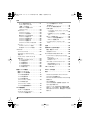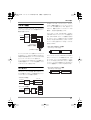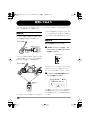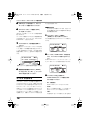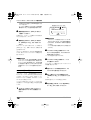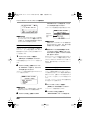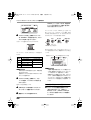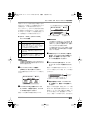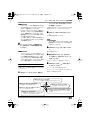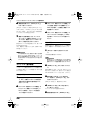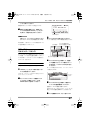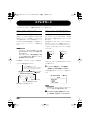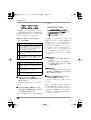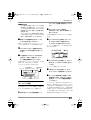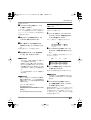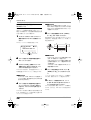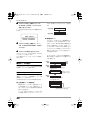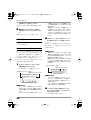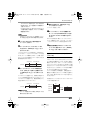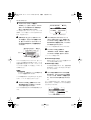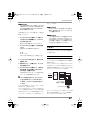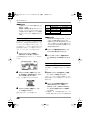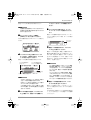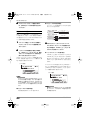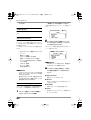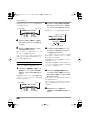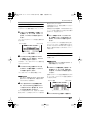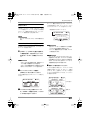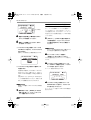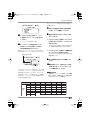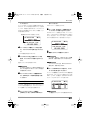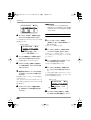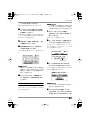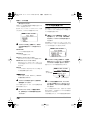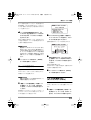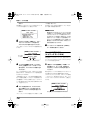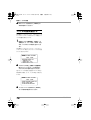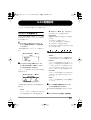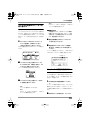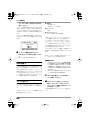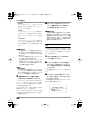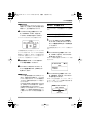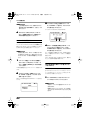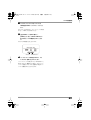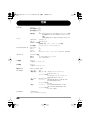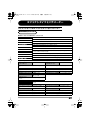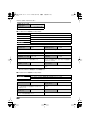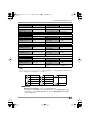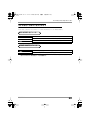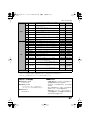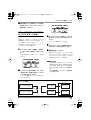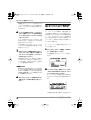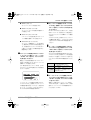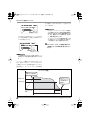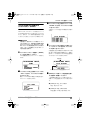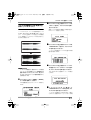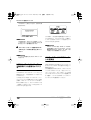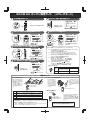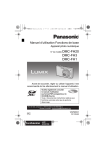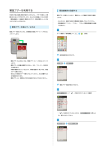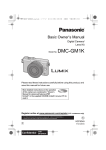Download 取扱説明書 - Zoom
Transcript
H4_J.book 1 ページ 2006年8月30日 水曜日 午後6時57分
日 本語
オペレーションマニュアル
© 株式会社 ズーム
本マニュアルの一部または全部を無断で複製/転載
することを禁じます。
H4_J.book 2 ページ 2006年8月30日 水曜日 午後6時57分
安全上のご注意/使用上のご注意
安全上のご注意
この取扱説明書では、誤った取り扱いによる事故を未然に
防ぐための注意事項を、マークを付けて表示しています。
マークの意味は次の通りです。
この表示を無視して誤った取り扱いをすると、使
用者が死亡または重傷を負う可能性が想定される
内容を示しています。
この表示を無視して誤った取り扱いをすると、使
用者が傷害を負う可能性、または物的損害のみの
発生が想定される内容を示しています。
本製品を安全にご使用いただくために、次の事項にご注意
ください。
電源について
本製品は、消費電流が大きいため、AC アダプター
のご使用をお薦めしますが、電池でお使いになる場
合は、アルカリ電池をご使用ください。
・H4 の上に、ロウソクなど火気のあるものを置か
ないでください。火災の原因となることがありま
す。
・H4 は精密機器ですので、スイッチ類には無理な
力を加えないようにしてください。必要以上に力
を加えたり、落としたりぶつけるなどの衝撃は故
障の原因となります。
・H4 に異物(硬貨や針金など)または液体(水、
ジュースやアルコールなど)を入れないようにご
注意ください。
接続ケーブルと入出力ジャックについて
ケーブルを接続する際は、各機器の電源スイッチを
必ずオフにしてから行なってください。本製品を移
動するときは、必ずすべての接続ケーブルと ACア
ダプターを抜いてから行なってください。
改造について
ケースを開けたり、改造を加えることは、故障の原
因となりますので絶対におやめください。改造が原
因で故障が発生しても当社では責任を負いかねます
のでご了承ください。
音量について
AC アダプターによる駆動
・ACアダプターは、必ずDC9V センターマイナス
300mA(ズームAD-0006)をご使用ください。
指定外のAC アダプターをお使いになりますと、
故障や誤動作の原因となり危険です。
・ACアダプターの定格入力 AC電圧と接続するコン
セントのAC 電圧は必ず一致させてください。
・ACアダプターをコンセントから抜く時は、必ず
ACアダプター本体を持って行ってください。
・長期間ご使用にならない場合や雷が鳴っている場
合は、ACアダプターをコンセントから抜いてくだ
さい。
乾電池による駆動
・市販の1.5V単三乾電池×2をお使いください。
・H4 は充電機能を持っていません。乾電池の注意
表示をよく見てご使用ください。
・長期間ご使用にならない場合は、乾電池をH4 か
ら取り出してください。
・万一、乾電池の液もれが発生した場合は、電池
ケース内や電池端子に付いた液をよく拭き取って
ください。
・ご使用の際は、必ず電池カバーを閉めてください。
使用環境について
H4 を次のような場所でご使用になりますと、故障
の原因となりますのでお避けください。
● 温度が極端に高くなるところや低くなるところ
● 暖房器具など熱源の近く
● 湿度が極端に高いところや、水滴のかかるところ
● 砂やほこりの多いところ
● 振動の多いところ
取り扱いについて
・H4 の上に、花瓶など液体の入ったものを置かな
いでください。感電などの原因となることがあり
ます。
2
H4 を大音量で長時間使用しないでください。難聴
の原因となることがあります。
使用上のご注意
他の電気機器への影響について
H4 は、安全性を考慮して本体からの電波放出および外部
からの電波干渉を極力抑えております。しかし、電波干渉
を非常に受けやすい機器や極端に強い電波を放出する機器
の周囲に設置すると影響が出る場合があります。そのよう
な場合は、H4と影響する機器とを十分に距離を置いて設
置してください。
デジタル制御の電子機器では、H4も含めて、電波障害に
よる誤動作やデータの破損、消失など思わぬ事故が発生し
かねません。ご注意ください。
お手入れについて
パネルが汚れたときは、柔らかい布で乾拭きしてください。
それでも汚れが落ちない場合は、湿らせた布をよくしぼっ
て拭いてください。クレンザー、ワックスおよびアルコー
ル、ベンジン、シンナーなどの溶剤は絶対に使用しないで
ください。
故障について
故障したり異常が発生した場合は、すぐにACアダプター
を抜いて電源を切り、他の接続ケーブル類もはずしてくだ
さい。
「製品の型番」
「製造番号」
「故障、異常の具体的な症状」
「お
客様のお名前、ご住所、お電話番号」をお買い上げの販売
店またはズームサービスまでご連絡ください。
このマニュアルは将来必要となることがありますので必ず
参照しやすいところに保管してください。
ZOOM H4
H4_J.book 3 ページ 2006年8月30日 水曜日 午後6時57分
目次
安全上のご注意/使用上のご注意 . . . . . . 2
はじめに . . . . . . . . . . . . . . . . . . . . . . . . . . . 5
H4 のご紹介 . . . . . . . . . . . . . . . . . . . . . . . . 6
ステレオモードと 4 トラックモード . . . . 6
ミキサー機能 . . . . . . . . . . . . . . . . . . . . . . 7
エフェクト . . . . . . . . . . . . . . . . . . . . . . . . 7
ステップ 3:重ね録音 . . . . . . . . . . . . . . . 26
録音前の準備 . . . . . . . . . . . . . . . . . . . . . 26
録音/再生 . . . . . . . . . . . . . . . . . . . . . . . 26
ステップ 4:ミキシング/バウンス . . . . . 27
ミキシング . . . . . . . . . . . . . . . . . . . . . . . 27
バウンス . . . . . . . . . . . . . . . . . . . . . . . . 28
ステレオモード . . . . . . . . . . . . . . . . . . . . . . 30
ステレオモードについて . . . . . . . . . . . . . . 30
各部の名称 . . . . . . . . . . . . . . . . . . . . . . . . . 8
接続 . . . . . . . . . . . . . . . . . . . . . . . . . . . . . . . 10
SD カードについて . . . . . . . . . . . . . . . . . . 10
電池で使う . . . . . . . . . . . . . . . . . . . . . . . . . 11
電源のオン/オフ . . . . . . . . . . . . . . . . . . . . 11
電源を入れる . . . . . . . . . . . . . . . . . . . . . . 11
電源を切る . . . . . . . . . . . . . . . . . . . . . . . . 11
録音してみよう . . . . . . . . . . . . . . . . . . . .12
設置方法 . . . . . . . . . . . . . . . . . . . . . . . . . . 12
録音方法 . . . . . . . . . . . . . . . . . . . . . . . . . . 12
クイックガイド 1
ステレオモードの基本操作 . . . . . . . . . . . . . . . 14
録音前の準備 . . . . . . . . . . . . . . . . . . . . . . 14
H4を起動する . . . . . . . . . . . . . . . . . . . . . 14
入力感度/録音レベルを調節する . . . . . . . 14
エフェクトをかける. . . . . . . . . . . . . . . . . . 16
録音 . . . . . . . . . . . . . . . . . . . . . . . . . . . . . . 17
ファイルを選んで再生する . . . . . . . . . . . . 18
クイックガイド 2 4 トラックモードの基本操作 . . . . . . . . . . . . . 19
ステップ 1:録音前の準備 . . . . . . .
4トラックモードに切り替える . . . .
新規プロジェクトを作る . . . . . . . .
メトロノームを設定する . . . . . . . .
.....
.....
.....
.....
19
19
20
20
ステップ 2:最初のトラックの録音
入力ソース/録音トラックを選ぶ .
入力感度/録音レベルを調節する .
エフェクトのパッチを選ぶ . . . . . .
録音/再生 . . . . . . . . . . . . . . . . . .
.....
.....
.....
.....
.....
21
21
22
24
25
ZOOM H4
ステレオモードに切り替える . . . . . . . . . . 30
ステレオモードの録音 . . . . . . . . . . . . . . . 31
入力ソースを選択する . . . . . . . . . . . . . . . 31
録音レベルを調節する . . . . . . . . . . . . . . . 31
録音レベルを自動的に設定する
(オートゲイン機能). . . . . . . .
録音フォーマットを選ぶ . . . . .
録音する . . . . . . . . . . . . . . . .
モニター機能を利用する . . . . .
.....
.....
.....
.....
. . . 33
. . . 34
. . . 35
. . . 36
ステレオモードでの再生 . . . . . . . . . . . . . 36
ファイルを選んで再生する . . . . . . . . . . . 36
曲中の好きな位置に移動する
(ロケート) . . . . . . . . . . . . . . . . . . . . . . 37
特定範囲を繰り返し再生する
(A-Bリピート) . . . . . . . . . . . . . . . . . . . 38
4 トラックモード . . . . . . . . . . . . . . . . . . . . 39
4 トラックモードについて . . . . . . . . . . . . 39
4 トラックモードに切り替える . . . . . . . . 39
録音モードを選ぶ . . . . . . . . . . . . . . . . . . . 40
録音モードとは . . . . . . . . . . . . . . . . . . . . 40
録音モードを選択する . . . . . . . . . . . . . . . 41
録音モードによる操作の違いについて . . . 41
レコーダー . . . . . . . . . . . . . . . . . . . . . . . . 42
再生するファイルを選択する . . . . . . . . . . 42
4トラックモードのロケート操作と
A-Bリピート機能 . . . . . . . . . . . . . . . . . 43
トラックの一部分を録音し直す
(パンチイン/アウト). . . . . . . . . . . . . . 43
複数のトラックを1つにまとめる
(バウンス) . . . . . . . . . . . . . . . . . . . . . . 45
ミキサー . . . . . . . . . . . . . . . . . . . . . . .
4トラックモードのミキサーについて .
入力ソースを選択する . . . . . . . . . . . .
録音レベルを調節する . . . . . . . . . . . .
録音トラックを選ぶ . . . . . . . . . . . . .
. . . 47
. . . 47
. . . 48
. . . 48
. . . 50
3
H4_J.book 4 ページ 2006年8月30日 水曜日 午後6時57分
目次
モニター機能を利用する . . . . . . . . . . . . .51
4トラックをミックスする
(音量/パンの設定) . . . . . . . . . . . . . . . .51
2本のトラックを連動させる
(ステレオリンク). . . . . . . . . . . . . . . . . .53
プロジェクト . . . . . . . . . . . . . . . .
プロジェクトについて . . . . . . . .
プロジェクトの基本操作 . . . . . .
新規プロジェクトを作成する . . .
プロジェクトを選択する . . . . . .
プロジェクト名を変更する . . . . .
プロジェクトを複製する . . . . . .
プロジェクトを削除する . . . . . .
....
....
....
....
....
....
....
....
プロジェクトにプロテクトをかける . .
. . .54
. . .54
. . .54
. . .55
. . .55
. . .56
. . .57
. . .57
. . .58
チューナー . . . . . . . . . . . . . . . . . . . . . . . . .59
クロマチックチューナーを使う . . . . . . . .59
その他のチューナータイプを使う . . . . . . .60
ファンタム電源のオン/オフを
切り替える . . . . . . . . . . . . . . . . . . . . . . . 79
キーホールド機能を設定する . . . . . . . . . . 79
USB を使う . . . . . . . . . . . . . . . . . . . . . . . 80
パソコンのオーディオインターフェースと
して利用する . . . . . . . . . . . . . . . . . . . . 80
H4をSDカードリーダーとして使用
する . . . . . . . . . . . . . . . . . . . . . . . . . . 82
SD カードを操作する . . . . . . . . . . . . . . . 83
SDカードの空き容量を確認する . . . . . . . 83
SDカードを初期化する . . . . . . . . . . . . . 84
ソフトウェアのバージョンアップに
ついて . . . . . . . . . . . . . . . . . . . . . . . . . . . 84
仕様 . . . . . . . . . . . . . . . . . . . . . . . . . . . . . . . 86
故障かな?と思われる前に . . . . . . . . . . . . 88
エフェクト . . . . . . . . . . . . . . . . . . . . . . . . . . .62
録音/再生のトラブル . . . . . . . . . . . . . . . 88
エフェクトについて . . . . . . . . . . . . . . . . . .62
その他のトラブル . . . . . . . . . . . . . . . . . . . 88
ステレオモードでエフェクトを
操作する . . . . . . . . . . . . . . . . . . . . . . . . . .62
エフェクトタイプとパラメーター . . . . . . 89
4 トラックモードでエフェクトを
操作する . . . . . . . . . . . . . . . . . . .
エフェクトの入出力について . . .
パッチを選択する . . . . . . . . . . .
パッチを編集する . . . . . . . . . . .
パッチを保存する . . . . . . . . . . .
パッチに名前を付ける . . . . . . . .
パッチを取り込む . . . . . . . . . . .
....
....
....
....
....
....
....
4 トラックモードのエフェクトタイプと
パラメーター . . . . . . . . . . . . . . . . . . . . . 89
PREAMPモジュール . . . . . . . . . . . . . . . 89
EFXモジュール . . . . . . . . . . . . . . . . . . . . 91
. . .64
. . .64
. . .64
. . .65
. . .67
. . .68
. . .69
H4 パッチリスト . . . . . . . . . . . . . . . . . . . . 96
録音ファイルの管理 . . . . . . . . . . . . . . . . . . .71
SD カードの内容 . . . . . . . . . . . . . . . . . . . . . 97
録音ファイルについて . . . . . . . . . . . . . . . .71
録音ファイルの基本操作 . . . . . . . . . . . . . .71
ファイル名を変更する . . . . . . . . . . . . . . . .72
ファイルを削除する . . . . . . . . . . . . . . . . . .73
ファイルを複製する
(4 トラックモードのみ). . . . . . . . . . . . . 73
ファイルを取り込む
(4 トラックモードのみ) . . . . . . . . . . . . .74
ファイルの容量を確認する . . . . . . . . . . . .76
H4 の各種設定 . . . . . . . . . . . . . . . . . . . . . . .77
メトロノームを設定する . . . . . . . . . . . . . .77
ステレオモードのエフェクトタイプ . . . . 95
MIC MODELモジュール . . . . . . . . . . . . 95
COMP/LIMITモジュール . . . . . . . . . . . . 95
索引 . . . . . . . . . . . . . . . . . . . . . . . . . . . . . . . 98
・ Windows およびWindows XPは、Microsoft
Corporation の登録商標です。
・ Macintosh およびMacOSはApple Computerの登
録商標です。
・ SD ロゴは商標です。
・ 文中のその他の製品名、登録商標、会社名は、それ
ぞれの会社に帰属します。
・ 文中のメーカー名、製品名は各社の商標または登録
商標です。これらの名称は、音色の傾向を説明する
目的で使われているもので、株式会社ズームとは無
関係です。
ディスプレイのコントラスト/
バックライトを調節する . . . . . . . . . . . . .78
4
ZOOM H4
H4_J.book 5 ページ 2006年8月30日 水曜日 午後6時57分
はじめに
このたびは、ZOOMハンディレコーダー H4(以下“H4”と呼びます)をお買い上げいただきまして、
ありがとうございます。H4は、次のような特長を備えた製品です。
● オールインワンのハンディレコーダー
わずか190gのコンパクトなサイズに、
高性能なステレオコンデンサーマイク、
SDカードレコーダー、
ミキサー、エフェクター、メトロノームなどの機能を凝縮。いつでもどこでも録音や音楽制作が楽し
めます。
● フィールドレコーディングからマルチトラック録音まで対応
レコーダーの動作モードは、いつでもステレオ録音が行える“ステレオモード”と、4 トラック同時
再生/2 トラック同時録音が可能な“4 トラックモード”を選択可能。思いついたメロディやバンド
演奏を記録したり効果音を集音するフィールドレコーダーとして、あるいは楽器やボーカルを重ねて
作品を作るマルチトラックレコーダーとして利用できます。
● バウンス機能を搭載
録音済みの4トラックをステレオまたはモノラルファイルに書き出すバウンス機能を装備しています。
書き出したファイルをレコーダーのトラックに割り当てれば、残りのトラックに別の楽器やボーカル
をさらに重ねることが可能。また、書き出したファイルをパソコンに取り込んで加工したり、オーディ
オCD に焼いたりできます。
● 2種類のエフェクトを内蔵
ギターアンプ、ベースアンプ、マイクプリアンプの特性をシミュレートするPREAMP モジュールと、
コーラスなどの変調系エフェクトやディレイなどの空間系エフェクトを含むEFXモジュールの2種類
のエフェクトを内蔵。エフェクト通過後の信号をレコーダーに“かけ録り”できます。ギター/ベー
スを直に接続するだけで、クオリティの高い録音が行えます。
● パソコンのオーディオインターフェース/SDカードリーダーとしても使用可能
パソコンと直結可能なUSB 端子を装備。エフェクト内蔵のオーディオインターフェースとして利用
できます(ただし、エフェクトを利用できるのは、サンプリングレートが 44.1kHz のときに限りま
す)。また、H4 をパソコン用のSD カードリーダーとして使用することも可能。録音済みのファイル
をパソコンに取り込んでオーディオCD やDAW ソフトの素材として利用できます。
● チューナー/メトロノーム機能を内蔵
標準的なクロマチックチューニング以外に、7弦ギター/ 5 弦ベースや変則チューニングにも対応す
るチューナー機能と、練習やマルチトラック録音に便利なメトロノーム機能を装備。練習用マシンと
しても活用できます。
H4 の機能を十分に理解し、末永くご愛用頂くために、このマニュアルをよくお読みください。また、
一通り読み終わった後も、このマニュアルは保証書とともに保管してください。
ZOOM H4
5
H4_J.book 6 ページ 2006年8月30日 水曜日 午後6時57分
H4のご紹介
ここでは、H4の主要な機能について説明します。
4 トラックモードとは、H4を 4トラックのマル
ステレオモードと4 トラック
モード
チトラックレコーダーとして使用するためのモー
ドです。このモードでは、2 トラック同時録音/
H4 の動作モードを大きく分けると、
“ス テレオ
4トラック同時再生が可能です。例えば、ドラム
マシンやベースなどを使ったバッキングを作成
モード”と“4 トラックモード”の2種類があり、
どちらか一方のモードを選んで使用します。
しておき、スタジオでギターやボーカルを 重ね
る、といった使い方ができます。
ステレオモードは、内蔵ステレオマイ クまたは
[INPUT 1] /[INPUT 2] 端子から入力される2
4トラックすべてに録音した後は、
トラックごと
に音量やパン(左右 の定位)を設定して再生 し
系統の信号をSD カード上にステレオ録音し、ス
テレオファイルを作成するモード です。本格的
たり、SD カード上にステレオまたはモノラルの
ファイルとして書き出したりできます。さらに、
なフィールドレコーディングやバンドの一発録
音はもちろん、思いついたメロディや 用件など
書き出したファイルをいずれかのトラックに割
り当てることで、残りのトラックに別の楽 器や
を素早く録音するボイスレコーダーとしても使
用できます。
ボーカルなどを重ねることができます。
4トラックモード
ステレオモード
インプット1
または
内蔵
ステレオ
マイク
レコーダー
レコーダー
インプット2
トラック1
インプット1
ステレオトラックL
インプット
ミキサー
ステレオトラックR
または
[INPUT 1]端子
[INPUT 2]端子
内蔵
ステレオ
マイク
インプット2
トラック2
トラック3
トラック4
[INPUT 1]端子
[INPUT 2]端子
録音時のフォーマットはWAV とMP3 が選択可
録音時のフォーマットはWAV
(サンプリングレー
能で、必要に応じてサンプリングレー ト/ビッ
トレートを変更できます。
録音したステレオファ
ト=44.1kHz/ビットレート=16 ビット)に固
定されています。なお、4 トラックモードで録音
イルは、ステレオモード専用のフォルダ(階層)
に保存されます。これらのファイルは、USB 端
した個々のファイルは、SDカード上で楽曲(プ
ロジェクト)ごとのフォルダに収録されます。
子経由でパソコンに取り込んでCD-R/RWディ
スクに焼いたり、DAWソフトウェアの素材とし
て利用したりできます。
ステレオモードで
録音する場合の
録音ファイルの保存先
6
SDカード
プロジェクト1のフォルダ
SDカード
ステレオモード
専用フォルダ
4トラックモードで
プロジェクト2に
録音する場合の
録音ファイルの保存先
プロジェクト2のフォルダ
プロジェクト3のフォルダ
ZOOM H4
H4_J.book 7 ページ 2006年8月30日 水曜日 午後6時57分
H4の ご紹介
H4 のエフェクトは、コンプレッサー、プリアン
プなど、複 数の単体エフェクト(エフ ェクトモ
ミキサー機能
H4 が4トラックモードのとき、インプットミキ
サーとトラックミキサーという2種類のミキサー
ジュー ル)から構成されています。動 作モード
に応じて、使用できる エフェクトモジュールの
構成や、入出力の仕様が変化します。
機能が利用できます。
ステ レオモー ドでは、MIC MO DEL、COM P/
LIMITの2 つのエフェクトモジュールが使用でき
トラック1
インプット1
インプット
ミキサー
インプット2
ます(MIC MODEL モジュール を使用できるの
は、入力ソースとして 内蔵ステレオマイクが選
トラック2
トラック3
ばれているときに限られます)
。このモードでは、
エフェクトの入出力はステレオ入力/ステレオ
トラック4
レコーダー
出力となります。
トラックミキサー
(音量とパンの調節)
ステレオモードのモジュール構成
(ステレオ入力→ステレオ出力)
[LINE OUTPUT]端子
MIC MODEL
インプットミ キサーは、内蔵ステレオマイクま
たは[INPUT 1]/ [INPUT 2] 端子から入力され
る最大2系統の信号をミックスして、
あるいは独
立してレコーダーのトラックに送ります。
トラックミキサーは、4本のトラックに録音され
た信号の音量 やパン/バランスを調節し、ステ
レオにミックスして出力します。
COMP/LIMIT
4 トラックモードでは、PREAMP とEFXの2 つ
のエフェクトモジ ュールが使用できます。この
モードでは、エフェク トの入出力はモノラル入
力/ス テレオ出力となります(た だし、録音先
として1トラックのみが選ばれているときは、エ
フェクト通過後にモノラルにまとめられます)
。
4トラックモードのモジュール構成
エフェクト
(モノラル入力→ステレオ出力)
H4 には、インプットの直後に挿入可能なエフェ
PREAMP
EFX
クトが内蔵さ れており、入力信号を加工してレ
コーダーのトラックに録音できます。
ステレオモードの場合
インプット1
レコーダー
ステレオトラックL
エフェクト
ステレオトラックR
インプット2
レコーダー
4トラックモードの場合
トラック1
インプット1
インプット
ミキサー
インプット2
ZOOM H4
トラック2
エフェクト
トラック3
トラック4
7
H4_J.book 8 ページ 2006年8月30日 水曜日 午後6時57分
各部の名称
左サイドパネル
トップパネル
内蔵ステレオ
マイク
[LINE OUTPUT]
端子
[PHONES]
端子
[REC]キー
ディスプレイ
[PHONES LEVEL]
ノブ
[POWER]
スイッチ
TRACK
[1]∼[4]キー
[USB]端子
[MENU]キー
[MODE]
インジケーター
[ACCESS]
インジケーター
リアパネル
[INPUT 1]端子
[INPUT 2]端子
[DC IN]端子
8
ZOOM H4
H4_J.book 9 ページ 2006年8月30日 水曜日 午後6時57分
各部 の名称
① 人差し指で をスライド
させてロックを外します。
② ロックを外したまま、親指と
中指でつまんでカバーを引
き上げます。
③ カバーを前方へ倒し
て開きます。
②
①
③
電池カバーの開け方
①
電池カバー
②
②
ジョグダイアル
[MIC GAIN]
スイッチ
[INPUT 2 GAIN]
スイッチ
③
[SD CARD]スロット
[INPUT 1 GAIN]
スイッチ
乾電池
右サイドパネル
ZOOM H4
乾電池
フロントパネル
9
H4_J.book 10 ページ 2006年8月30日 水曜日 午後6時57分
接続
H4左サイドパネル
H4の出力をステレオのオ
ーディオシステムでモニタ
ーし た い と き は 、[ L I N E
OUTPUT]端子にY字ケー
ブルを接続します。
モニター
システム
H4をACアダプターでご使用になる
ときは、必 ず 付 属 の A Cアダプター
(ZOOM AD-0006)をご使用くだ
さい。これ以外のACアダプターをご
使用になりますと、故障の原因となる
ことがあります。
H4の出力をヘッドフォンでモニターし
たいときは、ヘッドフォンを[PHONES]
端子に接続し、[PHONES LEVEL]ノ
ブで音量を調節します。この端子からは、
[LINE OUTPUT]端子と同じ信号が出
力されます。
ACアダプター
ヘッドフォン
コンピューター
H4リアパネル
H4の[USB]端子をコンピューターと接
続すれば、H4をコンピューターのオー
ディオインターフェースとして利用したり、
H4内部のSDカードに録音されたオー
ディオファイルをパソコンに転送したり
できます。
キーボード
マイク
ベース
ギター
外付けマイク、およびギター、ベース、キーボードなどの楽器類は
[INPUT 1]/[INPUT 2]端子に接続します。
SDカードについて
H4 を使用す るには、記録用メディ アとしてSD
カードが必要です。H4 の電源を入れる前に、次
の図のように[SD CARD] スロットにSD カード
を挿入してください。カードを挿入するときは、
スロットの 奥までしっかりと 押し込んでくださ
い。
カードを取り出すときは、
一度カードをスロッ
トの奥に押し込んで
から取り出してくだ
さい。
[SD CARD]
スロット
SDカード
10
SD
NOTE
・挿入方向や SD カードの表裏を間違えると、奥ま
で挿入できません。
・電源を入れたまま、SD カードの抜き差しをする
ことはお止めください。データが破損する恐れが
あります。
・市販の SD カードは、16MB ∼ 2GBのものが使
用できます。
・コン ピュー ターやデ ジタル カメラ などの外 部機
器で初期化された SD カードをご使用になる場合
は、必ず H4で初期化してからご使用ください(→
P84)
。
・SDカードが挿入されていないときに、SDカード
が必要な操作を行うと“No Card”と表示されま
す。
ZOOM H4
H4_J.book 11 ページ 2006年8月30日 水曜日 午後6時57分
電池で使う
H4 は乾電池で駆動することも可能です。次の手順に従って別売の電池を挿入してください。
1.
9 ページを参考にして、電池カバーを開
NOTE
け てく ださい。
2.
・ 本機 を乾電池でご 使用になる 場合、乾電池が消
耗するとディスプレイに“Low Battery!”と表
示 され ま す。この 表示 が 出た らす ぐ に電 源を
切って、新しい乾電池に交換してください。
電池ケースに単 3乾電池(アルカリ電池
を ご使 用くだ さい)× 2 本を装 着し てく
だ さい。
3.
・ 乾電 池でご使用に なる場合、電源 が入った状態
で電 池カバーを開 ける事はお やめください。電
源が オフになり、デー タが破損す るおそれがあ
ります。
電池カバーを閉めてください。
電源のオン/オフ
H4の電源のオン/オフを切り替えるには、次の手順で操作します。
電源を入れる
電源を切る
1.
1.
H4と周辺機器の電源がオフになってい
る こと を確認 して くだ さい。
このとき、接続されている楽器、H4、モニター
システムのボリュームは絞っておいてください。
2.
[SD CARD] スロットにSDカードを挿
入 して くださ い(→P10)。
3.
H4の [POWER]スイッチをオンにして
く ださ い。
NOTE
・起動時に“No Card”と表示される場合は、SD
カードを検出できていません。SDカードが正し
く挿入されているかご確認ください。
・起動時に“Format Card?”と表示される場合
は、H4で初期化していないカードが挿入されて
い ます。初期 化を実 行する には、OK ボタン に
カー ソルを合わ せ、ジョグダイア ルを押し込ん
でください。
4.
モニターシステム、接続されている楽器
の 順に 電源を 切っ てくだ さい。
2.
H4の [POWER] スイッチをオフにして
く ださ い。
ディスプレイに“GoodBye See You!”と表示
され、H4の電源 がオフになります。このとき、
操作中の各種情報が自動的にSDカードに保存さ
れます。
NOTE
・必 ず [POWER] スイッチを使って電源のオン/
オフを切り替えてください。
・電源が入ったまま AC アダプターを抜き差しす
るこ とは絶対にお 止めくださ い。データが破損
することがあります。
・特に [ACCESS] インジケーターが点灯中の AC
ア ダプ ター の抜 き差 し は絶 対に お止 めく ださ
い。データが破損する恐れがあります。
接続されている楽器、 モニターシステム
の 順に 電源を 入れ てく ださい。
ZOOM H4
11
H4_J.book 12 ページ 2006年8月30日 水曜日 午後6時57分
録音してみよう
ここでは、H4を使ってすぐに録音してみたいという方のために、内蔵ステレオマイクを使ったステレ
オモードの録音方法について説明します。
ドラムなどの振動をマイクが拾ってしまいます。
テーブルや椅子などの上に置くか、付属の アダ
設置方法
プターを使ってH4を三脚に取り付けてください。
オンマ イクで録 音する場 合は、音源か ら30 ∼
50cm 程度離れた位置にH4を設置します。
録音方法
オンマイク録音
1.
H4の電源をオンにしてください。
2.
[MODE] インジケーターが点灯し、H4
がス テレ オモー ドに 設定 されて いる こと
を確 認し てくだ さい。
内蔵ステレオマイク
音源
30∼50cm
程度
ステレオモード
オフマイクで録音する場合は、録音し たい音源
点灯
が、
2 本の内蔵ステレオマイクが交差する範囲に
含まれるような位置に、H4を設置します。
オフマイク録音
[MODE]インジケーターが消灯しているときは、
H4が4 トラックモードに設定されています。ス
テレオモードに切り替えてください(→P30)。
3.
ディスプレイに次の画面が表示されてい
るこ とを 確認し てく ださ い。
内蔵ステレオ
マイク
この画面は、ステレオモードのトップ画面です。
別の画面が表示されているときは、
[MENU] キー
なお、床の上にH4をじか置きすると、足踏みや
12
の中央を繰り返し押して上記の画面を表示させ
てください。
ZOOM H4
H4_J.book 13 ページ 2006年8月30日 水曜日 午後6時57分
録音 して みよう
4.
TRACK [1]∼ [4]キーを押して、録音
フ ォー マット を選 んで くださ い。
それぞれのキーは次の録音フォーマットに対応
しています。上の キーほど高い音質が得られま
すが、ファイルの容量も大きくなります。
TRACK [1]キー
WAV(96kHz)
TRACK [2]キー
WAV(48kHz)
● [MIC GAIN]スイッチの入力感度
設定
用途
L
楽 器をオンマ イクで録音 したり、バン ドの演
奏 を一発録音 したいとき などに利 用します。
M
ア コースティ ックギター など音量 の小さい楽
器 を録音する ときに利用 します。
H
オ フマイク用 の設定です。主 にフィー ルドレ
コ ーディング に利用しま す。
TRACK [3]キー
WAV(44.1kHz)
TRACK [4]キー
MP3(44.1kHz)
HINT
必要 ならば、録 音レ ベル を手 動ま たは 自動 で微
調節す ること も可能 です(→P31, 33)。
キーを押して 点灯させると、そのキーに対応す
るフォーマット/サンプリングレートが選ばれ
ます。[MENU] キーの中央を繰り返 し押してス
テレオモードのトップ画面に戻ってください。
NOTE
上記 の画面 で、内蔵 ステ レオ マイ クに 向か って
音を鳴ら してもメ ーターが 全く振 れない場 合は、
入力ソ ースと して [INPUT 1] / [INPUT 2] 端子
が選 ばれて いる 可能 性が あり ます。入 力ソ ース
を内蔵ス テレオ マイクに 切り替え てくだ さい
(→
P31)
。
HINT
必要 なら ば、録音 フォ ーマ ット のビ ット レート
(解像 度)を変更 する ことも 可能で す。
5.
[REC] キーを押してください。
[REC] キーが点滅し、H4が録音待機状態になり
7.
ます。ディ スプレイには、内蔵ステ レオマイク
からの入力レ ベルがメーター表示されます。ま
[REC] キーが点灯し、録音が始まります。
た、[LINE OUTPUT] 端子 や[PHONES] 端子か
ら入力信号をモニターできます。
8.
[REC] キーをもう1 回押してください。
録音を停止するには、[REC] キーを押す
か、[MENU] キ ーを 上(@)に押 してく
だ さい。
9.
録音内容を確認するには、[MENU] キー
を 上(@)に押 してく ださ い。
入力レベル
6.
最大音量で音を鳴らしたときに、 ディス
プ レイ 上のメ ータ ーが 0に 到達 しない よ
う に、[MIC GAIN]ス イッチ を適 切な位
置 に合 わせて くだ さい。
ZOOM H4
[LINE OUTPUT] 端子や[PHONES] 端子から録
音した内容が再生されます。
13
H4_J.book 14 ページ 2006年8月30日 水曜日 午後6時57分
クイックガイド1
ステレオモードの基本操作
ここでは、内蔵ステレオマイクを使ってバンドの一発録音を行う場合を例に挙げて、ステレオモードの
基本操作について説明します。
入力 感度 /録 音レベ ルを 調節 する
録音前の準備
入力信号を適切なレベルでレコーダーに録音す
るには、入力感度と録音レベルを正しく調 節す
H4を起 動す る
る必要があります。
1.
モニターシステムを H4に接続し、H4→
モニ ターシス テムの順 に電源を 入れてく
ださ い。
2.
[MODE] インジケーターが点灯している
こと を確認し てくださ い。
◆ 入力感度の調節
入力 感度 の調 節と は、内蔵 ステ レ オマ イク や
[INPUT 1] /[INPUT 2]端子から入力される信
号を、適切なレベルでH4 に取り込めるように、
アナログ部分の入力レベルを設定する操作です。
1.
点灯
右サイドパネルの[MIC GAIN]スイッチ
を使 って、内蔵ス テレオマ イクの入 力感
度を 設定して ください(→ P13)
。
◆ 録音レベルの調節
[MODE]インジケーターが消灯しているときは、
録音レベルの調節は、レコーダーに録音さ れる
信号のゲイン(増幅量)
、つまりデジタル部分の
H4が4 トラックモードに設定されています。ス
テレオモードに切り替えてください(→P30)。
入力レベルを設 定する操作です。ここで は、入
力信号のレベルを検出して自動的に調節するオー
トゲイン機能を使用してみましょう。
2.
ステレオモードのトップ画面で、
[MENU] キーを 下に押し てくださ い。
[MENU]キーは、
H4の設定を行う各種のメニュー
画面を呼び出したり、レコーダーのトランスポー
ト操作を行うためのキーです。上下左右方 向に
ディスプレイにはステレオモードのトップ画面
が表示されます。
そ れ 以 外 の 画 面 が 表 示 さ れ て い る と き は、
[MENU] キーの中央を繰り返し押 して上記の画
面を表示させてください。
14
押したときと、中央 を押したときは、それぞ れ
機能が異なります(次ページ上図参照)
。
ステレオモードのトップ画面で[MENU] キーを
下方向(INPUT MENU)に押すと、次のINPUT
メニューが表示されます。
ZOOM H4
H4_J.book 15 ページ 2006年8月30日 水曜日 午後6時57分
クイ ック ガイド 1 ステ レオ モード の基 本操作
ステレオモードの[MENU]キーの動作
[MENU]キーを上(@)に押す
レコーダーの再生開始/停止を
行います。
[MENU]キーを左(U)に押し続ける
[MENU]キーを右(I)に押し続ける
現在位置を1秒ずつ巻き戻します。
現在位置を1秒ずつ早送りします。
[MENU]キーを左(U)に押して
すぐ放す
[MENU]キーを右(I)に押して
すぐ放す
カウンターをゼロに戻します。また、
カウンターがゼロのときは、1つ前の
ファイルを選択します。
次のファイルを選択します。
[MENU]キーを下(INPUT MENU)に押す
[MENU]キーの中央を押す
各種設定を行うメインメニューを表示します
(または、1つ手前の画面に戻ります)。
入力関係の設定を行うINPUTメニューを
呼び出します。
左記の画面でジョグダイアルを上下操作してカー
ソルを“AUTO GAIN”に合わせると、操作する
項目としてAUTO GAIN(オートゲイン機能)が
選ばれます。さらにジ ョグダイアルを押し込む
と、オートゲイン機能 のオン/オフを切り替え
可能な状態になります。
カーソル
この画面では、入 力ソースの選択や入力レベル
の微調節を行います。画面内の“
”のマークは
“カーソル”と呼び、現在操作の対象として選ば
れている項目を示しています。
3.
ジョグダイアルを上下操作してカーソル
を“AUTO GAIN”の 項目に合 わせ、続
い て内部に 押し込ん でくださ い。
右サイドパネルのジョグダイアルの操作には、
次
の2 種類があります。
● 上下に操作する
画面内の“カーソル”を
移動させたり、設定値を
ZOOM H4
ジョグダイアルを上下操作して“ON” と
表 示させ、ジョ グダイア ルを押し 込んで
く ださい。
オートゲイン機能がオンになります。
HINT
上下に
操作
変更します。
● 内部に押し込む
選択した項目や変更した
設定値を確定します。
4.
内部に
押し込む
・ その 他、録音レベルを 手動で設定 することも可
能です(→ P31)
。
・ オー トゲイン機能が 自動的に調節 するレベルは
デジ タル部分の入 力レベルで す。この機能を使
用 しても 適切な 入力レ ベルに ならな い場 合は、
入力 感度(アナログ 入力レベル)を 調節してく
ださい(→ P13)
。
15
H4_J.book 16 ページ 2006年8月30日 水曜日 午後6時57分
クイ ック ガイド 1 ステ レオ モード の基 本操作
5.
[MENU] キーの中央を押して、ステレオ
モー ドのトッ プ画面に 戻ってく ださい。
える方法を説明します。
HINT
6.
マ イク モデ リン グ系 エフ ェク トは、入 力ソ ース
と して 内蔵ス テレ オマ イク が選ば れて いる とき
に のみ使 用でき ます。
ステレオモードのトップ画面で [REC]
キー を押して ください。
[REC] キーが 点滅し、レコーダーが録音待 機状
態になります。
オートゲイン機能がオンのときに録音待機状態
に切り替えると、ディスプレイに“REC LEVEL
SCANNING...”と表示されます。
7.
1.
ステレオモードのトップ画面で、
[MENU] キーを 下に押し てくださ い。
入力の各種設定を行うINPUTメニューが表示さ
れます。
マイクに向かって、最大音量で演奏して
くだ さい。
現在選択されている入力ソースのレベルを検出
して、録音レベルが最適な値に設定されます。バ
ンドの一発録音を行うときは、この状 態で最大
音量で演奏しておくと、歪ませずに録 音が行え
ます。
2.
カーソルを“COMP/LIMIT”の項目に合
わせ、ジ ョグダイ アルを押 し込んで くだ
さい。
COMP/LIMIT モジュール(コンプレッサー/リ
ミッター系エフェクト)の操作が可能になります。
現在の入力ソース
8.
自動的に設定された録音レベルの値
録音待機状態を解除するには、[MENU]
キー を左(U)、右(I)、上(@)のい
ずれ かの方向 に押して ください。
3.
エフェクトをかける
ステレオモードでは、小さな音でも適 切なレベ
ルで入力できるようにしたり、急激に 大きな音
が入力されたときに信号が歪むのを防いだりす
るコンプレッサー/リミッター系エフェクトと、
ジョグダイアルを上下操作して、
COMP/LIMITモ ジュール の設定を 次の
中か ら選んで ください。
・ OFF(初期設定)
COMP/LIMIT モジュールをオフにします。
内蔵ステレオマイクの音質を変えるマイクモデ
リング系エフェクトが使用できます。ここでは、
・ COMP
高いレベルの信号を圧縮し、レベルの底上げ
を行うコンプレッサーが有効となります。
それぞれのエフェクトを使って入力信号レベル
を調節したり、内蔵ステレオマイクの 特性を変
・ LIMIT
入力信号が一定レベルを越えたときに圧縮す
16
ZOOM H4
H4_J.book 17 ページ 2006年8月30日 水曜日 午後6時57分
クイ ック ガイド 1 ステ レオ モード の基 本操作
るリミッターが有効となります。
7.
MIC MODELモジュールの設定を確定す
る には、ジョグ ダイアル を押し込 んでく
だ さい。
8.
ステレオモードのトップ画面に戻るには、
HINT
エフ ェ クト の かか り具 合 を確 か めた い とき は、
[REC]キーを押 してH4を 録音待 機状態 にして楽
器を演 奏し、
[LINE OUTPUT]端子 /[PHONES]
端子か ら信号 をモニ ターし てくだ さい。
4.
COMP/LIMIT モジュールの設定を確定
す るには、ジョ グダイア ルを押し 込んで
く ださい。
5.
カーソルを“MIC MODEL”の項目に合
わ せ、ジョグダ イアルを 押し込ん でくだ
さ い。
入力ソースとして内蔵ステレオマイクを選んで
いる場合は、COMP/LIMIT モジュールのほかに
MIC MODEL モジュール も利用できます。この
モジュールでは、内蔵ステレオマイクを使って、
著名なマイクの特性をシミュレートできます。
[MENU] キー の中央を 押してく ださい。
HINT
・ステ レオモードの エフェクト は、エフェクトの
タイ プを選ぶだけ で利用でき ます。細かいパラ
メーターを設定する必要はありません。
・ステ レオモードで利 用可能なエフ ェクトについ
ての詳細は、巻末の資料をご参照ください。
・エ フェク トのオ ン/オ フを切 り替え たと きや、
エフ ェクトの設定 を変更した ときは、録音レベ
ルを調節し直してください。
・文中 のメーカー名、製 品名は各社 の商標または
登録 商標です。これ らの名称は、音 色の傾向を
説明 する目的で使 われている もので、株式会社
ズームとは無関係です。
録音
ステレオモードで 録音するには、次のように操
作します。
6.
1.
ステレオモードのトップ画面で TRACK
[1] ∼ [4]キ ーを押し て、録音フォ ーマッ
ト を選んで ください(→ P13)
。
2.
[REC] キーを押してください。
ジョグダイアルを上下操作して、 MIC
MODEL モジ ュールの 設定を変 更してく
だ さい。
ここでは、シミュ レートするマイクの種類を次
の中から選びます。
・ OFF
MIC MODEL モジュールをオフにします。
・ SM57、MD421、U87、C414
MIC MODEL モジュールがオンになり、選択
したマイクの特性がシミュレートされます
(各
マイクの詳細は→P95)
。
[REC] キーが点滅し、レコーダーが 録音待機状
態になります。
このとき、画面上のレ ベルメーターで入力信号
のレベル(録音レベル)を確認できます。また、
[LINE OUTPUT] 端子/[PHONES] 端子から入
力信号をモニターできます。
HINT
・モニ ター機能( →P36)をオン に設定すれ ば、
レコ ーダーを録音 待機状態に しなくても、常に
ZOOM H4
17
H4_J.book 18 ページ 2006年8月30日 水曜日 午後6時57分
クイ ック ガイド 1 ステ レオ モード の基 本操作
[LINE OUTPUT]端子/[PHONES]端子からモ
ニターできます。
現在選択されているファイル名
・オートゲイン機能がオンのときは、H4を録音待
機状態にすると、入力信号の検出が始まります。
3.
録音を開始するには、[REC] キーをもう
1 回押し てくださ い。
必要ならば、メトロノームを聴きなが ら録音す
ることも可能です(→P77)。
HINT
4.
録音を停止するには、[REC] キーを押す
か、[MENU] キーを 上(@)に押し てく
ださ い。
カ ウ ン タ ー が ゼ ロ に 戻 り ま す。こ の 状 態 で
[MENU] キ ーを上(@)に 押せば、先頭から 再
生が始まります。
また、もう1回[REC]キーを押すと録音待機状態
になり、新しいステレオファイルへの 録音が可
・ ス テレ オ モ ード で 録 音さ れ た フ ァイ ル に は、
“STE-xxx.wav(mp3)
”という名前が自動的に
付けられます(xxxは000∼ 999までの番号が
入ります)
。
・ ファ イル 名 は後 から 変更 する こと も可 能 です
(→ P72)
。
2.
ジョグダイアルを上下操作してカーソル
をフ ァイル名 に合わせ、ジ ョグダイ アル
を押 し込んで ください。
能になります。
ファイルの選択が可能になります。
NOTE
ス テレ オモ ード では、毎 回先 頭位 置か ら新 規の
ス テレ オフ ァイ ルに 録音 され ます。既 存の ステ
レ オフ ァイ ルに 上書 き録 音し たり、任 意の 位置
か ら録 音をや り直 した りす ること はで きま せん
(不要 な ステ レ オフ ァ イル を 削除 す る方 法 は→
P73)。
3.
ルを 選んでく ださい。
ステレオモードで録音されたすべてのファイル
が順番に表示されます。
4.
選択したファイルを確定するには、ジョ
グダ イアルを 押し込ん でくださ い。
5.
新しく選んだファイルを再生するには、
ファ イル を選 んで 再生す る
ステレオモードでは、1回の録音操作につき1 つ
のステレオファイル(WAVまたはMP3)が作成
ジョグダイアルを上下操作して、ファイ
[MENU] キーを 上(@)に押して くださ
されます。これらのファイルは、SDカード上に
あるステレオモード専用の“STEREO”フォル
い。
ダにまとめて保存されます。
ここでは、保存されたステレオファイ ルの中か
手順3で選んだファイルが再生されます。
ら任意のファイルを選んで再生する方法を説明
します。
6.
1.
再生を停止するには、もう 1回[MENU]
キー を上(@)に押し てくださ い。
ディスプレイにステレオモードのトップ
画面 が表示さ れている ことを確 認してく
ださ い。
18
ZOOM H4
H4_J.book 19 ページ 2006年8月30日 水曜日 午後6時57分
クイックガイド2 4トラックモードの基本操作
4 トラックモードは、H4 を4 トラックのマルチレコーダーとして使用するモードです。ここでは、楽
器やボーカルを1 トラックずつ録音していき、最終ミックスを作る場合を例に挙げて、4 トラックモー
ドの基本操作について説明します。
なお、ここでは録音モードとして上書き録音モード(録音をやり直すと、前回録音したファイルに上書
き録音するモード)を使用します(録音モ ードに応じて、録音の手順が変わりますのでご注意くださ
い。詳しくは→P41)
。
ここで説明する操作は、以下の4つのステップに分かれています。
● ステップ1:録音前の準備
モードの切り替えやプロジェクトの作成など、録音に必要な準備を行います。
● ステップ2:最初のトラックの録音
入力信号にエフェクトをかけて、最初のトラックに録音します。
● ステップ3:重ね録音
録音済みのトラックを聞きながら、2番目以降のトラックに重ね録音します。
● ステップ4:ミキシング/バウンス
録音された4トラックのレベル、パンを設定し、ステレオにミックスします。
また、最終のステレオミックスをステレオファイルに書き出し(バウンス)します。
ステップ1:録音前の準備
4 トラ ック モー ドに 切り替 える
H4 が初期状態のときは、ステレオモードに設定
されて います(フロントパネルの [MODE] イン
2.
ジョグダイアルを上下操作してカーソル
を“MODE”に 合わせ、ジョ グダイア ル
を 押し込ん でくださ い。
モードを選択するMODE SELECT画面が表示さ
れます。
ジケーターが点灯します)
。H4を4 トラックモー
ドに切り替えるには、次のように操作します。
1.
ステレオモードのトップ画面で、
[MENU] キ ーの中央 を押して ください。
H4の各種設定を行うメインメニューが表示され
3.
ジョグダイアルを上下操作して、カーソ
ル を“4TRACK RECORDER”に合わせ
て ください。
4.
ジョグダイアルを押し込んでください。
ます。
H4 が4 トラックモードに切り替わり、[MODE]
インジケーターが 消灯します。ディスプレイは
自動的に 4ト ラックモードのトップ画面に移行
します。
ZOOM H4
19
H4_J.book 20 ページ 2006年8月30日 水曜日 午後6時57分
クイ ック ガイド 2 4 トラ ックモ ード の基本 操作
PROJECTに カーソル を合わせ、ジ ョグ
ダイ アルを押 し込んで ください。
プロジェクトの初期設定の名前が表示されます。
HINT
4 ト ラッ クモ ード から ステレ オモ ード に戻 すに
は、4トラ ックモ ードの トップ 画面か ら同じ よう
に 操作し て、
“STEREO RECORDER”を選 んで
か らジョ グダイ アルを 押し込 みま す。
作成される
プロジェクトの
名前
HINT
必 要な らば、こ こで プロ ジェ クト に名 前を 付け
る ことが できま す(→ P55)
。また、後から 名前
を 変更す ること も可能 です(→P56)。
新規 プロ ジェ クト を作る
H4の4 トラックモードでは、
作成した楽曲を“プ
ロジェクト”とい う単位で管理します。新 しい
4.
ジョ グダイア ルを上下 操作して カーソル
をOK ボタンに 合わせ、ジョ グダイア ルを
押し 込んでく ださい。
録音を始めるときは、以下の方法で新規プロジェ
クトを作成します。
1.
4 トラックモードのトップ画面で
[MENU] キーの 中央を押 してくだ さい。
H4の各種設定を行うメインメニューが表示され
ます。
2.
新規プロジェクトの作成を実行するには、
作成したプロジェクトが自動的に読み込まれ、4
トラック モードの トップ画面 が表示され ます。
OK ボタンの代わりにCANCEL ボタンを使った
場合は、操作を取り消し てPROJECT メニュ ー
に戻ります。
ジョグダイアルを上下操作してカーソル
を“PROJECT”に合わ せ、ジョグダ イ
アル を押し込 んでくだ さい。
プロジ ェクトの 操作項目 を選ぶP RO J E CT メ
ニューが表示されます。
メト ロノ ーム を設定 する
H4には、練習やマルチトラック録音に便利なメ
トロノーム機能が内蔵されています。
メトロノー
ムを聞きながら各トラックに楽器の演奏や歌を
録音していけば、正確なテンポで録音が行 えま
す(メトロノーム音はトラックには録音さ れま
せん)
。
ここでは、メトロノームのテンポや音量を 設定
する方法について説明します。
1.
HINT
PROJECT メニ ュー を表 示さ せる と、それ まで
操 作して いたプ ロジェ クトが 保存 されま す。
3.
4トラックモードのトップ画面で
[MENU] キーの 中央を押 してくだ さい。
メインメニュー画面が表示されます。
2.
ジョグダイアルを上下操作して NEW
20
ジョグダイアルを上下操作して
“METRONOME”にカ ーソルを 合わせ、
ZOOM H4
H4_J.book 21 ページ 2006年8月30日 水曜日 午後6時57分
クイ ック ガイ ド2 4 トラ ック モード の基 本操作
ジ ョグダイ アルを内 部に押し 込んでく だ
さ い。
メトロノームに関する設定を行うMETRONOME
画面が表示されます。
7.
ジョグダイアルを上下操作して
“LEVEL”に カーソル を合わせ 、ジョグ
ダ イアルを 内部に押 し込んで ください。
メトロノームの音量レベルを調節するLEVELメ
ニューが選ばれます。
8.
ジョグダイアルを上下操作してレベルの
値 を設定し、ジ ョグダイ アルを内 部に押
し 込んでく ださい。
3.
ジョグダイアルを上下操作して
“CLICK”にカ ーソルを 合わせ、ジョ グ
ダ イアルを 内部に押 し込んで ください。
HINT
その 他、必要 に応 じて 前 カウ ント の長 さ(初期
値=OFF)や拍子(初 期値= 4/4)などの要素も
変更で きます(→ P77)
。
設定 項目として CLICK メニューが 選ばれます。
このメニュー では、どんな状況でメトロノーム
が発音するかを次の中から選択できます。
ステップ2:
最初のトラックの録音
R
再生中のみ発音
●
録音中のみ発音
メトロノームを聞 きながら、最初のトラックに
●/R
録音中と再生中に発音
エフェクトをかけて録音します。
OFF
常に消音(初期設定)
HINT
4.
最初のト ラック に録音す るときは、ギタ ーのコー
ド演 奏など、曲 の進 行が 分か りや すい 演奏 を録
音す ると いい でし ょ う。場合 によ って は、最初
のトラ ック にギ ター のコー ド演 奏と ボー カルの
ガイ ドメロ ディ を録 音し てお き、他の 楽器 を重
ねた後 で本 番の ボー カルに 差し 替え るこ とも可
能です。
ジョグダイアルを上下操作して、“●/R”
を 選び、ジョグ ダイアル を内部に 押し込
ん でくださ い。
手順3のメニューに戻ります。
5.
ジョグダイアルを上下操作して
“TEMPO” にカーソ ルを合わ せ、ジョグ
ダ イアルを 内部に押 し込んで ください。
メ トロノー ムのテン ポを設定 する T E M P O メ
入 力ソ ース/ 録音 トラ ック を選ぶ
ニューが選ばれます。
ここでは、
4 トラックモードで入力ソースと録音
トラックを選ぶ方法を説明します。
6.
1.
ジョグダイアルを上下操作してテンポの
値(40.0∼ 250.0BPM)を設定 し、
ジ ョグダイ アルを内 部に押し 込んでく だ
さ い。
必要ならば、MENU キーを上(@)に 押し、メ
4 トラックモードのトップ画面で、
[MENU] キー を下(INPUT MENU)に
押 してくだ さい。
入力の各種設定を行うINPUT メニューが表示さ
れます。
トロノームを再生してテンポを確認できます。
ZOOM H4
21
H4_J.book 22 ページ 2006年8月30日 水曜日 午後6時57分
クイ ック ガイド 2 4 トラ ックモ ード の基本 操作
TRACK [1] ∼ [4]キ ーのうち、希 望する
トラ ックに対 応するキ ーを繰り 返し押し
て赤 く点灯さ せてくだ さい。
4トラックモードでは、TRACK [1] ∼[4]キーを
使ってトラック1∼4 のステータス(録音/再生
の状態)を切り替え ます。キーを押すたびに 次
2.
ジョグダイアルを上下操作してカーソル
を“SOURCE”の 項目に合 わせ、ジョグ
ダイ アルを押 し込んで ください。
の3つのステータスが切り替わります。
消灯
赤く点灯
緑色に点灯
入力ソースを選択できるようになります。
消音
録音可能
(ミュート)
再生
TRACK [1]∼[4]キー
例えばTRACK [1] キーを赤く点灯させてトラッ
4トラックモードでは、次の入力ソースが選択で
きます。
ク1を録音可能にすると、画面が次のように変化
します。
録音先のトラック
表示
MIC
IN1&2
IN1
IN2
インプット1
インプット2
内蔵 ステレ オマイ クL
内蔵 ステレ オマイク R
[INPUT1] 端子
[INPUT2] 端子
[INPUT1] 端子
[INPUT2] 端子
HINT
・MICまたは IN1&2を選んだときは、2系統の信
号が入力されます。
・内蔵ステレオマイクは、常に L/Rの2チャンネル
がセットで選ばれます。
3.
ジョグダイアルを上下操作して、入力
ソー スを選び、ジ ョグダイ アルを押 し込
んで ください。
選択した内容が確定します。
4.
[MENU] キーの中央を押して4 トラック
モー ドのトッ プ画面に 戻ってく ださい。
5.
録音するトラックを選択するには、
22
トラックに録音されるファイル名
入力ソース
HINT
・ 2種類の 楽器を同時 に別トラッ クに録音し たい
ときは、録音先として 2本のトラック(トラック
1/2または3/4)を選びます(→P50)
。
・ 音源をステレオで録音したいときは、
“ステレオ
リンク”と呼ばれる機能を使って、2本のトラッ
ク(トラック1/2または 3/4)を連動させた
ステレオ トラックを録 音先として 選びます(→
P53)
。
入力 感度 /録 音レベ ルを 調節 する
1.
入力ソースの入力感度を設定するには、
[MIC GAIN]スイ ッチ、[INPUT 1
GAIN]ス イッチ、[INPUT 2 GAIN]ス
イッ チのうち 対応する スイッチ を操作し
てく ださい。
ZOOM H4
H4_J.book 23 ページ 2006年8月30日 水曜日 午後6時57分
クイ ック ガイ ド2 4 トラ ック モード の基 本操作
内蔵ステレオマイク経由で録音する場合は、
[MIC
GAIN] スイッチを使って入力感度を設定します
カーソルで選択された入力ソースの録音レベル
(推奨設定は、P13の表をご参照ください)
。
また、[INPUT 1]/ [INPUT 2] 端子経由で録音
する場合は、それぞれ[INPUT 1 GAIN]/[INPUT
2 GAIN] スイッチを使って入力感度を設定しま
す。推奨設定は、次の表をご参照ください。
入力ソースを表す英数字
入力信号のレベル
● [INPUT 1 GAIN]/[INPUT 2 GAIN]
スイッチの入力感度
HINT
設定
L
用途
ギ ターやその 他のライ ン機器を直 接接続す
る ときに利用 します。また、バ ランス
(XLR)端子に コンデンサ ーマイクな ど出力
の 大きいマイ クを接続 した場合は、オ ンマ
イ クで使用す るときに 使用します。
M
オ ンマイク用 の設定で す。ボーカルを 録音
す るときや、楽器 を間近で 録音すると きに
利 用します。
H
オ フマイク用 の設定で す。楽器からマ イク
ま での距離が 遠いとき や、音量の小さ な楽
器 を録音した いときな どに利用し ます。
・入力 信号のレベル を表すメー ターの左には、現
在 の入力 ソース を示す 英数字 が表示 され ます。
[INPUT 1]/ [INPUT 2] 端子は 1と2、内蔵ス
テレオマイクは LとRで表示されます。
・こ の 画 面 が 表 示 さ れ て い る 間 は、[LINE
OUTPUT]端子/[PHONES]端子から入力信号
をモニターできます。
4.
2 系統の入力ソース(IN1&2)を選んだ
場 合は、ジョグ ダイアル を上下操 作して、
録 音レベル を調節し たい入力 ソースに
カ ーソルを 移動させ てくださ い。
NOTE
入力感 度の設 定を誤 ると、H4 に入 力され てデジ
タル変 換す る前 の時 点で信 号が 歪ん でし まいま
すので ご注意 くださ い。
2.
4 トラックモードのトップ画面で、
[MENU] キ ーを下に 押してく ださい。
入力の各種設定を行うINPUT メニューが表示さ
5.
ジョグダイアルを押し込んで、メーター
に フェーダ ーアイコ ンを表示 させてく だ
さ い。
録音レベルの調節が可能になります。フェーダー
アイコンが表示さ れている間、カーソルは表示
されません。
れます。
フェーダー
アイコン
6.
3.
ジョグダイアルを上下操作してカーソル
を“LEVEL” の項目に 合わせ、ジョ グダ
イ アルを押 し込んで ください。
録音レベルを調節する画面が表示されます。
楽器の音を出しながら、ジョグダイアル
を 上下操作 して、録音レ ベルを調 節して
く ださい。
録音レベルの設定 値は、画面上のメーターで確
認でき ます。最良の音質で録音す るには、入力
信号がメーターの0(dB)を越えない範囲で、な
るべく高く設定します(設定範囲:0∼ 127)。
ただし、録 音レベルが高すぎると、音 が歪んだ
ZOOM H4
23
H4_J.book 24 ページ 2006年8月30日 水曜日 午後6時57分
クイ ック ガイド 2 4 トラ ックモ ード の基本 操作
状態で録音されてしまうので、ご注意ください。
エフェクトのパッチ選択画面が表示されます。プ
ロジェクトが初期状態のとき、エフェクト はオ
NOTE
フに設定されています(このとき、画面下のON/
OFF ボタンは、オンに切り替えるボタンという
4ト ラック モード では、オート ゲイン 機能は 利用
で きませ ん。
7.
意味で“ON”と表示されます)
。
録音レベルの調節を終えるには、ジョグ
ダイ アルを押 し込んで ください。
録音レベルが確定します。このときフ ェーダー
アイコンの表示がなくなり、カーソル の表示に
戻ります。
8.
2 系統の入力ソース(IN1&2)を選んだ
場合 は、4∼ 7の 手順を繰 り返し、もう 一
方の 入力ソー スの録音 レベルも 調節して
くだ さい。
9.
4 トラックモードのトップ画面に戻るに
は、[MENU] キーの 中央を繰 り返し押 し
てく ださい。
ON/OFFボタン
3.
カーソルがON/OFF ボタンの位置にある
こと を確認し、ジ ョグダイ アルを押 し込
んで ください。
エフェクトがオンになります
(画面下のON/OFF
ボタンは、オフに切り替えるボタンという 意味
で“OFF”の表示に変わります)。ディスプレイ
中央には、現在選択されているパッチ番号/パッ
チ名が表示されます。
現在選択されているパッチ番号/パッチ名
エフ ェク トの パッ チを選 ぶ
4トラックモードでは、トラックに録音される信
号を、プリアンプ系エフェクトと変調 系エフェ
クトで加工できます。
4トラックモードでは、エフェクトの各種設定を
“パ ッチ”として保存します。利用 可能な60 の
パッチのうち50のパッチはあらかじめプログラ
ムされています。ここでは、保存されているパッ
4.
チを選ぶ方法を説明します。
NOTE
初 期状態 では、4トラッ クモー ドのエ フェク トは
オ フに設 定され ていま す。
1.
4 トラックモードのトップ画面で、
[MENU] キーを 下(INPUT MENU) に
押し てくださ い。
INPUT メニューが表示されます。
2.
カーソルをパッチ番号/パッチ名に合わ
せ、ジョ グダイア ルを押し 込んでく ださ
い。
パッチの変更が可能になります。
5.
ジョグダイアルを上下操作してパッチを
選び、ジ ョグダイ アルを押 し込んで くだ
さい。
音をモニターしながらパッチを選ぶに は、録音
する予定のトラックに対応するTRACKキーを押
して赤く点灯させ、録音可能な状態にして くだ
さい。
カーソルを“EFFECT”の項目に合わせ、
ジョ グダイア ルを押し 込んでく ださい。
24
ZOOM H4
H4_J.book 25 ページ 2006年8月30日 水曜日 午後6時57分
クイ ック ガイ ド2 4 トラ ック モード の基 本操作
い トラック のキーが 赤く点灯 している こ
と を確認し てくださ い。
HINT
・4 トラ ック モ ード で は、録 音可 能 な(T RACK
キーが赤く点灯した)トラックが 1トラックでも
あれば、入力信号をモニターできます。
・H4 では、ディスプレイにカウンターが表示され
てい れば、いつでも トラックを録 音待機状態に
したり、録音操作を行ったりできます。ただし、
録 音可能な トラック が1 つもない 場合、[REC]
キーを押しても反応しません。
・パッチ名が“EMPTY”と表示される場合は、空
のパ ッチが選ば れています。この パッチを選ん
でも効果はありません。
6.
入力信号 を[LINE OUTPUT] 端子や[PHONES]
端子経由でモニターできるようになります。
2.
い。
H4 が録音待機状態になります。
HINT
モニタ ー機能(→P51)がオンの ときは、H4に
録音 可能ト ラッ クが なく ても、入 力信 号を いつ
でもモ ニター できま す。
4 トラックモードのトップ画面に戻るに
は、[MENU] キ ーの中央 を繰り返 し押し
て ください。
[REC] キーを押して点灯させてくださ
3.
[MENU] キーを上(@)に押してくださ
い。
録音が開始されます。
HINT
・エ フェ ク トの オン / オフ を切 り 替え たり、エ
フェ クトの設定 を変更したり したときは、録音
レベルを調節し直す必要があります(→ P22)
。
・エフ ェクトをオ フにして録音 する場合、録音レ
ベルを 100したときに、ユニティゲイン(増減
なし)の信号が録音トラックに送られます。
録音を終了するには、もう 1回 [REC]
キ ーを押す か、[MENU]キ ーを上(@)
に 押してく ださい。
[REC] キーが消灯し、録音が終了します。
5.
録 音/ 再生
[MENU] キーを左(U)に軽く押して、
す ぐ放して ください。
準備ができた ら、最初の楽器をトラックに録音
してみましょう。
1.
4.
カウンターがゼロの位置に戻ります。
4 トラックモードでは、[MENU] キーを使って下
図のような操作が行えます。
TRACK [1]∼ [4]キーのうち、録音した
4トラックモード(上書き録音モード)の[MENU]キーの動作
[MENU]キーを上(@)に押す
レコーダーの録音/再生開始、
または停止を行います。
[MENU]キーを左(U)に押し続ける
現在位置を1秒ずつ巻き戻します。
[MENU]キーを右(I)に押す
現在位置を1秒ずつ早送りします。
[MENU]キーを左(U)に押してすぐ放す
カウンターをゼロに戻します。
[MENU]キーの中央を押す
[MENU]キーを下(INPUT MENU)に押す
入力関係の設定を行うINPUTメニューを呼び
出します。
各種設定を行うメインメニューを表示します
(または、1つ手前の画面に戻ります)。
ZOOM H4
25
H4_J.book 26 ページ 2006年8月30日 水曜日 午後6時57分
クイ ック ガイド 2 4 トラ ックモ ード の基本 操作
6.
録音内容を聞くには、[MENU] キーを上
(@)に押 してくだ さい。
[REC] キーが消 灯した状態で[MENU] キ ーを上
(@ )に押すと、TRACK [1] ∼[4]キーのうち緑
3.「ステップ2: 最初のトラックの録音」の
「入力 感度/録 音レベル を調節す る」(→
P22)を参 考に、入力 感度/録 音レベル
を調 節してく ださい。
色に点灯(再生)、または赤く点灯(録音可能)
しているトラックが再生されます。
7.
録音した内容に満足したら、4 トラック
モー ドのトッ プ画面で TRACK [1] ∼[4]
キー のうち、録音 したトラ ックのキ ーを
押し て、緑色に点 灯させて ください。
該当するトラックが再生状態とな り、誤って録
音するのを防げます。
また、録音をやり直したいときは、手順2∼6 を
繰り返してください。
4.「ステップ2: 最初のトラックの録音」の
「エフ ェクトの パッチを 選ぶ」(→P24)
を参 考に、エフェ クトパッ チを選ん でく
ださ い。
録音 /再 生
準備ができたら、録音済みのトラックを聞 きな
がら、楽器やボーカルを録音してみましょう。
1.
HINT
H4 が初 期状態 のとき、録音を やり直 すと前 回録
音 した ファ イ ルに 上書 きさ れま す。し かし、必
要 なら ば録音 操作 を行 うた びに新 しい ファ イル
を 作成 するモ ード に切 り替 えるこ とも 可能 です
(→P40)。
ステップ3:重ね録音
メトロノームと録音済みのトラックを聞きなが
ら、
2 番目以降のトラックに楽器やボーカルを重
ねていきましょう。
[REC] キーを押して点灯させてくださ
い。
H4が録音待機状態になります。
HINT
録 音済 みトラ ック の再 生信 号とこ れか ら録 音す
る 入力 信号 のバ ラン スを 調節 した いと きは、録
音済 みトラック の音量を 増減できま す
(→P51)。
2.
[MENU] キーを上(@)に押してくださ
い。
録音が開始され ます。このとき、前カウント を
鳴ら すこ とも 可能 です。前 カウ ン トの 設定 は
METRONOMEメニューで行います(→P77)
。
録音 前の 準備
1.
重ね録音する楽器やマイクを H4に接続
し、また、内 蔵ステレ オマイク を使用す
る場 合はH4を 適切な位 置に設置 してく
ださ い(→P12)
。
2.「ステップ 2:最初のトラックの録音」の
「入力 ソース/ 録音トラ ックを選 ぶ」(→
P21)を 参考に、入力 ソースと 録音ト
ラッ クを選ん でくださ い。
26
3.
録音を終了するには、もう 1回[REC]
キー を押すか、[MENU] キー を上(@)
に押 してくだ さい。
[REC] キーが消灯し、録音が終了します。
4.
[MENU] キーを左(U)に軽く押して、
すぐ 放してく ださい。
カウンターがゼロの位置に戻ります。
5.
録音内容を聞くには、[MENU] キーを上
ZOOM H4
H4_J.book 27 ページ 2006年8月30日 水曜日 午後6時57分
クイ ック ガイ ド2 4 トラ ック モード の基 本操作
(@)に 押してく ださい。
録音済みのトラックがすべて再生されます。
6.
録音した内容に満足したら、 録音したト
ラ ックに対 応する TRACK [1] ∼[4]キー
を 押して、緑色 に点灯さ せてくだ さい。
MIXERボタン
HINT
必要 なら ば、ミス した 部分 だけ 録音 をや り直す
(パン チイン/ アウト)ことも可 能です(→P43)
。
3.
ジョグダイアルを押し込んでください。
ミックス操作を行うMIXER画面が表示されます。
同じ要領で、残り のトラックにも楽器やボーカ
ルを重ね録音してみましょう。
トラック番号
カーソルで選択された
トラックの音量とパンの値
ステップ4:
ミキシング/バウンス
4 トラックすべてに録音ができたら、
トラックご
とに音量/パン(左右の位置)
を調節して、2ミッ
クスを作成し、ス テレオファイルへの書き出し
(バウンス)を行います。
各トラックの音量を表すメーターとパンを表すアイコン
4.
ジョグダイアルを上下操作して、音量や
パ ンを調節 したいト ラック番 号にカー ソ
ル を合わせ、ジ ョグダイ アルを押 し込ん
で ください。
ミ キシ ング
録音済みトラックの音量とパンを調節します。
カーソルの表示が なくなり、フェーダーアイコ
1.
TRACK [1]∼ [4]キーが緑に点灯してい
ンが表示されます。
る ことを確 認してく ださい。
このとき、メトロノームはOFF に設定しておく
フェーダー
アイコン
といいでしょう(→P77)
。
2.
4 トラックモードのトップ画面でジョグ
ダ イアルを 上下操作 してカー ソルを
MIXER ボタン に合わせ てくださ い。
5.
ジョグダイアルを上下操作して選択した
ト ラックの 音量を調 節してく ださい。
音量は0∼127の範囲で調節できます。
[MENU] キーを上(@)に 押し、レコー ダーを
再生しながら音量を調節することも可能です。
6.
ZOOM H4
パンを調節するには、もう一度ジョグダ
27
H4_J.book 28 ページ 2006年8月30日 水曜日 午後6時57分
クイ ック ガイド 2 4 トラ ックモ ード の基本 操作
イア ルを押し 込み、ジョグ ダイアル を上
下操 作してく ださい。
ジョグダイアルを押し込むと、パンを 表すアイ
コンの左側に、上下の矢印が表示されます。
バウ ンス
2ミックスが完成したら、これをステレオファイ
ルに書き出し(バウンス)しましょう。書き出し
たステレオファイルは、USB経由でパソコンに
取り込んでオーディオCDを焼くための素材とし
て利用できます。また、ステレオファイルを2 ト
上下の矢印
ラックに割り当てて、
残りの2トラックに別の楽
器やボーカルを重ねることも可能です。
1.
パンはL100∼C∼R100の範囲で調節できます。
7.
パンの値を確定するには、ジョグダイア
上下の矢印の表示がなくなり、カーソ ルの表示
に戻ります。
9.
るこ とを確認 してくだ さい。
キーを消灯させ た(ミュートした)トラック の
ルを 押し込み ます。
8.
TRACK [1] ∼[4]キーが緑に点灯してい
4 ∼7の手順を繰り返し、 他のトラック
の音 量やパン も調節し てくださ い。
演奏は、バウンス後のファイルに含まれま せん
ので、ご注意ください。
HINT
バ ウン スで 作成 され るフ ァイ ルに は、各ト ラッ
ク のパン や音量 の設定 が反映 されま す。
2.
[MENU] キーを左(U)に軽く押してす
ぐ放 し、カウンタ ーをゼロ の位置に 戻し
てく ださい。
4トラックモードのトップ画面でジョグ
ダイ アルを上 下操作し てカーソ ルを
BOUNCEボ タンに合 わせてく ださい。
10. レコーダーを再生し、レベルメーターで
出力 レベルを 確認して ください。
信号がレベルメーターの0dB まで到達する場合
は、
もう1 回各トラックの音量を調節し直してく
BOUNCEボタン
ださい。
11. レベルの確認が終わったら、[MENU]
キー を上(@)に押し、レ コーダー を停
止さ せてくだ さい。
3.
ジョグダイアルを押し込んでください。
バウンスの操作を行うBOUNCE画面が表示され
ます。
OKボタン
28
CANCELボタン
ZOOM H4
H4_J.book 29 ページ 2006年8月30日 水曜日 午後6時57分
クイ ック ガイ ド2 4 トラ ック モード の基 本操作
HINT
・必要 ならば、この画 面で書き出し するファイル
のフ ォーマット(モ ノラル/ス テレオ)を切り
替えたり(初期設定はステレオ)、ファイル名を
指定したりできます(→ P45)
。
・名前 を指定しな かった場合、バウ ンス後に作成
されるファイルには、“BOUNCExx.wav”とい
う名前が自動的に付けられます(xx は00∼ 99
までの番号が入ります)。
4.
バウンスを実行するには、 ジョグダイア
ル を上下操 作してカ ーソルを OKボタ ン
に 合わせ、ジョ グダイア ルを押し 込んで
く ださい。
バ ウン スの 実行中 は、ディ スプ レイ に“N ow
Processing”と 表示されます。
バウンスで作 成されたファイルは、現在のプロ
ジ ェ ク ト で 録音 さ れ た 他 の フ ァイ ル と 同 じ
“PROJxxx”フォルダ(xxx=000∼999)に保
存されます。
HINT
H4内 部でバ ウンス の結果 を聴 きたい ときや、さ
らに音 を重ね たいと きは、任意 の1∼2ト ラック
にバウ ンス で作 成さ れたフ ァイ ルを 割り 当てま
す(→ P42)
。なお、上記の 例のよ うにス テレオ
ファイ ルにバ ウンス した場 合は、ト ラック 1/2
または3/4のステレオ リンク を有効に してステ
レ オト ラ ッ ク に 設 定 す る 必 要 が あ り ます(→
P53)
。
NOTE
バウンス 実行中にSD カードの 容量が足 りなくな
くな っ た場 合、
“Card Full!”と表 示さ れ、バウ
ンスが行 えませ ん。
ジョ グダイ アルを押 してウィ
ンドウ を閉じ、不 要なフ ァイ ルを削 除して から、
もう1回 バウン スの操 作を行 って くださ い。
ZOOM H4
29
H4_J.book 30 ページ 2006年8月30日 水曜日 午後6時57分
ステレオモード
ここでは、ステレオモードの機能や操作方法について説明します。
ステレオモードについて
ステレオモードに切り替える
ステ レオ モー ド とは、内 蔵ス テレ オマ イク や
[INPUT 1] /[INPUT 2]端子から入力される信
H4 の動 作モードを 大きく分け ると、ステレ オ
モードと4 トラックモードがあります。H4の電
号をステレオトラックに録音し、ステ レオファ
イルを作成するモードです。録音時のフォーマッ
源を入れると、最後に選ばれていたモード で起
動します。
トはWAV と MP3が選択可能 で、必要に応じて
サンプリングレート/ビットレートを変更でき
現在選ばれているモードは、フロントパネ ルの
[MODE] インジケ ーターで確認できます。イ ン
ます。
ジケーターが点灯しているときはステレオモー
ド、
消灯しているときは4 トラックモードが選ば
NOTE
れています。
・ステレオ モードではス テレオ録音/ ステレオ再
生のみが 行えます。マル チトラック録 音には対
応していません。
ステレオモード
4トラックモード
点灯
消灯
・ス テレ オモ ー ドで は、毎回 先 頭位 置か ら 新規
ファイル に録音され ます。既存のファ イルに上
書き録音することはできません。
次の画面は、ステレオモードのトップ画面です。
H4をステレオモードに切り替えるには、次のよ
うに操作します。
レコーダーの現在位置を示すカウンター
ファンタム電源のオン/オフ
(オンのとき、出力されるファンタム電圧に
より+48V/+24Vと表示されます)
レコーダーの
動作状態
1.
レコーダーを停止させ、トップ画面で
[MENU] キーの 中央を押 してくだ さい。
H4の各種設定を行うメインメニューが表示され
ます。
選択中のファイル名
A-Bリピート機能を実行するボタン
録音/再生レベルを表示するメーター
NOTE
ス テレオ モード と4トラ ックモ ードで は、
メ イン
メ ニュー に表示 される 項目が 異なり ます。
2.
ジョグダイアルを上下操作してカーソル
を“MODE”に合 わせ、ジョグ ダイアル
30
ZOOM H4
H4_J.book 31 ページ 2006年8月30日 水曜日 午後6時57分
ステ レオ モード
を 押し込ん でくださ い。
2.
モードを選択するMODE SELECT画面が表示さ
れます。
ジョグダイアルを上下操作してカーソル
を“SOURCE” の項目に 合わせ、ジョ グ
ダ イアルを 押し込ん でくださ い。
入力ソースを選択できるようになります。
3.
ス テ レ オ モー ド に 切 り 替え る に は 、
ジ ョ グダイア ルを上下 操作して、カ ーソ
ル を“STEREO RECORDER”に 合わ
せ、ジ ョグダイ アルを押 し込んで くださ
い。
3.
選択できる入力ソースは次の通りです。
H4 がステレオモードに切り替わり、[MODE] イ
ンジケーターが点灯します。
表示
MIC
IN1&2
ディスプレイは自動的にステレオモードのトッ
プ画面に移行します。
入力ソース
内蔵 ステレオマ イクL/R
[INPUT 1] /[INPUT 2] 端子
4.
入力ソースの選択を確定するには、 ジョ
グ ダイアル を押し込 んでくだ さい。
5.
ステレオモードのトップ画面に戻るには、
HINT
4 トラ ック モー ドから ステ レオ モー ドに 切り替
える と、それ まで 操作 して いた プロ ジェ クトは
自動的 に保存 されま す。
ジョグダイアルを上下操作して、入力
ソ ースを選 んでくだ さい。
[MENU] キー の中央を 押してく ださい。
ステレオモードの録音
録 音レ ベルを 調節 する
ここでは、ステレ オモードで録音するときに必
ステレオトラックに送られる信号を適切なレベ
ルに調節します。
要な操作について説明します。
1.
入 力ソ ース を選択 する
前項の「入力ソースを選択する」を参考
に、入 力ソース を選んで ください。
ステレオトラックに割り当てる入力ソースとし
[INPUT 1]/[INPUT 2]端子を使用するときは、
て [INPUT 1] /[INPUT 2] 端子または内蔵ステ
レオマイクからの入力信号を選びます。
外部マイクなどが接続されていることを確認し
ます。
1.
2.
ステレオモードのトップ画面で、
[MENU] キ ーを 下(INPUT MENU)に
押 して くださ い。
入力の各種設定を行うINPUT メニューが表示さ
れます。
ZOOM H4
[MIC GAIN]ス イッチ (内蔵 ステレ オ
マ イ クを 使用す る場合)ま たは[INPUT
1 GAIN]/ [INPUT 2 GAIN]スイ ッチ
([INPUT 1]/[INPUT 2]端子 を使用す
る 場合)を使っ て、入力感度 を設定し て
く ださい。
31
H4_J.book 32 ページ 2006年8月30日 水曜日 午後6時57分
ステ レオ モード
示されます。
現在の
録音レベル
フェーダー
アイコン
入力感度はL、M、H の3段階が選択でき、L→M
→H の順に感度が高くなります。
入力感度の設定
が不適切な場合は、信号がH4 に入力される時点
で歪んでしまいますので、ご注意ください。
入力ソースを表す英数字
● [INPUT 1 GAIN]/[INPUT 2 GAIN]
スイッチの入力感度
入力信号のレベルを表すメーターの左 側に、現
在選ばれている入力ソースを示す英数字が表示
設定
用途
されます([INPUT 1]/ [INPUT 2] 端子は 1 と
2、
内蔵ステレオマイクはLとRで表示されます)
。
L
ギタ ーやその他 のライン機 器を直接接 続す
ると きに利用し ます。また、バラン ス
(XLR)端子にコン デンサー マイクなど 出力
の大 きいマイク を接続した 場合は、オンマ
イク で使用する ときに使用 します。
M
オン マイク用の 設定です。ボー カルを録音
する ときや、楽器を 間近で録音 するときに
利用 します。
H
オフ マイク用の 設定です。楽器 からマイク
まで の距離が遠 いときや、音量 の小さな楽
器を 録音したい ときなどに 利用します。
● [MIC GAIN]スイッチの入力感度
設定
用途
L
楽器 をオンマイ クで録音し たり、バンドの
演奏 を一発録音 したいとき などに利用 しま
す。
M
アコ ースティッ クギターな ど音量の小 さい
楽器 を録音する ときに利用 します。
H
オフ マイク用の 設定です。主に フィールド レ
コー ディングに 利用します。
3.
ステレオモードのトップ画面で、
[MENU] キーを 下(INPUT MENU) に
押し てくださ い。
入力の各種設定を行うINPUT メニューが表示さ
れます。
4.
ジョグダイアルを上下操作してカーソル
を“LEVEL”の項 目に合 わせ、ジョグ ダ
イア ルを押し 込んでく ださい。
録音レベルを調 節するINPUT LEVEL画面 が表
32
また、録音レベルを調節したいトラックに カー
ソルを合わせ、
ジョグダイアルを押し込めば、
メー
ター部分にフェーダーアイコンが表示 され、録
音レベルの調節が行えるようになりま す。この
アイコンが表示されている間、カーソルは 表示
されません。
HINT
・ この画面 が表示されて いる間、入力信 号がモニ
ターできます。
・ ステレオモ ードで入力ソ ースとして内 蔵ステレ
オマイクを選んだ場合、2つのインプットの録音
レベルは常に連動します。
NOTE
オ ートゲ イン機 能(→P33)がオンのとき は、手
動で 録音レ ベルを調 節する ことはで きませ ん
(手
順 5∼6の操 作が行 えませ ん)
。
5.
録音レベルを調節するには、ジョグダイ
アル を上下操 作してく ださい。
ダイアルの上下操作に従って、録音レベル が変
化します。
録音レベルの設定値は、画面右上で確認で きま
す。最良の音質で録音するには、入力信号がメー
ターの0(dB)を 越えない範囲で、なるべく 高
く設定します(設定範囲:0 ∼127)
。録 音レベ
ルが高すぎると、音が歪んだ状態で録音さ れて
しまうので、ご注意ください。
ZOOM H4
H4_J.book 33 ページ 2006年8月30日 水曜日 午後6時57分
ステ レオ モード
力 ソースと 入力感度 の設定を 行ってく だ
さ い。
HINT
・ここ で設定する 録音レベルは、エ フェクト通過
後の 信号レベル に影響します。エ フェクトのオ
ン/ オフを切り 替えたときや、エ フェクトの設
定を 変更したと きは、録音レベル を調節し直す
必要があります。
2.
・エフ ェクトをオ フにして録音 する場合、録音レ
ベルを 100にしたときに、ユニティゲイン(増
減なし)の信号が録音トラックに送られます。
入力の各種設定を行うINPUT メニューが表示さ
6.
録音レベルの調節を終えるには、 ジョグ
[MENU] キー を下(INPUT MENU)に
押 してくだ さい。
れます。
3.
ダ イアルを 押し込ん でくださ い。
録音レベルが確定します。このとき、フェーダー
アイコンが消えてカーソルの表示に戻ります。
7.
ステレオモードのトップ画面に戻るには、
[MENU] キ ーの中央 を繰り返 し押して く
だ さい。
8.
入力信号をステレオトラックに送るには、
[REC] キ ーを押し て点滅さ せ、レコー
ダ ーを録音 待機状態 にしてく ださい。
入力信号がス テレオトラックに送られ、入力信
ステレオモードのトップ画面で、
ジョグダイアルを上下操作してカーソル
を“AUTO GAIN”の項 目に合わ せ、
ジ ョグダイ アルを押 し込んで ください。
オートゲイン機能のオン/オフ切り替えが行え
るようになります。
4.
ジョグダイアルを上下操作して“ON” と
表 示させ、ジョ グダイア ルを押し 込んで
く ださい。
号のモニターが行えるようになります。
ディスプレイは次のように変化します。
オートゲイン機能がオンになります。
入力レベル
この録音操作で
作成されるファイル名
録音待機中の
表示
5.
[MENU]キー の中央 を押し て、ス テレ
オ モード のトップ 画面に戻 ってくだ さい。
6.
録 音レ ベル を自動 的に 設定 する
(オー トゲ イン機 能)
ステレオモー ドでは、最適な録音レベルを自動
的に設 定する“オートゲイン機 能”が利用でき
オートゲイン機能を使って録音レベルを
自 動設定す るには、[REC] キーを 押して
点 滅させ、レコ ーダーを 録音待機 状態に
し てくださ い。
ディスプレイに“REC LEVEL SCANNING...”と
表示され、現在選択さ れている入力ソースのレ
ベルを検出して、最適 な録音レベルを設定しま
ます。すぐに録音を行いたいとき便利です。
す。楽器な どを録音するときは、一度 最大音量
で演奏しておくと、歪ませずに録音が行えます。
1.
レベルの検出は、もう1回[REC]キーを押して録
音を開始するまで継続して行われます。
必要に応じてマイクや楽器を接続し、 入
ZOOM H4
33
H4_J.book 34 ページ 2006年8月30日 水曜日 午後6時57分
ステ レオ モード
現在の入力ソース
自動的に設定された録音レベルの値
HINT
録 音待 機状態 のと きに 信号 の入力 レベ ルを メー
タ ーで 確認 でき ます。メ ータ ーの 左に 表示 され
る 英数字 は、現 在の入 力ソー スを表 し、[INPUT
1] /[INPUT 2] 端子 は1と2、内蔵ス テレオ マイ
ク はLとRで 表示さ れま す。
NOTE
4 トラ ッ クモ ード の 録音 フ ォー マ ット は WAV
(44.1kHz/16bit)に 固定さ れてい ます。こ のた
め、4 ト ラ ッ ク モ ー ド のメ イ ン メ ニ ュ ー に は
“RECORDING FORMAT”の項目 があ りませ ん。
それぞれのフォーマットで選択可能なサンプリ
録音 フォ ーマ ット を選ぶ
ングレート/ビットレートは次の通りです。
ステレオモードでは、録音内容を保存 するファ
イルのフォー マットとして、WAVまたは MP3
FORMAT
が選択できます。
必要に応じてサンプリングレー
ト/ビットレートを変更することも可能です。
WAVE
MP3
1.
レコーダーを停止させ、ステレオモード
のト ップ画面 で[MENU] キーの 中央を押
して ください。
ステレオモードのメインメニューが表示されま
す。
SAMPLE
BIT
44.1、48、96kHz 16、24bit
44.1kHz(固定)
48、56、64、
80、96、112、
128、160、192、
224、256、
320kbps、VBR
録音フォーマットとしてWAV を選んだ場合は、
サンプリングレート/ビットレートが大きいほ
ど、高い音質が得られます。ただし、それに比例
してファイルの容量が大きくなります。
録音フォーマットとしてMP3 を選んだ場合は、
ビットレートが大きいほど、高い音質が得 られ
ます。なお、VBRとは“Variable Bit Rate(可
変ビットレート)
”の略で、情報量に応じてビッ
2.
ジョグダイアルを上下操作してカーソル
を“RECORDING FORMAT”に合わ
せ、ジョ グダイア ルを押し 込んでく ださ
い。
録音フ ォーマッ トを選択 する R E CO R D I N G
FORMAT画面が表示されます。
トレートが変化する方式です。この方式を 使え
ば、なるべく音質を 落とさずに、ファイルサ イ
ズを最小限に抑えることが可能です。
3.
録音フォーマットやサンプリングレート
/ビ ットレー トを設定 するには、次 のよ
うに 操作して ください。
① ジョグダイアルを上下操作して、変更したい
項目にカーソルを移動させます。
最初に録音フォーマットを選んでから、サンプ
34
ZOOM H4
H4_J.book 35 ページ 2006年8月30日 水曜日 午後6時57分
ステ レオ モード
リングレート/ビットレートを設定するとい
いでしょう。
TRACK [1]キー
WAV(96kHz)
② ジョグダイアルを押し込みます。
設定値の変更が行えるようになります。
TRACK [2]キー
WAV(48kHz)
TRACK [3]キー
WAV(44.1kHz)
TRACK [4]キー
MP3(44.1kHz)
③ ジョグダイアルを上下操作して設定値を変更
します。
④ 設定値を確定するには、ジョグダイアルを押
し込みます。
HINT
レコー ダー の動 作中 に設定 を変 更し よう とする
と“Stop Recorder!”とメ ッセー ジが表 示され
ます。こ の場 合は、ジ ョグ ダ イア ルを 押し 込む
か [MENU] キー の中央 を押し てウ ィンド ウを閉
じ、レコ ーダ ーを 停止 させ てか ら操 作を やり直
してく ださい。
キーを押して点灯 させると、そのキーに対応す
るフォーマット/サンプリングレートが選ばれ
た状態で、手順2 の画面に移動します。必要に応
じてビットレートを設定してください。
録 音す る
ステレオモードで 録音するには、次のように操
作します。
1.
ス テ レ オ モー ド の ト ップ 画 面 で
[ R EC] キー を押して ください。
⑤ 必要に応じて①∼④を繰り返し、他の項目を
設定します。
[REC] キーが点滅し、レコーダーが 録音待機状
4.
のレベル(録音レベル)が確認できます。また、
[MENU] キーの左(U)、右(I )
、上(@ )の
ステレオモードのトップ画面に戻るには、
[MENU] キ ーの中央 を繰り返 し押して く
だ さい。
次に録音する ときに、新しいフォーマットで録
音されます。
態になります。
このとき、画面上のレ ベルメーターで入力信号
いずれかを押すと、録 音待機状態が取り消され
ます。
HINT
ステレオ モードでは、TRACK [1] ∼[4] キーを
カウ ンター が表 示さ れて いる 画面 であ れば、い
つでも 録音が できま す。
使って録音フォーマットを切り替えることも可
能です。
2.
それぞれのキ ーは、次の録音フォーマットに対
応しています。
録 音を開始する には、[REC]キ ーをもう
1 回押 してくだ さい。
必要ならば、メトロノ ームを聴きながら録音す
ることも可能です(→P77)。
3.
録音を停止するには、[REC] キーを押す
か、[MENU] キー を上(@)に押 してく
ZOOM H4
35
H4_J.book 36 ページ 2006年8月30日 水曜日 午後6時57分
ステ レオ モード
ださ い。
カ ウ ン タ ー が 先 頭 に 戻 り ま す。こ の 状 態 で
[MENU] キーを上(@)に押せば、先頭から録音
結果の再生が始まります。
ステレオモードでの再生
ここでは、ステレオモードで録音したファ イル
を再生するときに必要な操作について説明しま
す。
モニ ター 機能 を利 用する
ステレオモードで入力信号のレベルをモニター
ファ イル を選 んで再 生す る
するには、レコーダーを録音待機状態 に設定す
るか、
録音レベルを調節するINPUT LEVEL画面
ステレオモードでは、1回の録音操作につき1 つ
に入る必要があります。ただし、INPUT メニュー
でモニター機能をオンにすれば、入力 信号を常
にモニターできるようになります。
1.
ステレオモードのトップ画面で、
[MENU] キーを 下(INPUT MENU) に
押し てくださ い。
入力の各種設定を行うINPUT メニューが表示さ
れます。
2.
ジョグダイアルを上下操作してカーソル
のステレオファイル(WAVまたはMP3)が作成
されます。これらのファイルは、SDカード上の
“STEREO”というステレオモード専用フォルダ
にまとめて保存 されます。ここでは、保存さ れ
たステレオファイルの中から任意のファイルを
選んで再生する方法を説明します。
1.
ディスプレイにステレオモードのトップ
画面 が表示さ れている ことを確 認してく
ださ い。
ファイルの選択はトップ画面で行ないます。
を“MONITOR”の 項目に合 わせ、ジョ
グダ イアルを 押し込ん でくださ い。
現在選択されているファイル名
モニター機能のオン/オフ切り替えが行えるよ
うになります。
HINT
・ ステレオモ ードで録音さ れたファイル がないと
きは、
“NO DATA”と表示されます。
3.
ジョグダイアルを上下操作して“ON”を
表示 させ、ジョグ ダイアル を押し込 んで
くだ さい。
モニター機能がオンになります。
4.
ステレオモードのトップ画面に戻るには、
[MENU] キーの 中央を押 してくだ さい。
・ ス テレ オ モ ード で 録 音さ れ た フ ァイ ル に は、
“STE-xxx.wav(mp3)
”という名前が自動的に
付けられます(xxxは000∼ 999までの番号が
入ります)
。
・ フ ァ イ ル 名 は 変 更 す る こ と も 可 能 で す(→
P72)
。
2.
ジョグダイアルを上下操作してカーソル
をフ ァイル名 に合わせ、ジ ョグダイ アル
を押 し込んで ください。
ファイル名が反転表示になり、ファイルの 選択
36
ZOOM H4
H4_J.book 37 ページ 2006年8月30日 水曜日 午後6時57分
ステ レオ モード
が可能になります。
3.
ジョグダイアルを上下操作して、 ファイ
ル を選んで ください。
ステレオモードの専用フォルダ内にあるすべて
のファイルが 順番に表示されます。録音時のよ
うに、フォーマットに合わせてH4 の設定を変え
る必要はありません。
4.
5.
選択したファイルを確定するには、 ジョ
グ ダイアル を押し込 んでくだ さい。
曲 中の 好きな 位置 に移 動す る
(ロケ ート)
ここでは、カウンター の任意の位置に移動する
方法について説明します。
1.
レコーダーが停止し、ディスプレイにス
テ レオモー ドのトッ プ画面が 表示され て
い ることを 確認して ください。
ロケート操作はトップ画面でのみ行えます。
カウンター
新しく選んだファイルを再生するには、
[MENU] キ ーを上(@)に押 してくだ さ
い。
手順3で選んだファイルが再生されます。
6.
2.
を カウンタ ーの目的 の桁に合 わせてく だ
さ い。
再生を停止するには、 もう一度[MENU]
キ ーを上(@)に 押してく ださい。
ジョグダイアルを上下操作してカーソル
カウンターの数値は、左から時間、分、秒、ミリ
秒に対応しています。
HINT
時間
分
秒
ミリ秒
・ス テレ オモ ー ドで は、[ MENU ]キ ーを 使っ て
ファイルを選ぶこともできます。
・[MENU] キーを右(I)に押してすぐ放すと、
次の ファイルが 選択できます。カ ウンターをゼ
ロ の位置 まで戻 してか ら [M EN U ] キ ーを左
(U)に押すと、1つ前のファイルが選択できま
す。
3.
カーソルを移動させたら、ジョグダイア
ル を押し込 んでくだ さい。
該当する桁の値を変更できる状態になります。
・ファ イルの切り 替えは、レコーダ ーが再生中で
も行えます。
NOTE
ステ レオモ ード では、現 在選 択さ れて いる ファ
イルの 長さ より も後 ろにロ ケー トす るこ とはで
きませ ん。
NOTE
同じフォ ルダ内の ファイ ルが表示 される順 番は、
録音 した 順番 では なく、フ ァイ ル名 の先 頭文字
で決 まり ます。フ ァイ ル名 の先 頭文 字が 次の順
に表示 されま す。
(スペ ース) ! # $ % & ' ( ) + , - .
0123456789;=@
ABCDEFGHIJKLMNOPQRSTUVW
X Y Z[ ] ^ _ `
a b c d e fg h ijk lmn o p q r s tu v wx y z{ } ~
4.
ジョグダイアルを上下操作してカウン
タ ーの数値 を変更し てから、ジョ グダイ
ア ルを押し 込んでく ださい。
数値の変更が確定 し、レコーダーが指定した位
置に移 動します。必要ならば、他の桁 にカーソ
ルを移動させて同じように操作してください。
ま
た、[MENU] キーを上(@)に押せば、その位置
から再生が始まります。
ZOOM H4
37
H4_J.book 38 ページ 2006年8月30日 水曜日 午後6時57分
ステ レオ モード
特定 範囲 を繰 り返 し再生 する
(A-B リ ピー ト)
NOTE
A/B ポ イント を設 定し 直した いと きは、カ ーソ
ルをA ↔ Bボタンに合わ せてジョ グダイア ルを押
“A-B リピート”とは、AポイントとBポイントを
し 込み、ボ タン を 元の 表示 に戻 して か ら、もう
一 回操作 してく ださい。
指定して、その範 囲を繰り返し再生(リピ ート
再生)する機能で す。特定区間の録音内容 を繰
り返し試聴したいときに便利です。
5.
1.
ディスプレイにステレオモードのトップ
再生が始まります。終了位置(Bポイント)まで
画面 が表示さ れている ことを確 認してく
ださ い。
到達すると、開始位置(Aポイント)まで戻って
再生を続けます。
リピート再生を開始するには、[MENU]
キー を上(@)に 押してく ださい。
A-Bリピートはトップ画面で設定します。
A
B
再生
A↔Bボタン
2.
リピート再生したい範囲の開始位置まで
ロケ ートして ください。
3.
ジョグダイアルを上下操作してカーソル
を画 面上のA ↔B ボタ ンに合わ せ、ジョ
NOTE
・ B ポイントを A ポイントより手前に設定した場
合は、B→A間をリピート再生します。
・ A/B どちらのポイントよりも後ろの位置から再
生を始め た場合は、リピー ト再生はせ ずにその
まま進みます。
・ ステレオモードでは、録音中には A/B リピート
機能が無効になります。
グダ イアルを 押し込ん でくださ い。
A↔B ボタンが点滅し、その位置がA-Bリピート
6.
リピート再生を停止するには、もう一度
[MENU] キーを 上(@)に押して くださ
の開始位置(A ポイント)として設定されます。
い。
HINT
ス テレオ モード では、A/B ポイン トの 設定は、レ
コ ーダーが 再生/ 停止状態 のとき に行えま す
(録
音 中には 行えま せん)。
4.
リピート再生したい範囲の終了位置にロ
ケー トしてか らカーソ ルをA ↔B ボタン
に合 わせ、ジョグ ダイアル を押し込 んで
くだ さい。
レコーダーを停止しても、
A-Bリピートを解除し
ない限り、何度でもリピート再生が行えます。
7.
A-B リピ ートを 解除 するに は、 カーソ
ル をA↔B ボタンに 合わせて からジョ グ
ダイ アルを押 し込んで ください。
ボタンが元の表示に戻り、
A-Bリピートが解除さ
れます。このとき、A/B ポイントの設定も失 わ
れます。
A↔Bボタンが点滅から黒地に白抜きの表示に変
わり、その位置がリピート再生の終了位置(B ポ
イント)として設定されます。
38
ZOOM H4
H4_J.book 39 ページ 2006年8月30日 水曜日 午後6時57分
4トラックモード
ここでは、4トラックモードの機能や操作方法について説明します。
4トラックモードについて
4 トラックモードとは、H4 を4 トラックのマル
チトラックレコーダーとして使用するためのモー
ドです。このモードでは、2トラック同時録音/
4 トラック同時再生が可能です。例えば、ドラム
レコーダーの
現在位置を示す
カウンター
ファンタム電源がオンのときに
+48V/+24Vと表示
レコーダーの状態
選択中の
トラック番号
マシンやベースなどを使ったバッキングを作成
しておき、スタジ オでギターやボーカルを重ね
る、といった使い方ができます。
録音し たトラックは、個別に音 量やパン(左右
録音/再生レベルを
表示するメーター
の定位)を設定して再生したり、SDカード上に
ステレオまたはモノラルのファイルとして書き
トラックで選択中の
ファイル名
4トラックモードで各種機能を実行するボタン
出したりできます。
4 トラックモードでは、
ステレオ録音とモノラル
録音の 両方に対応していま す。ただし、ステレ
オ録音を行う場合は、トラック1 /2、トラック
3 /4 の組み合わせに限られます。このため、4
トラックのモ ノラル/ステレオの構成は、次の
ようになります。
トラック1
トラック2
トラック3
ト ラック4
モノ ラル
モノラ ル
ステレ オ
モ ノラル
モ ノラル
モ ノラル
モ ノラル
モノ ラル
モノラ ル
ステレ オ
ス テレオ
ス テレオ
4トラックモードに切り替える
H4 で現在選ばれているモードは、フロントパネ
ルの[MODE]インジケーターで確認できます。
イ
ンジケーターが点灯しているときはステレオモー
ド、消灯しているときは4トラックモードが選ば
れています。
H4 を4トラックモードに切り替えるには、次の
ように操作します。
1.
レコーダーを停止させ、トップ画面で
[MENU] キー の中央を 押してく ださい。
H4の各種設定を行うメインメニューが表示され
NOTE
ます。
・4トラックモードでは“プロジェクト”と呼ばれ
る単位で楽曲を管理しています(→ P54)
。
・4 トラックモードの録音フォーマットは、WAV
(44.1kHz/16bit)に固定されています。
次の画面は、
4トラックモードのトップ画面です。
NOTE
ステレ オモー ドと4ト ラック モード では、メイン
メニュ ーに表 示され る項目 が異な ります。
ZOOM H4
39
H4_J.book 40 ページ 2006年8月30日 水曜日 午後6時57分
4 トラ ックモ ード
2.
ジョグダイアルを上下操作してカーソル
を“MODE”に合 わせ、ジョグ ダイアル
を押 し込んで ください。
モードを選択するMODE SELECT画面が表示さ
れます。
P43)を利用したいときは、このモードを選び
ます。
1回目の録音
2回目の録音
2回目の録音内容が上書きされる
● 新規録音モード
ステレオモードと同じように、録音操作を行う
3.
4.
ジョグダイアルを上下操作して、カーソ
たびに新しいファイルを作成するモードです。
このモードでは、常に曲の先頭から録音が始ま
ルを“4TRACK RECORDER”に合わせ
てく ださい。
ります。録音済みのファイルは、SDカード上
で“PROJxxx”
(xxxは000から999まで)と
ジョグダイアルを押し込んでください。
H4 が4 トラックモードに切り替わり、[MODE]
インジケーターが消灯します。
また、
自動的に4トラックモードのトップ画面に
移行します。
録音モードを選ぶ
ここでは、4トラックモードで選択可能な2 種類
いうプロジェクトの専用フォルダにまとめて
保存され、後からトラックごとに再生するファ
イルを選択できます。
ボーカルやギターソロのテイクを複数録音し、
後から聞き比べて最良のテイクを選ぶような
ときに便利です。
2回目の
録音
2回目のファイルが新しく作成され、
再生対象となる
の録音モードについて説明します。
1回目のファイルは
再生対象から外れる
録音 モー ドと は
4 トラックモー ドには、基本となる録音の 方式
(録 音モード)として“上 書き録音モード”と“新
規録音モード”があります。
それぞれの方式には、
次のような特徴があります。
1回目
2回目
3回目
1回目の
録音
3回目の
録音
3回目のファイルが新しく作成
され、再生対象となる
● 上書き録音モード(初期設定)
録音済みのトラックに対して録音を行うとき
に、前回録音したファイルに上書きするモード
です。このモードでは、曲の途中から録音を始
めることも可能です。
再生対象から外されたファイルは、
後から選択し直して再生可能
レコーダーを再生しながらトラックの一部の
みを 録音し直す“パ ンチイン/ アウト”
(→
40
ZOOM H4
H4_J.book 41 ページ 2006年8月30日 水曜日 午後6時57分
4 トラ ック モード
に は、[MENU] キーの 中央を繰 り返し押
し てくださ い。
録 音モ ード を選択 する
ここでは、録音モ ードを選択する方法を説明し
ます。
録 音モ ードに よる 操作 の違 いにつ いて
HINT
録音モ ード の設 定は プロジ ェク ト単 位で 保存さ
れます。
1.
4 トラックモードの録音操作は、現在選ばれてい
る録音モードに応じて異なります。
◆ 上書き録音モードの録音操作
レコーダーが停止していることを確認し、
4 トラ ックモー ドのトッ プ画面で
[MENU] キ ーの中央 を押して ください。
1.
4 トラックモードのトップ画面で
TRACK[1] ∼[4]キー のうち、録音 した
い トラック のキーを 繰り返し 押して赤 く
点 灯させて ください。
H4の各種設定を行うメインメニューが表示され
ます。
2.
録音を開始するには、[REC] キーを押し
て 点灯させ(録 音待機状 態にして)
、
[MENU] キー を上(@)に押 してくだ さ
い。
録音が開始されます。
2.
ジョグダイアルを上下操作してカーソル
を“REC MODE”に 合わせ、ジョ グダイ
ア ルを押し 込んでく ださい。
HINT
先に[MENU]キー を上(@)に押し てレコ ーダー
の再生 を始 めて から、任意 の位 置で [REC] キー
を押して 録音を 開始する ことも可 能です。マニュ
アル 操作で パン チイ ンし たい とき は、この 方法
が便利 です。
録音モードを選択す るREC MODE SELECT 画
面が表示されます。
3.
録音を終了するには、もう 1回 [REC]
キ ーを押す か、[MENU]キ ーを上(@)
に 押してく ださい。
録音が終 了します。[REC] キーを押 して終了し
た場合は、引き続き再生が行われます。
3.
録音モードを切り替えるには、 ジョグダ
イ アルを上 下操作し て“OVER WRITE”
(上 書き録音 モード)また は“ALWAYS
NEW”(新 規録音モ ード)を表示 させて
く ださい。
◆ 新規録音モードの録音操作
1.
4 トラックモードのトップ画面で
TRACK [1] ∼[4] キーの うち、録音し た
い トラック のキーを 繰り返し 押して赤 く
点 灯させて ください。
2.
録音を開始するには、[REC] キーを押し
表示させた録音モードに切り替わります。
4.
4 ト ラッ クモー ドの トップ 画面 に戻る
ZOOM H4
て 点滅させ(録 音待機状 態にして)
、も う
41
H4_J.book 42 ページ 2006年8月30日 水曜日 午後6時57分
4 トラ ックモ ード
に録音されたステレオファイルの場合は、xのト
ラック 番号の位 置に“12”または“34”の連
番が入ります。
1 回[REC] キー を押して ください。
[REC]キーが点灯に変わり、録音が開始されます。
3.
録音が終わったら [REC]キーを押すか、
[MENU] キーを 上(@)に押し てくださ
い。
録音を終了してレコーダーが停止します。
レコーダー
ここでは、
4 トラックモードのレコーダーの操作
について説明します。
・ 必要なら ば、ステレオモー ドで録音し たファイ
ル(録音 フォー マット が44. 1kHz/ 16bi t の
WAVファイルに限ります)を、4トラックモー
ドのプロジェクトに取り込み、トラック1/2ま
たは 3 / 4 に割り 当て ること も可能 です(→
P74)
。
2.
TRACK [1] ∼[4]キーを押して、ファイ
ルを 割り当て るトラッ クを選ん でくださ
い。
選んだトラック番号がディスプレイに表示され、
現在そのトラックで選択されているファイル名
が表示されます。
再生 する ファ イル を選択 する
4トラックモードで録音されたファイルは、SD
カード上でプロジェクトごとに保存されていま
す。必要ならば、新規 録音モードで複数の ファ
イルに分けて録音しておき、後からト ラックご
とに再生するファイルを選択できます。
ここでは、トラックごとに保存された ファイル
を割り当てる方法を説明します。
1.
HINT
・ TRACK [1]∼ [4]キーは、オフ(消灯)/再生
(緑点灯)/録音(赤点灯)というトラックのス
テータス を切り替える だけでなく、ト ラックを
選択するときにも使用できます。
・ 選択され ていない トラックに 対応した TRACK
[1] ∼[4] キーを1 回押した場合、そのトラック
が選択され るだけでトラ ックのステー タスは変
化しません。
ディスプレイに 4トラックモードのトッ
プ画 面を表示 させてく ださい。
選択されているトラック番号
選択されているファイル名
ファイルの選択はトップ画面で行ないます。
現在選択されているトラック番号
現在選択されているファイル名
HINT
・ ステレオリンクが有効なトラックは、
“1/ 2”、
“3/ 4”のように表示され ます。この場合、ど
ちらか 一方の TRACK キーを 押すと 2ト ラック
が選択されます。
HINT
・4 トラ ックモ ードで 録音さ れたフ ァイル には、
“TRKx-yy.wav”(x はトラック番号、yは 00∼
99までの番号)という名前が自動的に付けられ
ます。
・ステレオリンクがオンに設定された 2 トラック
42
・ トラックに 何もファイル が選択されて いないと
きは、
“NO DATA”と表示されます。
3.
ジョグダイアルを上下操作してカーソル
をフ ァイル名 に合わせ、ジ ョグダイ アル
を押 し込んで ください。
ファイルの選択が可能になります。
ZOOM H4
H4_J.book 43 ページ 2006年8月30日 水曜日 午後6時57分
4 トラ ック モード
4.
ジョグダイアルを上下操作して、 ファイ
ル を選択し てくださ い。
モノラルのトラックではモノラルファイルのみ、
ステレオリンクが有 効な2 本のトラックではス
てい るときは、再生/ 停止/録音 のいずれの状
態でも A-Bリピート機能を利用できます。
・4トラ ックモード で新規録 音モードが 選ばれて
いる ときは、ステレ オモードと 同様、録音中に
は A-Bリピート機能が利用できません。
テレオファイルのみが選択できます。
HINT
録音 した ファ イル は、同じ プロ ジェ クト 内であ
れば、録 音時 のト ラッ ク以 外の トラ ック でも選
択でき ます。
NOTE
複数 のト ラッ クで、同 じフ ァイ ルを 選択 するこ
とはで きませ ん。
5.
選択したファイルを確定するには、 ジョ
グ ダイアル を押し込 んでくだ さい。
再生するファイルが確定します。
ト ラッ クの一 部分 を録 音し 直す
(パン チイン /ア ウト)
“パ ンチイン/アウト”とは、すでに録音された
トラックの一部分のみを録音し直す機能です。
ト
ラックを再生から 録音に切り替える操作を“パ
ンチイン”、録音から再生に切り 替える操作を
“パ ンチアウト”と呼びます。
H4 では、手動でパンチイン/アウト操作を行う
“マ ニュアルパンチイン/アウト”と、あらかじ
め指定した位置で自動的にパンチイン/アウト
を行う“オートパンチイン/アウト”の2種類が
利用できます。
6.
7.
手順 2∼ 5を繰り返して、他のトラック
も 同様にフ ァイルを 割り当て てくださ い。
パン チイン /ア ウト は、上書 き録 音モ ード が選
ばれて いると きにの み行え ます。
TRACK [1]∼ [4]キーのうち、再生した
い トラック のキーを 繰り返し 押して緑 に
点 灯(再生)させて ください。
8.
NOTE
各トラックに割り当てたファイルを再生
す るには、[MENU] キー を上(@)に押
◆ マニュアルパンチイン/アウト
手動でオーディオトラックの一部分のみを録音
し直します。
1.
し てくださ い。
し て、録音し直 したいト ラックを 選んで
く ださい。
それぞれのトラックで選択したファイルが再生
されます。
トップ画面で TRACK [1] ∼[4]キーを押
ディスプレイに選んだトラック番号が表示され
ます。
4 トラ ック モー ドの ロケー ト操 作と A-B
リ ピー ト機 能
現在選択されているトラック番号
現在選択されているファイル名
4 トラックモードでは、
ステレオモードと同じよ
うにロケート操作と A-B リピート機能が利用で
きます。詳しい操作はP38をご参照ください。
2.
NOTE
・4ト ラックモー ドで上書き 録音モード が選ばれ
ZOOM H4
TRACK [1]∼ [4]キーのうち、手順 1で
選 んだトラ ックに対 応するキ ーを何度 か
押 して、赤く点 灯させて ください。
43
H4_J.book 44 ページ 2006年8月30日 水曜日 午後6時57分
4 トラ ックモ ード
入力信号のモニターが可能になり ます。録音先
に指定したトラック番号は、黒地に白 抜きの表
ます。
示になります。
入力信号の
レベル
A-PUNCHボタン
2.
3.
パンチインを行う少し手前の位置までロ
選ん だトラッ クに対応 するキー を何度か
押し て、赤く点灯 させてく ださい。
ケー トし、[MENU] キーを上(@)に押
4.
して レコーダ ーを再生 してくだ さい。
入力信号をモニター可能になります。録音 先に
指定したトラック番号は、黒地に白抜きの 表示
パンチインしたい位置まで進んだら、
になります。
[REC] キーを 押してく ださい。
[REC] キーが 点灯し、トラックの録音が始 まり
3.
パンチアウトしたい位置まで録音したら、
もう 1回 [REC] キーを押 してくだ さい。
[REC] キーが 消灯し、録音から再生に切り 替わ
ります(パンチアウト)
。
6.
[MENU] キーを上(@)に押してレコー
パンチインしたい位置にロケートしてく
ださ い。
ます(パンチイン)。
5.
TRACK [1] ∼[4]キーのうち、手順1 で
4.
ジョグダイアルを上下操作してカーソル
をA-PUNCHボ タンに合 わせて、ジョ グ
ダイ アルを押 し込んで ください。
A-PUNCH ボタンが点 滅し、その位置がオー ト
パンチイン/アウトの開始位置(パンチイ ンポ
イント)として設定されます。
ダー を停止さ せてくだ さい。
NOTE
7.
新 規録音 モー ドでは A-PUNCH ボタ ンがグ レー
表 示とな り、選択で きませ ん。
録音内容を確認するには、パンチインポ
イン トより手 前にロケ ートし、[MENU]
キー を上(@)に押し てくださ い。
◆ オートパンチイン/アウト
5.
パンチアウトしたい位置にロケートしてか
らカーソルを A-PUNCH ボタンに合わせ、
ジョグダイアルを押し込んでください。
パンチイン/アウトを行う範囲をあらかじめ指
A-PUNCH ボタンが点滅から黒地に白抜き の表
定しておき、自動的にパンチイン/ア ウトを行
ないます。
示に変わり、その位置がオートパンチイン /ア
ウトの終了位置(パ ンチアウトポイント)と し
て設定されます。
1.
トップ画面で TRACK [1]∼ [4]キーを押
して、録 音し直し たいトラ ックを選 んで
くだ さい。
ディスプレイに選んだトラック番号が表示され
44
NOTE
・ パンチイン /アウトポイ ントを設定し 直したい
ときは、カーソル をA-PUNCH ボタ ンに合わせ
ZOOM H4
H4_J.book 45 ページ 2006年8月30日 水曜日 午後6時57分
4 トラ ック モード
てジ ョグダイア ルを押し込み、ボ タンを元の表
示に戻してから、もう 1回手順3∼5の操作をや
り直してください。
・パン チアウトポイ ントをパンチ インポイントよ
り手 前に設定し た場合は、アウト →インの間が
範囲指定されます。
HINT
パン チイ ン/ アウ トポ イン トの 設定 は、レコー
ダーが再 生/停止 のいず れの状態 でも行え ます。
6.
パンチインを行う少し手前の位置にロ
ケ ートして ください。
7.
オートパンチイン/アウトのリハーサル
を 行うには、[MENU] キ ーを上(@)に
9.
再生を止めるには、[MENU] キーを上
(@)に 押してく ださい。
レコーダーが停止します。
10 .オートパンチイン/アウトを解除するに
は、カ ーソルを A-PUNCH ボタンに 合わ
せ てからジ ョグダイ アルを押 し込んで く
だ さい。
ボタンが元の表示 に戻り、オートパンチイン/
アウト が解除されます。このとき、パ ンチイン
/パンチアウトポイントの設定も失われます。
11 .録音内容を確認するには、パンチインポ
イ ントより 手前にロ ケートし、[MENU]
キ ーを上(@)に押 してくだ さい。
押 してくだ さい。
パンチインポ イントに到達すると、該当するト
ラックがミュ ートされ、アウトポイントに到達
すると ミュートが解除され ます。この間、残り
のトラックと入力信号をモニターできますが、
実
際の録音は行われません。
インポイント
トラック
再生
アウトポイント
ミュート
再生
複 数の トラッ クを 1 つにま とめ る
(バウ ンス)
バウンスとは、トラック1∼4 をミックスして1
つのファイル(ステレ オまたはモノラルファイ
ル)に書き出す操作のことです。例えば、個別に
録音し たボーカル、ギター、バッキン グなどを
ステレオファイルにまとめることが可能です。
書
き出されたファイルをいずれかのトラックに割
オートパンチイン/アウトの本番を行う
り当てることで、残り のトラックに別の楽器や
ボーカルなどを重ねることができます。
に は、[REC] キーを押 して点滅 させてか
ら [MENU] キーを上(@) に押して くだ
バウンスの対象と なる範囲は、先頭位置から一
番後方まで録音されたトラックの終了位置まで
さ い。
インポイント に到達すると、自動的に該当する
です。曲の一部分のみ をバウンス元に選ぶこと
はできません。
トラックの録音が始まります(パンチイン)
。ア
ウトポイント に到達すると、録音が解除されて
次の図は、
4 トラックをステレオファイルにバウ
再生に戻ります(パンチアウト)
。
ンスする場合の例です。
8.
インポイント
5分
アウトポイント
トラック1
トラック
再生
録音
再生
トラック2
5分
バウンス
トラック3
HINT
トラック4
ステレオファイル
ミュ ート /録 音さ れて いる 間、[REC] キ ーが点
滅から 点灯に 変わり ます。
ZOOM H4
45
H4_J.book 46 ページ 2006年8月30日 水曜日 午後6時57分
4 トラ ックモ ード
1.
4 トラックモードのトップ画面で、
TRACK [1] ∼ [4] キーのう ち、バウンス
元の トラック に対応す るキーを 繰り返し
押し て、緑に点灯 させてく ださい。
キーを消灯さ せた(ミュートした)トラッ クの
演奏は、バウンス後のファイルに含ま れません
OKボタン
ので、ご注意ください。
2.
[MENU] キーを上(@)に押してレコー
ダー を再生し、出 力レベル を確認し なが
ら、各ト ラックの パン(ステレ オファイ
ルに 書き出す 場合のみ)や 音量を設 定し
てく ださい。
CANCELボタン
4.
バウンス先のファイルのフォーマット
(ステ レオまた はモノラ ル)を選ぶに は、
ジョ グダイア ルを上下 操作して カーソル
をFORMAT の 項目に合 わせ、ジョグ ダイ
アル を押し込 んでくだ さい。
フォーマットの変更が行えるようになります。
5.
ジョグダイアルを上下操作して
“STEREO”また は“MONO”を選び、
ジョ グダイア ルを押し 込んでく ださい。
出力レベル
フォーマットが確定します。
BOUNCEボタン
● STEREO を選んだ場合
作成されるステレオファイルに音量だけでな
くパンの設定が反映されます。
バウンスで作成されるファイルに は、各トラッ
クのパンや音量の設定が反映され ます。パンや
音量を調節する方法については、
「4 トラックを
ミックスする(音 量/パンの設定)
」
(→ P51)を
● MONO を選んだ場合
パンの設定は無視されます。また、音量は最終
的な出力のL /R チャンネルを足して2 で割っ
ご参照ください。
たレベルとなります。
NOTE
レ ベルメー ターで 信号がク リップ する場合 は、
各
ト ラック の音量 を下げ てくだ さい。
レベルの確認が終わったら[MENU]キーを上
(@)
に押し、レコーダーを停止させてください。
3.
6.
バウンス後に作成されるファイル名を設
定す るには、ジョ グダイア ルを上下 操作
して カーソル を“NAME”の項目に 合わ
せ、ジョ グダイア ルを押し 込んでく ださ
い。
ジョグダイアルを上下操作してカーソル
カーソルの表示がなくなり、文字の下に下 線が
表示されます。この状態でファイル名の変 更が
をB OUNCEボタン に合わせ、ジ ョグダ
イア ルを押し 込んでく ださい。
行えるようになります。
バウンスの操作を行うBOUNCE画面が表示され
ます。
下線
46
ZOOM H4
H4_J.book 47 ページ 2006年8月30日 水曜日 午後6時57分
4 トラ ック モード
HINT
ここ で名 前を 指定 しな かっ た場 合、バウ ンス後
に作成 される ファイ ルには、
“BOUNCExx.wav”
という 名前が 自動的 に付け られま す(xx は00∼
99まで の番号 が入り ます)。
ださい(→P42)。
HINT
OK ボタ ンの 代わり に CANCEL ボ タンを 使った
場合は、操 作を 取り 消し て 4 ト ラッ クモー ドの
トップ 画面に 戻りま す。
下線が表示さ れたら、次の手順に従って名前を
変更してください。
① ジョグダイアルを上下操作して、変更した
い文字の下に下線を移動させ、ジョグダイ
アルを押し込みます。
該当する文字が変更できるようになります。
NOTE
バウンス 実行中にSD カードの 容量が足 りなくな
くな った 場 合、
“Card Full!”と表示 さ れ、バウ
ンスが行 えませ ん。
ジョ グダイア ルを押 してウィ
ンドウ を閉じ、不 要なフ ァイル を削 除して から、
もう1回 バウン ス操作 を行っ てくだ さい。
② ジョグダイアルを上下操作して文字を変更
します。
ミキサー
利用可能な文字の種類は次の通りです。
ここでは、
4 トラックモードのミキサー機能につ
0∼9 、
A∼Z 、a∼z、
(スペース) ! # $ %& ' ( ) + , -. ; = @ [ ]^ _ ` { } ~
③ ジョグダイアルを押し込んで、選んだ文字
を確定します。
④ 必要に応じて①∼③を繰り返し、すべての
文字を指定します。
⑤ ジョグダイアルを上下操作して、下線を文
字列の右端(または左端)からさらに右
いて説明します。
4 トラックモ ードのミキサ ーについて
4 トラックモードでは、
インプットミキサーとト
ラックミキサーという 2 種類のミキサー機能が
利用できます。
インプットミキサ ーは、内蔵ステレオマイクま
たは[INPUT 1]/ [INPUT 2] 端子から入力され
る最大2系統の信号をミックスして、
あるいは独
立してレコーダーのトラックに送ります。
(または左)に移動させます。
下線の表示がなくなり、カーソルの表示に戻り
トラック1
インプット1
ます。これで名前の変更が完了します。
7.
インプット2
インプット
ミキサー
トラック2
トラック3
バウンスを実行するには、 ジョグダイア
トラック4
ル を上下操 作してカ ーソルを OKボタ ン
に 合わせ、ジョ グダイア ルを押し 込んで
く ださい。
レコーダー
バ ウン スの 実行中 は、ディ スプ レイ に“N ow
Processing”と 表示されます。
バウンスで作 成されたファイルは、現在のプロ
ジェクトで録音された他のファイルと同じ場所
に保存されます。バウンスの結果を聴くには、バ
ウンスしたファイルをトラックに割り当ててく
ZOOM H4
トラックミキサー
(音量とパンの調節)
[LINE OUTPUT]端子
また、トラックミキサーは、4 本のトラックに録
音された信号の音量やパン/バランスを調節し、
ステレオにミックスして出力します。
47
H4_J.book 48 ページ 2006年8月30日 水曜日 午後6時57分
4 トラ ックモ ード
NOTE
・入力信号 にエフェクト をかけて録音 することも
可能です(→P62)。
・奇数番号/偶数番号の順に並んだ2トラック(ト
ラック1/ 2、トラック3/4)のステレオリン
クを有効 にすれば、各種 パラメーター が連動す
る ステ レオ ト ラッ クと し て利 用で き ます(→
P53)
。
表示
MIC
IN1&2
IN1
IN2
入力ソース
インプット1
インプット2
内蔵 ステレ オマイク L
内蔵 ステレオ マイク R
[INPUT1] 端子
[INPUT2]端 子
[INPUT1] 端子
[INPUT2] 端子
HINT
入力 ソー スを 選択 する
ここでは、
インプットミキサーに割り当てる2 系
統の入力ソースの選択方法を説明 します。入力
ソースとしては、内蔵ステレオマイクのL / R、
または[INPUT 1] /[INPUT 2]端子からの入力
信号が選択できます。ここで選択した 入力ソー
スが、レコーダーのトラックに送られます。
・ MICまたはIN1&2を選んだときは、インプット
ミキサーに2系統の信号が立ち上がります。
・ 内蔵ステレオマイクは、常にL/R の2チャンネル
をセット で使用しま す。例えば、内蔵ス テレオ
マイクのLチャンネルと[INPUT2]端子といった
組み合わせは選べません。
4.
入力ソースの選択を確定するには、ジョ
グダ イアルを 押し込ん でくださ い。
1.
4 トラックモードのトップ画面で、
[MENU] キーを 下に押し てくださ い。
5.
入力の各種設定を行うINPUT メニューが表示さ
れます。
4トラックモードのトップ画面に戻るに
は、[MENU] キーの 中央を押 してくだ さ
い。
録音 レベ ルを 調節す る
ここでは、インプットミキサーに入力され た信
号の録音レベルを調節する方法について説明し
ます。
2.
ジョグダイアルを上下操作してカーソル
を“SOURCE”の 項目に合 わせ、ジョグ
ダイ アルを押 し込んで ください。
入力ソースを選択できるようになります。
1.
前項の「入力ソースを選択する」を参考
に、入力 ソースを 選んでく ださい。
[INPUT 1]/[INPUT 2]端子を使用するときは、
楽器や外部マイクなどが接続されていることを
確認します。
2.
3.
ジョグダイアルを上下操作して、入力
ソー スを選ん でくださ い。
選択できる入力ソースは次の通りです。
48
入力ソースの入力感度を設定するには、
[MIC GAIN]スイ ッチ、[INPUT 1
GAIN]ス イッチ、[INPUT 2 GAIN]ス
イッ チのうち 対応する スイッチ を操作し
てく ださい。
入力感度はL、M、H の3段階が選択でき、L→M
→Hの順に感度が高くなります。
入力感度の推奨
ZOOM H4
H4_J.book 49 ページ 2006年8月30日 水曜日 午後6時57分
4 トラ ック モード
い 入力ソー スにカー ソルを移 動させて く
だ さい。
設定についてはP32の表をご参照ください。
NOTE
入力感 度の設 定を誤 ると、H4 に入 力され てデジ
タル変 換す る前 の時 点で信 号が 歪ん でし まいま
すので ご注意 くださ い。
3.
4 トラックモードのトップ画面で、
[MENU] キ ーを下に 押してく ださい。
入力の各種設定を行うINPUT メニューが表示さ
6.
ジョグダイアルを押し込んで、メーター
に フェーダ ーアイコ ンを表示 させてく だ
さ い。
録音レベルの調節が可能になります。フェーダー
アイコンが表示さ れている間、カーソルは表示
されません。
れます。
フェーダー
アイコン
7.
4.
ジョグダイアルを上下操作してカーソル
を“LEVEL” の項目に 合わせ、ジョ グダ
イ アルを押 し込んで ください。
録音レベルを調節する画面が表示されます。
カーソルで選択中の
入力ソース
カーソルで選択された
入力ソースの録音レベル
録音レベルを調節するには、ジョグダイ
ア ルを上下 操作して ください。
録音レベルの設定値は、画面上で確認できます。
最良の音質で録音するには、
入力信号がメーター
の0(dB)を 越えない範囲で、なるべ く高く設
定します(設定範囲:0 ∼127)
。録音レベルが
高すぎると、音が歪ん だ状態で録音されてしま
うので、ご注意ください。
HINT
・ここ で設定する録 音レベルは、エ フェクト通過
後の 信号に影響し ます。エフェク トのオン/オ
フを 切り替えたり、エ フェクトの 設定を変更し
たり したときは、録音 レベルを調 節し直す必要
があります。
入力ソースを表す英数字
信号の入力
レベル
HINT
・エフ ェクトをオフ にして録音 する場合、録音レ
ベルを 100したときに、ユニティゲイン(増減
なし)の 信号が録音 トラックに 送られます。こ
の状 態で、レベルメー ターがクリ ップするとき
は、入力ソースの感度を設定し直してください。
・入力 のレベルを 表すメーター の左には、現在の
入力ソースを示す英数字が表示されます。
[INPUT 1]/ [INPUT 2] 端子は 1と2、内蔵ス
テレオマイクは LとRで表示されます。
8.
・こ の 画 面 が 表 示 さ れ て い る 間 は、[LINE
OUTPUT]端子/[PHONES]端子から入力信号
をモニターできます。
録音レベルが確定 します。このときフェーダー
アイコンの表示が なくなり、カーソルの表示に
5.
IN1 &2を選んだ場合は、ジョグダイアル
を 上下操作 して、録音レ ベルを調 節した
ZOOM H4
録音レベルの調節を終えるには、ジョグ
ダ イアルを 押し込ん でくださ い。
戻ります。
IN1&2 を選んだ場合は、5 ∼8 の手順を繰り返
し、もう一方の入力ソ ースの録音レベルも調節
してください。
49
H4_J.book 50 ページ 2006年8月30日 水曜日 午後6時57分
4 トラ ックモ ード
9.
4 トラックモードのトップ画面に戻るに
は、[MENU] キーの 中央を繰 り返し押 し
てく ださい。
● 入力ソースが 2系統の場合
インプット1/2 の信号がミックスされて目的
のトラックに送られます。
入力ソース:モノラル
録音 トラ ック を選 ぶ
インプット
録音レベルの調節が終わったら、
録音するトラッ
クを選びます。入力ソースが1 系統か2 系統か、
レコーダーが停止していることを確認し、
4 トラッ クモード のトップ 画面を表 示さ
せて ください。
2.
トラック
入力ソース:ステレオ
インプット 1
レコーダー
トラック
また選択されたト ラックが1 本か2 本か に応じ
て、信号の処理方法が変わります。
1.
レコーダー
インプット 2
インプットミキサー
3.
2本のトラック( モノラルトラック×2、
また はステレ オトラッ ク)を録音先 に設
定す る場合は、TRACK [1]∼ [4] キーを
次の ように操 作してく ださい。
1 トラックのみを録音先に設定する場合
は、TRACK [1] ∼ [4] キーのう ち、希望
する トラック に対応す るキーを 繰り返し
押し て赤く点 灯させて ください。
そのモノラルトラックがトップ画面に呼び出さ
れます。録音先に 選択したトラック番 号は、黒
地に白抜きの表示になります。
トラック番号
● モノラルトラック×2を選ぶ場合
TRACK [1]/[2]キーのどちらか一方、または
TRACK [3] /[4] キーのどちらか一方を繰り
返し押して赤く点灯させ、そのキーを押し続け
たまま、もう一方のTRACKキーを赤く点灯さ
せます。
ディスプレイには、2回目に押した[TRACK]キー
のトラック番号が表示されます(1 回目に押した
[TRACK]キーをもう1 回押すと、もう一方のト
ラック番号の表示に変わります)
。
トラック番号
NOTE
ス テレオ リン クが オンに 設定 された 2 トラ ック
の うち 片方 を選 んだ 場合、も う一 方も 連動 して
録 音先 とし て選 択さ れま すの で、ご注 意く ださ
い。こ の場 合は、ス テ レオ リン クを オフ に しな
け れば、1トラッ クのみ を選択 するこ とはで きま
せ ん。
● 入力ソースが 1系統の場合
その信号が目的のトラックに送られます。
50
HINT
録 音先と して 2 本の モノラ ルト ラック を選 ぶ場
合、ト ラック 1/2ま たは3/ 4の組 み合わ せの
み が利用 できま す。
ZOOM H4
H4_J.book 51 ページ 2006年8月30日 水曜日 午後6時57分
4 トラ ック モード
● ステレオリンクが有効な2 トラックを選ぶ
場合
ステ レオリ ンク が有 効な 2 ト ラッ クで は、
TRACKキーが連動します。TRACK [1]/[2]
キーのどちらか一方、
またはTRACK [3]/[4]
キーのどちらか一方を繰り返し押して赤く点
灯させると、もう一方も赤く点灯して2トラッ
クが録音先として選択されます。
ディスプレイには、1 /2 または3 /4のトラッ
ク番号が表示されます。
モ ニタ ー機能 を利 用す る
4 トラックモードで入 力信号をモニターするに
は、TRACK [1] ∼ [4] キーのいず れかを赤く点
灯させて録音先の トラックを設定するか、録音
レベルを調節する画面に入る必要があります。
た
だし、INPUTメニューでモニター機能をオンに
すれば、入力信号を常 にモニターできるように
なります。
モニター機能をオ ンにするには、次のように操
作してください。
1.
4 トラックモードのトップ画面で、
[MENU] キー を下に押 してくだ さい。
入力の各種設定を行うINPUT メニューが表示さ
れます。
どちらの場合でも入力ソースのモノラル/ステ
2.
を“MONITOR” の項目に 合わせ、ジョ
グ ダイアル を押し込 んでくだ さい。
レオに応じて、信 号の流れが次のように変化し
ます。
● 入力ソースが1 系統の場合
両方のトラックに同じ信号が送られます。
入力ソース:モノラル
インプット
モニター機能のオン/オフ切り替えが行えるよ
うになります。
3.
トラック1または3
● 入力ソースが2 系統の場合
インプット1 の信号が奇数番号トラック、イン
プット2の信号が偶数番号トラックに送られま
ジョグダイアルを上下操作して“ON” を
表 示させ、ジョ グダイア ルを押し 込んで
く ださい。
レコーダー
トラック2または4
ジョグダイアルを上下操作してカーソル
モニター機能がオンになります。
4.
4 トラックモードのトップ画面に戻るに
は、[MENU] キー の中央を 繰り返し 押し
て ください。
す。
入力ソース:ステレオ
レコーダー
インプット 1
トラック1または3
インプット 2
トラック2または4
4 トラ ック をミ ック スする
(音量 /パン の設 定)
4 トラックモードで再生するときは、
トラックご
との音量とパン(音の定位)を設定できます。特
HINT
2 本の トラ ック をステ レオ トラ ック とし て利用
する には、ス テレ オリ ン クを 有効 にし ます(→
P53)
。ステ レオ トラッ クに録 音した 場合は、ス
テレオ ファイ ルが作 成され ます。
ZOOM H4
にバウンスを行うときは、
4 トラック間のミック
スバランスやパンを適切に設定しておく必要が
あります。
51
H4_J.book 52 ページ 2006年8月30日 水曜日 午後6時57分
4 トラ ックモ ード
1.
4 トラックモードのトップ画面で、
TRACK [1] ∼ [4] キーのう ち、再生した
いト ラックに 対応する キーを繰 り返し押
して 緑に点灯 させてく ださい。
ンが表示されます。
フェーダー
アイコン
5.
出力レベル
音量を調節するには、ジョグダイアルを
上下 操作して ください。
音量は0 ∼127 の範囲で調節できます。
MIXERボタン
6.
2.
ジョグダイアルを上下操作してカーソル
をMIXER ボタン に合わせ、ジ ョグダイ ア
ルを 押し込ん でくださ い。
ミックス操作を行うMIXER画面が表示されます。
パン/バランスを調節するには、もう一
度ジ ョグダイ アルを押 し込み、ジョ グダ
イア ルを上下 操作して ください。
ジョグダイアルを押し込むと、パン/バラ ンス
を表すアイコンの左側に、上下の矢印が表 示さ
れます。
トラック番号
カーソルで選択された
トラックの音量とパンの値
上下の矢印
パン/バランスはL100∼C ∼R100の範囲で調
節できます。パンの 値を変更すると、それに 対
応してアイコンの表示も変化します。
各トラックの音量を表すメーターとパンを表すアイコン
3.
7.
ジョグダイアルを上下操作して、音量や
パン を調節し たいトラ ック番号 にカーソ
ルを 合わせて ください。
HINT
・ステレオ リンクを有効 にしたトラッ クどうしで
は、カーソルがトラック番号(1/2、または3
/4)の間に移動します。これらの2トラックは、
音量の操作が連動します。
・ステレオ リンクを有効 にしたトラッ クどうしで
は、パンは バランス(トラ ック同士の 音量バラ
ンス)として動作します。
4.
ジョグダイアルを押し込んでください。
カーソルの表示がなくなり、フェーダ ーアイコ
52
パン/バランスの値を確定するには、
ジョ グダイア ルを押し 込みます。
上下の矢印の表示がなくなり、カーソルの 表示
に戻ります。
8.
3∼ 7の手順を繰り返し、他のトラック
の音 量やパン も調節し てくださ い。
9.
4トラックモードのトップ画面に戻るに
は、[MENU] キーの 中央を繰 り返し押 し
てく ださい。
10. [MENU] キーを上(@)に押してレコー
ダー を再生し、レ ベルメー ターで出 力レ
ベル を確認し てくださ い。
ZOOM H4
H4_J.book 53 ページ 2006年8月30日 水曜日 午後6時57分
4 トラ ック モード
信号がクリップする場合は、
もう1 回ミックスを
やり直してください。
11 .再生を停止させるには、 [MENU]キーを
上(@) に押して ください。
2 本の トラ ック を連 動させ る
(ステ レオ リンク)
“ステレオリンク”とは、奇数番号/偶数番号の
順に 並ぶ2 トラ ック(トラッ ク1 /2 ま たはト
ラック3 /4)
の操作を連動させ、
ステレオトラッ
クとし て利用する機能です。こ こでは、ステレ
オリンクを有効にする方法を説明します。
NOTE
H4の レコー ダーは、モノラ ルトラ ックで はモノ
ラル ファ イル のみ、ス テレ オト ラッ クで はステ
レオフ ァイル のみが 再生で きます。こ のた め、ス
テレ オリ ンク の有 効/ 無効 を切 り替 えると、そ
れまで その トラ ック で選択 され てい たフ ァイル
が再 生で きな くな り、ファ イル を選 択し ていな
い“NO DATA”の 状態 になり ます。
1.
レコーダーが停止していることを確認し、
4 トラ ックモー ドのトッ プ画面で
[MENU] キ ーの中央 を押して ください。
3.
ジョグダイアルを上下操作して、カーソ
ル を1/2(ト ラック1/ 2)または3 /4
(ト ラック3/ 4)の項目に合 わせ、ジョ
グ ダイアルを押 し込んでくだ さい。
ステレオリンクの有効/無効を切り替えられる
ようになります。
4.
ステレオリンクを有効にするには、 ジョ
グ ダイアル を上下操 作して“ON”を表 示
さ せ、ジョグダ イアルを 押し込ん でくだ
さ い。
手順3 で選ん だトラックどうしのステレオリン
クが有効になります。
例えば、1/2 のステレオリンクを有効にした場
合は、2 本のトラックはトラック1 がL、トラッ
ク2がR のステレオトラックになります。
ステレオリンクを有効にした2トラックは、次の
ように動作します。
H4の各種設定を行うメインメニューが表示され
ます。
・ トラックの音量が連動します。
・ パンは、左右のトラックの音量バランスと
して動作します。
・ TRACK [1] /[2]キー(または [3] /[4]
キー)の動作が連動します。
NOTE
2.
レコ ー ダ ー 動作 中 に 設 定 を変 更 し よ うと す る
と“Stop Recorder!”とポ ップア ップウ ィンド
ウが 表 示 さ れ ま す。ジ ョ グ ダ イ ア ル を 押す か
[MENU]キーの 中央を 押して ウィン ドウを 閉じ、
レコーダ ーを停止 させてか ら操作 してくだ さい。
ジョグダイアルを上下操作してカーソル
を“STEREO LINK”に 合わせ、ジョ グ
ダ イアルを 押し込ん でくださ い。
ステレオリンクの設定を行う STEREO LINK 画
面が表示されます。
5.
4 トラックモードのトップ画面に戻るに
は、[MENU] キー の中央を 繰り返し 押し
ZOOM H4
53
H4_J.book 54 ページ 2006年8月30日 水曜日 午後6時57分
4 トラ ックモ ード
てく ださい。
[MENU] キーの 中央を押 してくだ さい。
H4の各種設定を行うメインメニューが表示され
ます。
プロジェクト
ここでは、プロジェクトの操作につい て説明し
ます。
プロ ジェ クト につ いて
H4の4 トラックモードでは、
作成した楽曲を“プ
ロジェクト”という単位で管理します。プロジェ
クトを読み込めば、楽曲が保存された ときの状
態を再現できます。
1つのプロジェクトには、次のような情報が含ま
れます。
2.
ジョグダイアルを上下操作してカーソル
を“PROJECT”に合わせ、ジ ョグダイ
アル を押し込 んでくだ さい。
プロジ ェクトの 操作項目 を選ぶP RO J EC T メ
ニューが表示されます。
・ そのプロジェクトで録音されたす べての
ファイル
・ 録音モードの設定
・ 入力ソースや録音レベルの設定
・ 内蔵トラックミキサーのミックス設定
・ エフェクトで選ばれているパッチ 番号と
パッチの内容
・ プロテクトの設定
HINT
PROJECT メニ ュー を表 示す ると、現 在操 作し
て いるプ ロジェ クトが 保存さ れます。
・ チューナーの設定
・ その他の設定データ
3.
NOTE
・プロジェクトは 4 トラックモードのみで扱う単
位です。ステ レオモード でプロジェク トを操作
することはできません。
・操作でき るプロジェ クトは、現在読み 込まれて
いるもの に限られま す。複数のプロジ ェクトを
同時に操作することはできません。
ジョグダイアルを上下操作して、次の中
から 目的の項 目にカー ソルを合 わせてく
ださ い。
● NEW PROJECT
新規プロジェクトを作成します。
● SELECT
SD カードに保存されている任意のプロジェク
プロ ジェ クト の基 本操作
プロジェクトの各種操作は、ある程度 共通化さ
れています。その基本操作は次の通りです。
1.
レコーダーが停止していることを確認し、
4 トラッ クモード のトップ 画面で
54
トを読み込みます。
● RENAME
任意のプロジェクトの名前を変更します。
● COPY
現在選択しているプロジェクトの複製を S D
カード上に作ります。
ZOOM H4
H4_J.book 55 ページ 2006年8月30日 水曜日 午後6時57分
4 トラ ック モード
● DELETE
SDカード上から任意のプロジェクトを削除し
ます。
● PROTECT
現在操作しているプロジェクトにライトプロ
テクト(書き換え保護)をかけます。
4.
ジョグダイアルを押し込んで、 目的の機
能 を選択し てくださ い。
詳しい操作方 法については、以下の各項目の説
明をご参照ください。
ジ ェクト名 に合わせ、ジ ョグダイ アルを
押 し込んで ください。
カーソルの表示が なくなり、文字の下に下線が
表示されます。この状 態でプロジェクト名の変
更が行えるようになります。
利用可能な文字の 種類は次の通りです(ファイ
ル名に使用できる文字とは若干異なりますので、
ご注意ください)。
0 ∼9、
A ∼Z、a∼z、
(ス ペース) ! " # $ % & ’ ( ) * + , - . / : ; < > = ? @
5.
4 トラックモードのトップ画面に戻るに
は、[MENU] キ ーの中央 を繰り返 し押し
て ください。
[]^_`{} \~
下線が表示された ら、名前を変更してください
(操 作手順は→P47)
。
新 規プ ロジ ェクト を作 成す る
SDカード上に新しいプロジェクトを作成します。
1.「プロジェクトの基本操作」 の手順1∼ 3
を 参考に、カー ソルを“NEW
PROJECT”に合 わせ、ジョグ ダイアル
を 押し込ん でくださ い。
作成されるプロジェクトの名前が表示されます。
3.
新規プロジェクトの作成を実行するには、
ジ ョグダイ アルを上 下操作し てカーソ ル
を OKボタ ンに合わ せ、ジョグダ イアルを
押 し込んで ください。
作成したプロジェクトが自動的に読み込まれ、4
トラックモードのトップ画面が表示されます。
OK ボタンの代わりに CANCEL ボタンを使った
場合は、操作を 取り消してPROJECT メニュー
に戻ります。
プ ロジ ェクト を選 択す る
SDカードに保存されているプロジェクトの中か
作成される
プロジェクトの名前
ら、1 つを選んで読み込みます。
OKボタン CANCELボタン
HINT
新規に作成さ れるプロジェクトには、未使用の
プロジェクト番号の中で最も小さい番号が自動
的に付けられます。
また、
初期状態では“PRJxxx”
(xxx にはプロジェクト番号が入ります)という
名前が付けられます。
2.
プロジェクト名を変更するには、 ジョグ
ダ イアルを 上下操作 してカー ソルをプ ロ
ZOOM H4
電源を オン にして 4 トラ ック モード で起 動した
場合 は、最後に 操作 して いた プロ ジェ クト が自
動的に 読み込 まれま す。
1.「プロジェクトの基本操作」の手順 1∼ 3
を 参考にし て、カーソル を“SELECT”
に 合わせ、ジョ グダイア ルを押し 込んで
く ださい。
55
H4_J.book 56 ページ 2006年8月30日 水曜日 午後6時57分
4 トラ ックモ ード
読み込み元となるプロジェクトの名前と番号の
リストが表示されます。
プロジェクト番号
2.
プロジェクト名
ジョグダイアルを上下操作して名前を変
更し たいプロ ジェクト にカーソ ルを合わ
せ、ジョ グダイア ルを押し 込んでく ださ
い。
選択したプロジェクトの名前が表示されます。
選択したプロジェクトの名前
2.
ジョグダイアルを上下操作して、読み込
みた いプロジ ェクトに カーソル を合わせ
てく ださい。
3.
プロジェクトを読み込むには、ジョグダ
イア ルを押し 込んでく ださい。
選択したプロジェクトが読み込まれ、4トラック
モードのトップ画面が表示されます。
な お、ジ ョ グ ダ イ ア ル を 押 し 込 む 代 わ り に
[MENU] キーの中央を押せば、操作を中止して1
つずつ前の手順に戻せます。
OKボタン CANCELボタン
3.
ジョグダイアルを上下操作してカーソル
をプ ロジェク ト名に合 わせ、ジョグ ダイ
アル を押し込 んでくだ さい。
カーソルの表示がなくなり、文字の下に下 線が
表示されます。この状態でプロジェクト名 の変
更が行えるようになります。
下線が表示されたら、名前を変更してくだ さい
(操作手順は→P47)
。
プロ ジェ クト 名を 変更す る
プロジェクトを選択して名前を変更します。
利用可能な文字の種類は、P55 をご参照くださ
い(ファイル名に使用できる文字とは若干 異な
りますので、ご注意ください)
。
1.「プロジェクトの基本操作」の手順 1∼ 3
を参 考にして、カ ーソルを“RENAME”
に合 わせ、ジョグ ダイアル を押し込 んで
くだ さい。
名前を変更するプロジェクトを選ぶ画面が表示
されます。ここで は、プロジェクトの名前 と番
号がリスト表示されます。
プロジェクト番号
プロジェクト名
4.
プロジェクト名の変更を確定するには、
ジョ グダイア ルを上下 操作して カーソル
をOK ボタンに 合わせ、ジョ グダイア ルを
押し 込んでく ださい。
変更したプロジェクト名が反映された状態で、手
順1の画面に戻ります。
OK ボタンの代わりにCANCEL ボタンを使った
場合は、操作を取り消し てPROJECT メニュ ー
に戻ります。
5.
PROJECTメニューに戻るには、
[MENU] キーの 中央を繰 り返し押 してく
ださ い。
56
ZOOM H4
H4_J.book 57 ページ 2006年8月30日 水曜日 午後6時57分
4 トラ ック モード
更が行えるようになります。
下線が表示された ら、名前を変更してください
プ ロジ ェク トを複 製す る
現在選択しているプロジェクトの内容を空いて
いるプロジェクト番号に複製(コピー)します。
1.「プロジェクトの基本操作」 の手順1∼ 3
を 参考にし て、カーソル を“COPY”に
合 わせ、ジョグ ダイアル を押し込 んでく
だ さい。
(操 作手順は→P47)
。
利用可能な文字の種類は、P55をご参照くださ
い(ファイル名に使用 できる文字とは若干異な
りますので、ご注意ください)
。
5.
コピーを実行するには、ジョグダイアル
を 上下操作 してカー ソルを OKボタン に
合 わせ、ジョグ ダイアル を押し込 んでく
だ さい。
コピー先となるプロジェクトの名前と番号が表
示されます。
コピーしたプロジェクトが自動的に読み込まれ、
プロジェクト番号
プロジェクト名
4 トラックモードのトップ画面が表示されます。
OK ボタンの代わりに CANCEL ボタンを使った
場合は、操作を 取り消してPROJECT メニュー
に戻ります。
プ ロジ ェクト を削 除す る
2.
ジョグダイアルを上下操作してプロジェ
ク ト番号に カーソル を合わせ、ジ ョグダ
イ アルを押 し込んで ください。
この状態で、コピ ー先のプロジェクト番号が選
べるようになります。
3.
ジョグダイアルを上下操作してコピー先
SDカードに保存されている任意のプロジェクト
を削除します。
NOTE
削除 された プロ ジェ クト は復 活で きま せん。こ
の操作 は慎重 に行っ てくだ さい。
1.「プロジェクトの基本操作」の手順 1∼ 3
の プロジェ クト番号 を選び、ジョ グダイ
ア ルを押し 込んでく ださい。
を 参考にし て、カーソル を“DELETE”
に 合わせ、ジョ グダイア ルを押し 込んで
く ださい。
コピー先のプロジェクト番号が確定します。
NOTE
コピ ー先 とし て選 択で きる のは、空 いて いる番
号のプ ロジェ クトに 限られ ます。既存 のプ ロジ
ェクト にはコ ピーで きませ ん。
4.
削除するプロジェクトを選ぶ画面が表示されま
す。ここで は、プロジェクトの名前と 番号がリ
スト表示されます。
プロジェクト番号
プロジェクト名
コピー先のプロジェクト名を変更するに
は、ジ ョグダイ アルを上 下操作し てカー
ソ ルをプロ ジェクト 名に合わ せ、ジョグ
ダ イアルを 押し込ん でくださ い。
カーソルの表 示がなくなり、文字の下に下線が
表示されます。こ の状態でプロジェクト名の変
ZOOM H4
2.
ジョグダイアルを上下操作して削除した
57
H4_J.book 58 ページ 2006年8月30日 水曜日 午後6時57分
4 トラ ックモ ード
も、通 常と 同じ よ うに 再生 した り、ミッ ク スバ
ラ ンス など を 変更 した りで きま す。た だし、変
更 内容は 保存さ れませ ん。
いプ ロジェク トにカー ソルを合 わせ、
ジョ グダイア ルを押し 込んでく ださい。
削除を確認するメッセージが表示されます。
1.「プロジェクトの基本操作」の手順 1∼3
を参 考にして、カ ーソルを“PROTECT”
に合 わせ、ジョグ ダイアル を押し込 んで
くだ さい。
プロテクトのオン/オフを切り替えるPROJECT
DELETEボタン CANCELボタン
3.
PROTECT画面が表示されます。
削除を実行するには、ジョグダイアルを
上下 操作して カーソル をDELETEボタ ン
に合 わせ、ジョグ ダイアル を押し込 んで
くだ さい。
削除が実行され、PROJECT メニューに戻 りま
す。ただし、現在選択 しているプロジェク トを
削除した場合は、プロジェクト番号の 最も小さ
いプロジェクトが選ばれ、
トップ画面に戻ります。
DELE TE ボタンの 代わりに CAN CE L ボタ ンを
使った 場合は、操作 を取り消 してD E L E T E メ
ニューに戻ります。
4.
PROJECTメニューに戻るには、
[MENU] キーの 中央を押 してくだ さい。
プロ ジェ クト にプ ロテク トを かけ る
現在操作しているプロジェクトにライトプロテ
クト(書 き換え保護)をかけて、プロジェクトの
2.
ジョグダイアルを上下操作して“ON”
(プロ テクトを 有効にす る)または
“OFF”(プロテク トを解除 する)を選ん
でく ださい。
プロテクトのオン/オフを切り替える と、即座
に有効となります。
設定が終わった ら、[MENU] キーの中央を繰 り
返し押して、4 トラッ クモードのトップ画面 に
戻ってください。プ ロテクトがオンのと き、カ
ウンターの左に
マークが表示されます。
Pマーク
削除や新たな録音などを禁止します。
プロテクトをオンにすると、次の操作 が禁止さ
れます。
・ 録音操作
・ プロジェクトの削除
・ ファイルの削除
・ ファイルの割り当て変更
HINT
楽 曲が 完成 した ら、プロ ジェ クト を誤 って 変更
し てし まわ ない よう に、プロ テク トを オン にし
て おくこ とをお 勧めし ます。
・ エフェクトのパッチ編集
HINT
プ ロテ クトが オン に設 定さ れたプ ロジ ェク トで
58
ZOOM H4
H4_J.book 59 ページ 2006年8月30日 水曜日 午後6時57分
4 トラ ック モード
チューナー
チューナー機能が 呼び出されます。プロジェク
トが初期状態のと きは、チューナーモードとし
てクロマチックチューナーが選ばれています。
H4 の4 トラックモードでは、7 弦ギター/5 弦
ベースや変則チューニングにも対応する多機能
現在使用されているチューナーモード
な チューナ ー機能 が利用で きます。こ こでは、
チューナー機能の使い方を説明します。
NOTE
チュー ナー は 4 ト ラック モー ドでの み利 用でき
ます。
CALIBボタン
ク ロマ チッ クチュ ーナ ーを 使う
半音単位で音 名を自動検出する、クロマチック
HINT
チューナーを利用します。
・他の チューナーモー ドで調律する ことも可能で
す。詳しくは次の項目をご参照ください。
1.
・チュ ーナー機能を 呼び出して いる間、エフェク
トは無効となります。
[INPUT 1]/[INPUT 2]端子に調律した
い 楽器を接 続し、対応す る入力ソ ースが
有 効になっ ているこ とを確認 してくだ さ
い。
NOTE
チューナーモードとして クロマチックチューナー
が選 ばれて いる とき は、ディ スプ レイ に表 示さ
れる右 端の ボタ ンは グレー 表示 とな り操 作でき
ませ ん。この ボタ ンは、他 の チュ ーナ ーモ ード
で弦番 号を指 定する のに使 用しま す。
HINT
・入力ソースに MIC を指定すれば、内蔵ステレオ
マイクを使って調律することも可能です。
・入力ソースが 2系統選ばれている場合は、入力信
号がミックスされてチューナーに送られます。
2.
4 トラックモードのトップ画面で、
[MENU] キ ーを下に 押してく ださい。
入力の各種設定を行うINPUT メニューが表示さ
れます。
4.
調律したい音を鳴らしてください。
ピッチが自動的に 検出され、ディスプレイ中央
に最寄りの音名(C、C#、D、D#、E …)が表示
されま す。また、正確なピッチに対し て現在の
ピッチがどの程度 ずれているかを、ディスプレ
イで確認できます。
ピッチが低い
3.
ジョグダイアルを上下操作してカーソル
を“TUNER” の項目に 合わせ、ジョ グダ
イ アルを押 し込んで ください。
ZOOM H4
基準ピッチ
59
H4_J.book 60 ページ 2006年8月30日 水曜日 午後6時57分
4 トラ ックモ ード
その 他の チュ ーナー タイ プを 使う
H4 では、ク ロマチック チューナー 以外にも ギ
ピッチが高い
ター/ベースの標準チューニングや変則チュー
ニングに対応した、さまざまなチューナー モー
ドが利用できます。これらのチューナーモ ード
を選んだときは、弦番号を指定して1本ずつ調弦
5.
していきます。
希望する音名の真上に●が表示されるよ
うに ピッチを 調節して ください。
6.
1.
い楽 器を接続 し、入力ソー スとして これ
らの 端子が選 ばれてい ることを 確認して
くだ さい。
基準ピッチを変更したいときは、次のよ
うに 操作して ください。
① ジョグダイアルを上下操作してカーソルを
CALIBボタンに合わせ、ジョグダイアルを
HINT
入 力ソー スに MIC を指 定す れば、内蔵 ステ レオ
マ イクを 使って 調律す ること も可能 です。
押し込みます。
基準ピッチの変更を行う画面が表示されます。
[INPUT 1]/ [INPUT 2]端子に調律した
2.
4トラックモードのトップ画面で、
[MENU] キーを 下に押し てくださ い。
入力の各種設定を行うINPUTメニューが表示さ
れます。
3.
を“TUNER”の項 目に合わ せ、ジョグダ
イア ルを押し 込んでく ださい。
② ジョグダイアルを上下操作して基準ピッチ
を変更します。
ジョグダイアルを上下操作してカーソル
チューナー機能が呼び出されます。
初期状態では基準ピッチが中央A =440Hz に
設定されています。必要に応じて、中央A =
435 ∼ 445Hz の範囲を1Hz単位で調節でき
ます。
設定が終わったら、[MENU]キーの中央を押し
て、この画面を抜け出てください。変更した基
準ピッチで調律が行えるようになります。
HINT
基 準ピ ッチ の値 は、プロ ジェ クト ごと に保 存さ
れ ます。
7.
調律が終わったら、[MENU] キーの中央
4.
ジョグダイアルを上下操作してカーソル
をMODEボタ ンに合わ せ、ジョグダ イア
ルを 押し込ん でくださ い。
チューナーモードを選ぶTUNER MODE 画面が
表示されます。
を繰 り返し押 して、4 トラック モードの
トッ プ画面に 戻ってく ださい。
60
ZOOM H4
H4_J.book 61 ページ 2006年8月30日 水曜日 午後6時57分
4 トラ ック モード
チューナーモード と各弦に対応する音名は、下
の表の通りです。
7.
表示された弦番号に対応する弦を開放弦
で 弾き、ピッチ を調節し てくださ い。
5.
8.
ジョグダイアルを上下操作して、 カーソ
ル を目的の チューナ ーモード 名に合わ せ
て ください。
① ジョグダイアルを上下操作してカーソルを
チューナーモードが切り替わります。
6.
弦番号を切り替えるには、次のように操
作 してくだ さい。
STRINGボタンに合わせ、ジョグダイアル
を押し込みます。
チューナーモードの変更が終わったら、
STRINGボタンが黒地に白抜きの表示に変わ
[MENU] キ ーの中央 を押して TUNER
MODE 画面 を抜け出 てくださ い。
り、弦番号の選択が行えるようになります。
例えば、チューナーモードとして“GUITAR”を
選んだ場合、
ディスプレイは次のようになります。
② ジョグダイアルを上下操作して弦番号を選
び、ジョグダイアルを押し込みます。
STRINGボタンが元の表示に戻り、選択した弦
番号が確定します。
弦番号に対応する音名
9.
同じ要領で他の弦のピッチも調整してく
だ さい。
10 .調律が終わったら、[MENU] キーの中央
STRINGボタン
を 繰り返し 押して、4 トラッ クモード の
ト ップ画面 に戻って ください。
クロマチックチューナー以外のチューナーを選
んだときは、ディス プレイのSTRING ボタンが
操 作可能に なります。S T R IN G ボタ ンには、
HINT
必要 なら ば、チュ ーナ ー の基 準ピ ッチ(初 期設
定A =440Hz)を変更 できま す。調節方 法はク
ロマチ ックチ ューナ ーと共 通です。
STRING:x(x は1 ∼ 7 の数字)のように弦番号
が表示され、ディ スプレイ中央で弦番号に対応
する音名が確認できます。
チューナータイプ
弦番号/
音名
ZOOM H4
GUITAR
BASS
OPEN A
OPEN D
OPEN E
OPEN G
1
E
G
E
D
E
D
DADGAD
D
2
B
D
C♯
A
B
B
A
3
G
A
A
F♯
G♯
G
G
4
D
E
E
D
E
D
D
5
A
B
A
A
B
G
A
6
E
E
D
E
D
D
7
B
61
H4_J.book 62 ページ 2006年8月30日 水曜日 午後6時57分
エフェクト
ここでは、H4に内蔵されているエフェクトの操作方法について説明します。
エフェクトについて
H4には、インプットの直後に挿入可能なエフェ
クトが内蔵されており、入力信号を加 工してレ
コーダーのトラックに録音できます。
レコーダー
インプット1
ステレオトラックL
含まれます。エフェクトタイプを変更したり、エ
フェクトパラメーターを調節したりすることで、
ステレオトラックR
さまざまな効果を作れます。
エフェクト
インプット2
レコーダー
4トラックモードの場合
トラック1
インプット1
トラック2
エフェクト
インプット2
詳細は次の項目「ステレオモードでエフェ クト
を操作する」、または「4 トラックモードでエフェ
トラック4
クトを操作する」
(→ P64)をご参照ください。
されています。こ れらの単体エフェク トを“エ
フェクトモジュール”と呼びます。
H4の動作モードに応じて、使用できるエフェク
トモジュールの構成が次のように変化します。
ステレオモードでエフェクトを
操作する
ここでは、ステレオモードでエフェクトを 使用
する方法について説明します。
ステレオモードでは、ステレオ入力/ステ レオ
ステレオモードのモジュール構成
出力のエフェクトが利用できます。内蔵ス テレ
オマイクまたは[INPUT 1]/ [INPUT 2] 端子か
(ステレオ入力→ステレオ出力)
MIC MODEL
なお、ステレオモードと4 トラックモードでは、
エフェクトの操作方法や管理方法が異なります。
トラック3
また、H4のエフェクトは、コンプレッサー、プ
リアンプなど、複数の単体エフェクト から構成
COMP/LIMIT
4トラックモードのモジュール構成
(モノラル入力→ステレオ出力)
PREAMP
各エフェクトモジュールには、効果の種類 を決
める要素(エフェク トタイプ)と効果のかか り
具合を決める要素(エ フェクトパラメーター)が
ステレオモードの場合
インプット
ミキサー
・ 4トラッ クモード で2系統 の入力ソ ースが 割り
当てられ ている場合は、イ ンプットミ キサーで
信号がモノ ラルにまとめ られてエフェ クトに入
力されます。
EFX
ら入力されたステレオ信号をエフェクトで加工
することができます。
なお、
エフェクトを構成する2種類のモジュール
のうちMIC MODEL モジュールは、入力ソ ース
として内蔵ステレオマイクが選ばれているとき
にのみ使用できます。
H4が初期状態のとき、ステレオモードのエフェ
NOTE
・ステレオモードの MIC MODEL モジュールは、
入力ソー スとして内蔵 ステレオマイ クが選ばれ
ているときにのみ使用できます。
62
クトに含まれる各モジュールは、オフに設 定さ
れています。ステレオモードでエフェクト を利
用するには、次のように操作します。
ZOOM H4
H4_J.book 63 ページ 2006年8月30日 水曜日 午後6時57分
エフ ェクト
1.
ステレオモードのトップ画面で、
[MENU] キ ーを下に 押してく ださい。
入力の各種設定を行うINPUT メニューが表示さ
れます。
HINT
COMP/LIMITモ ジュー ルでは、エ フェク トタイ
プの切 り替え のみが 行えま す。
4.
COMP/LIMIT モジュールの設定を確定
す るには、ジョ グダイア ルを押し 込んで
く ださい。
5.
2.
COMP/LIMIT モジュールを操作するに
は、カ ーソルを“COMP/LIMIT”の項目
に 合わせ、ジョ グダイア ルを押し 込んで
く ださい。
入力ソースとして内蔵ステレオマイクを
選 んでいる 場合は、カー ソルを“MIC
MODEL”の 項目に合 わせ、ジョ グダイ
ア ルを押し 込んでく ださい。
MIC MODEL モジュールの操作が可能になりま
す。
COMP/LIMIT モジュールの操作が可能になりま
す。
6.
ジョグダイアルを上下操作して、MIC
MODEL モジ ュールの 設定を変 更してく
だ さい。
3.
ジョグダイアルを上下操作して、
MIC MODEL モジュールで は、さまざまなマイ
COMP/LIMIT モジュ ールの設 定を変更
し てくださ い。
クの特性をシミュレートするMIC MODELエフェ
クトタ イプのみが使用可能で す。ここでは、シ
設定値は次の通りです。
・ OFF(初期設定)
COMP/LIMITモジュールをオフにします。
・ COMP
COM P/L IM IT モジュールがオンになり、エ
フェクトタイプがCOMP(コンプレッサー)
に
設定されます。
・ LIMIT
COM P/L IM IT モジュールがオンになり、エ
フェクトタイプがLIMIT(リミッター)に設定
ミュレートするマイクを次の中から選びます。
・ OFF(初期設定)
MIC MODELモジュールをオフにします。
・ SM57、MD421、U87、C414
MIC MODELモジュールがオンになり、選択し
たマイクの特性がシミュレートされます。
7.
MIC MODELモジュールの設定を確定す
る には、ジョグ ダイアル を押し込 んでく
だ さい。
8.
ステレオモードのトップ画面に戻るには、
されます。
ZOOM H4
63
H4_J.book 64 ページ 2006年8月30日 水曜日 午後6時57分
エフ ェク ト
[MENU] キーの 中央を押 してくだ さい。
パッ チを 選択 する
4トラックモードでは、モジュールごとのエフェ
HINT
・ステレオ モードのエ フェクト設定 は、ステレオ
モード に固有の 情報とし て保存され ます。4ト
ラックモ ードに移行し た後でステレ オモードに
戻ったときは、以前の設定が呼び出されます。
・エフェク トモジュール に含まれるタ イプやパラ
メーター について詳 しくは、巻末の資 料をご参
照ください。
・エフ ェクト のオン /オフ を切 り替え たとき や、
エフェク トの設定を 変更したとき は、録音レベ
ルを調節し直してください。
・文中のメ ーカー名、製品 名は各社の商 標または
登録商 標です。これら の名称は、音色 の傾向を
説明する 目的で使わ れているもの で、株式会社
ズームとは無関係です。
クトタイプやエフェクトパラメーターを調節し、
“パ ッチ”として保存 できます。利用可能な 60
のパッチのうち、50のパッチはあらかじめプロ
グラムされてい ます。ここでは、保存されて い
るパッチを選ぶ方法を説明します。
NOTE
初 期状態 では、4トラッ クモー ドのエ フェク トは
オ フに設 定され ていま す。
1.
4トラックモードのトップ画面で、
[MENU] キーを 下に押し てくださ い。
INPUT メニューが表示されます。
4トラックモードでエフェクト
を操作する
ここでは、
4 トラックモードでエフェクトを使用
する方法について説明します。
2.
エフ ェク トの 入出 力につ いて
カーソルを“EFFECT”の項目に合わせ、
ジョ グダイア ルを押し 込んでく ださい。
4トラックモードでは、モノラル入力/ステレオ
出力のエフェクトが利用できます。入 力ソース
が1系統か2系統か、また録音先のトラックが1
本か2 本かに応じて信号の流れが 次のように変
化します。
エフェクトのパッチを選択するEFFECTメニュー
が表示されます。プロジェクトが初期状態 のと
き、エフェクトはオ フに設定されていま す(こ
のとき、画面下のON/OFF ボタンは、オン に切
り替えるボタンという意味で“ON”と表示され
ます)
。
モノラルトラックに録音する場合
インプット1
インプット1
エフェクト
トラック
エフェクト
トラック
インプット2
ステレオトラックに録音する場合
インプット1
インプット1
インプット2
64
エフェクト
エフェクト
ON/OFFボタン
トラック1または3
トラック2または4
トラック1または3
トラック2または4
3.
カーソルがON/OFF ボタンの位置にある
こと を確認し、ジ ョグダイ アルを押 し込
ZOOM H4
H4_J.book 65 ページ 2006年8月30日 水曜日 午後6時57分
エフ ェクト
ん でくださ い。
押 してくだ さい。
エフェクトがオンになります(画面下のON/OFF
ボタンは、オフに 切り替えるボタンという意味
INPUT メニューが表示されます。
で“OFF”の表示に変わります)。ディスプレイ
中央には、
現在選択されているパッチ番号/パッ
2.
チ名が表示されます。
現在選択されているパッチ番号/パッチ名
カーソルを“EFFECT”の項目に合わせ、
ジ ョグダイ アルを押 し込んで ください。
EFFECT メニューが表示さ れます。エフェクト
がオフ(ON/OFFボタンの表示がON)に設定さ
れてい るときは、エフェクト をオン(ON/OFF
ボタンの表示がOFF)に切り替えてください。
4.
カーソルをパッチ番号/パッチ名に合わ
せ、ジ ョグダイ アルを押 し込んで くださ
い。
パッチの変更が可能になります。
5.
ジョグダイアルを上下操作してパッチを
3.
HINT
パッチ 名が“EMPTY”と表示され るパッ チを編
集すれ ば、白紙の 状態か らパッ チが作 れます。
選 び、ジョグダ イアルを 押し込ん でくだ
さ い。
選択したパッチに切り替わります。
NOTE
エフェ クトが オフの とき、EDITボ タンは グレー
表示と なり、操作 は行え ません。
HINT
パッチ 名が“EMPTY”と表示され る場 合は、空
のパ ッチ が選 ばれ てい ます。こ のパ ッチ を選ん
でも効 果はあ りませ ん。
6.
4 トラックモードのトップ画面に戻るに
は、[MENU] キ ーの中央 を繰り返 し押し
て ください。
編集したいパッチを選んでください。
4.
カーソルを EDITボタンに合わせ、ジョグ
ダ イアルを 押し込ん でくださ い。
エフェクトの編集を行うEFFECT EDIT画面が表
示されます。ディス プレイに表示される“PRE
AMP”と“EFX”の項目は、それぞれPRE AMP
モジュールとEFX モジュールを表します。
パ ッチ を編 集する
ここでは、現在選 ばれているパッチのエフェク
トタイプを切 り替えたり、エフェクトパラメー
ターを調節したりする方法を説明します。
1.
4 トラックモードのトップ画面で、
[MENU] キ ーを下(INPUT MENU)に
ZOOM H4
HINT
この 画 面で は、モ ジ ュー ル の 表示 だ けで な く、
65
H4_J.book 66 ページ 2006年8月30日 水曜日 午後6時57分
エフ ェク ト
パ ッチ レベ ル(パ ッチ の最 終的 な音 量)の 調節
(手順10参照)、パッ チ名の 変更(→P68)
、パッ
チ の保存(→ P67)なども 行えま す。
5.
効果につ いての詳細は、巻 末の資料を ご参照く
ださい。
7.
カーソルを編集したい項目(“PRE
AMP”ま たは“EFX”
)に 合わせ、ジョ
グダ イアルを 押し込ん でくださ い。
エフェクトモジュールの編集画面が表示されま
す。
例えば、
“PRE AMP”の項目を選んだ場合は、次
エフェクトパラメーターを調節するには、
次の ように操 作してく ださい。
① カーソルを目的の項目(“ON/OFF”、
“TYPE”以外の項目)に合わせ、ジョグダイ
アルを押し込みます。
選んだ項目が変更可能になります。
のような表示になります。
現在の画面にパラメーターが表示しきれない
場合でも、カーソルを移動させれば、画面がス
クロールして新しいパラメーターが表示され
ます。
例えば、PRE AMPモジュールでZNRにカー
ソルを移動させたときは、次のような表示にな
ります。
この画面では、エフェクトモジュール のオン/
オフ(“ON/OFF”の 項目)、エフェクトタイプ
(“TYPE”の項目)とエフェク トパラメーター
(そ れ以外の項目)の設定が行えます。
6.
エフェクトタイプを変更するには、次の
よう に操作し てくださ い。
② ジョグダイアルを上下操作して設定値を調節
し、ジョグダイアルを押し込みます。
パラメーターの選択が可能になります。
① カーソルを“TYPE”の項目に合わせ、ジョ
グダイアルを押し込みます。
エフェクトタイプを変更できる状態になりま
す。
8.
② ジョグダイアルを上下操作してエフェクトタ
イプを選び、ジョグダイアルを押し込みます。
新しく選んだエフェクトタイプが有効となり、
それに応じて表示されるエフェクトパラメー
EFFECT EDIT画面に戻ります。
パッチの内容が変更されると、エフェクト の編
ターが入れ替わります。
現在操作しているエフェクトモジュール
の編 集画面を 抜けるに は、[MENU]キ ー
の中 央を1 回押し てくださ い。
集画面に
マークが表示されます。変更した設
定値を元に戻すと、このマークが消えます。
HINT
・エフェク トモジュール を無効にする にはカーソ
ルを“ON/OFF”
(エフェクトモジュールのオン
/オフ)の項目に合わせ、
“OFF”に設定してく
ださい。
EDマーク
・各エフェ クトタイプに 含まれるパラ メーターや
66
ZOOM H4
H4_J.book 67 ページ 2006年8月30日 水曜日 午後6時57分
エフ ェクト
9.
必要に応じて手順 5∼ 8を繰り返し、他
の モジュー ルも編集 してくだ さい。
10 .パッチレベルを調節するには、 次のよう
に 操作して ください。
① EFFECT EDIT画面でカーソルを“LEVEL”
の項目に合わせ、ジョグダイアルを押し込み
ます。
パッチレベルが変更可能になります。
の状態でパッチを 切り替えた場合、編集した内
容は破棄されます。また、CANCEL ボタンを選
んだ場合は、保存操作 を中止してメッセージを
閉じます(引き続き編集が行えます)
。
13 .4 トラックモードのトップ画面に戻るに
は、[MENU] キー の中央を 繰り返し 押し
て ください。
パ ッチ を保存 する
ここでは、現在選択さ れているパッチを同じ位
置に上書き保存し たり、別の位置にコピーする
方法を説明します。
1.
② ジョグダイアルを上下操作して設定値を調節
し、ジョグダイアルを押し込みます。
パラメーターの選択が可能になります。
[MENU] キー を下(INPUT MENU)に
押 してくだ さい。
INPUT メニューが表示されます。
2.
11. EFFECT EDIT 画面を抜けるには、
[MENU] キ ーの中央 を1 回押して くださ
い。
エフェクトの内容が変更されていた場合は、
パッ
チの保存を尋ねるメッセージが表示されます。
12 .変更内容を保存するには、 STOREボタ
ン にカーソ ルを合わ せ、ジョグダ イアル
を 押し込み ます。
そのパッチを上書き保存して、EFFECTメニュー
4 トラックモードのトップ画面で、
カーソルを“EFFECT”の項目に合わせ、
ジ ョグダイ アルを押 し込んで ください。
EFFECTメニューが表示されます。必要ならば、
保存元となるパッチを選んでください。
また、エフェクトがオ フに設定されているとき
は、オンに 切り替えてください(エフ ェクトが
オフのままでは、以下の画面に入れません)
。
3.
カーソルを EDITボタンに合わせ、ジョグ
ダ イアルを 押し込ん でくださ い。
EFFECT EDIT画面が表示されます。
に戻ります。
なお、DON'T STORE ボタンを選んだ場合は、保
存を行わずに、EFFECTメニューに戻ります。こ
ZOOM H4
67
H4_J.book 68 ページ 2006年8月30日 水曜日 午後6時57分
エフ ェク ト
HINT
・ パッチはプロジェクトごとに保存されます。
・ 他のプロ ジェクトに含 まれるパッ チを、現在選
ばれている プロジェクト に取り込むこ とも可能
です(→P69)。
4.
パッ チに 名前 を付け る
カーソルを“STORE”の項目に合わせ、
ジョ グダイア ルを押し 込んでく ださい。
パッチの保存を行うEFFECT PATCH STORE画
面が表示されます。
現在選択されているパッチの名前を変更します。
1.
保存先のパッチ番号
4トラックモードのトップ画面で、
[MENU] キーを 下(INPUT MENU) に
押し てくださ い。
INPUT メニューが表示されます。
2.
カーソルを“EFFECT”の項目に合わせ、
ジョ グダイア ルを押し 込んでく ださい。
EFFECT メニューが表示されます。エフェ クト
がオフに設定されているときは、オンに切 り替
5.
カーソルを保存先のパッチ番号に合わせ、
えてください。
ジョ グダイア ルを押し 込んでく ださい。
パッチ番号が選択できるようになります。
3.
6.
ジョグダイアルを上下操作して保存先の
EFFECT EDIT画面が表示されます。
パッ チ番号を 選び、ジョグ ダイアル を押
し込 んでくだ さい。
4.
7.
保存を実行するには、カーソルを OKボタ
ンに 合わせ、ジョ グダイア ルを押し 込ん
でく ださい。
保存が終了すると、
ディスプレイに“Complete!”
カーソルをEDIT ボタンに合わせ、ジョグ
ダイ アルを押 し込んで ください。
カーソルを“RENAME”の項目に合わ
せ、ジョ グダイア ルを押し 込んでく ださ
い。
パ ッ チ の名 前 を 変 更 す る E FFE CT PAT CH
RENAME画面が表示されます。このとき、文字
の下には下線が表示されます。
と表示されます。
なお、OKボタンの代 わりにCANCEL ボタ ンを
現在のパッチ名
使った場合は、保存を行わずにEFFECT EDIT画
面に戻ります。
8.
4 トラックモードのトップ画面に戻るに
は、[MENU] キーの 中央を繰 り返し押 し
てく ださい。
下線
5.
ジョグダイアルを上下操作して、変更し
たい 文字の下 に下線を 移動させ、ジ ョグ
68
ZOOM H4
H4_J.book 69 ページ 2006年8月30日 水曜日 午後6時57分
エフ ェクト
ダ イアルを 押し込ん でくださ い。
NOTE
該当する文字が変更できるようになります。
6.
ジョグダイアルを上下操作して文字を選
び、ジ ョグダイ アルを押 し込んで その文
字 を確定し てくださ い。
パッ チの取 り込 みを 実行 する と、操作 中の プロ
ジェク トのパ ッチに 上書き されま す。必要 なパ
ッチを誤 って消去 しないよ うにご 注意くだ さい。
1.
[MENU] キー を下(INPUT MENU)に
押 してくだ さい。
利用可能な文字の種類は、P55 をご参照くださ
い(ファイル名に 使用できる文字とは若干異な
りますので、ご注意ください)
。
7.
必要に応じて手順 5、6を繰り返し、文字
の 変更を完 了してく ださい。
4 トラックモードのトップ画面で、
INPUT メニューが表示されます。
2.
カーソルを“EFFECT”の項目に合わせ、
ジ ョグダイ アルを押 し込んで ください。
EFFECT メニューが表示さ れます。エフェクト
8.
名前の変更が終わったら、 [MENU]キー
の 中央を 2回 押してく ださい。
がオフに設定され ているときは、エフェクトを
オンに切り替えてください。
パッチの保存を尋ねるメッセージが表示されま
す。
IMPORTボタン
3.
NOTE
変更 した パッ チ名 を確 定さ せる には、保 存操作
が必要 です(→P67)。保存 をせず にパッ チを切
り替 える と、変更 した パッ チ名 が無 効に なりま
すので、ご 注意く ださい。
9.
カーソルを IMPORTボタンに合わせ、
ジ ョグダイ アルを押 し込んで ください。
パッチ の取り込み方法を選 ぶEFFECT PATCH
IMPORT 画面が表示されます。
4 トラックモードのトップ画面に戻るに
は、[MENU] キ ーの中央 を繰り返 し押し
て ください。
パ ッチ を取 り込む
NOTE
エフェクトがオフのときIMPORTボタンはグレー
表示と なり、操作 は行え ません。
操作中のプロ ジェクトに、他のプロジェクトか
らすべてのパ ッチ、または特定のパッチを取り
込むことが可能です。
4.
ジョグダイアルを上下操作して“ALL
P ATCHES”
(す べてのパ ッチを取 り込
む 場合)または“EACH PATCH”
(単 一
ZOOM H4
69
H4_J.book 70 ページ 2006年8月30日 水曜日 午後6時57分
エフ ェク ト
パッ チを取り 込む場合)を 選び、ジョグ
ダイ アルを押 し込んで ください。
取り込み元となるプロジェクトを選ぶ画面が表
示されます。
プロジェクト番号
プロジェクト名
① カーソルをパッチ番号/パッチ名の表示欄に
合わせてジョグダイアルを押し込みます。
② ジョグダイアルを上下操作して取り込み元と
なるパッチを選び、ジョグダイアルを押し込
みます。
③ カーソルをOKボタンに合わせ、ジョグダイア
ルを押し込みます。
5.
ジョグダイアルを上下操作して取り込み
元と なるプロ ジェクト にカーソ ルを合わ
せ、ジョ グダイア ルを押し 込んでく ださ
い。
● 手順 4でALL PATCHESを選んだ場合
ディスプレイに“Are you sure?”とメッセー
④ ①∼③と同様に、取り込み先のパッチを選び、
OKボタンにカーソル合わせ、ジョグダイアル
を押し込みます。
“Are you sure?”と実行を確認するメッセー
ジが表示されます。
ジが表示されていることを確認して手順6へ進
んでください。
6.
IMPORTボタン
CANCELボタン
● 手順 4でEACH PATCHを選んだ場合
ディスプレイにそのプロジェクトに含まれる
パッチが表示されます。以下の要領で、取り込
み元のパッチを選んでください。
取り込みを実行するには、カーソルを
IMPORTボタン に合わせ、ジ ョグダイ ア
ルを 押し込ん でくださ い。取り込み が実
行さ れ、ディスプ レイに“Complete!”
が表 示されま す。
なお、IMPORTボタンの代わりにCANCELボタ
ンを使うと、1 つずつ手前の画面に戻せます。
7.
4トラックモードのトップ画面に戻るに
は、[MENU] キーの 中央を繰 り返し押 し
てく ださい。
70
ZOOM H4
H4_J.book 71 ページ 2006年8月30日 水曜日 午後6時57分
録音ファイルの管理
ここでは、SDカードに録音されたファイルを管理するための各種操作について説明します。
録音ファイルについて
録音ファイルの基本操作
録音ファイルは、H4の現在のモードや操作して
いるプロジェクトによって保存される場所が異
録音ファイルを操 作する手順は、ある程度共通
化されています。その基本操作は次の通りです。
なります。
H4 がステレオモードのとき、録音ファイルはス
1.
テレオモード専用のフォルダにまとめて保存さ
れます。また、4トラックモードでは、現在操作
しているプロジェクトのフォルダに保存されま
す(下図参照)
。
レコーダーが停止していることを確認し、
ス テレオモ ードまた は4 トラック モード
の トップ画 面で、[MENU] キーの中 央を
押 してくだ さい。
H4の各種設定を行うメインメニューが表示され
ます。
HINT
4トラッ クモー ドでは、他の プロジ ェクト のファ
イルや ステ レオ モー ドで録 音し たフ ァイ ルを現
在操作 して いる プロ ジェク トに 取り 込む ことが
可能 です。た だし、ス テレ オ モー ドか ら取 り込
む場合 は、16bit/44.1kHzのフォ ーマッ トで
録音さ れたフ ァイル に限ら れます。
HINT
4トラッ クモー ドの場 合は、操作し たいフ ァイル
を含む プロ ジェ クト が選ば れて いる かど うかを
確認し てくだ さい。
2.
ジョグダイアルを上下操作してカーソル
を“FILE”に 合わせ、ジョ グダイア ルを
ステレオモードで
録音する場合の
録音ファイルの保存先
SDカード
ステレオモード
専用フォルダ
プロジェクト1
のフォルダ
プロジェクト2
のフォルダ
4トラックモードで
プロジェクト2に録音する場合の
録音ファイルの保存先
プロジェクト3
のフォルダ
ZOOM H4
71
H4_J.book 72 ページ 2006年8月30日 水曜日 午後6時57分
録音 ファ イルの 管理
押し 込んでく ださい。
録音ファイルの操作に関連する項目を選ぶ、FILE
メニューが表示されます。
例えば、4 トラックモードでFILE メニューを表
示させると、次のような画面になります。
ファイル名を変更する
現在操作してるプロジェクト(またはステ レオ
モードのフォルダ)に保存されている録音 ファ
イルの名前を変更します。
1.「録音フ ァイルの 基本操作」の 手順1 ∼3
を参 考にして、カ ーソルを“RENAME”
に合 わせ、ジョグ ダイアル を押し込 んで
くだ さい。
3.
ジョグダイアルを上下操作して、次の中
から 目的の項 目にカー ソルを合 わせてく
ださ い。
現在操作してるプロジェクトのフォル ダ、また
はステレオモードのフォルダに保存されている
ファイルの名前がリスト表示されます。
● RENAME
ファイルの名前を変更します。
● DELETE
ファイルを削除します。
● COPY(4トラックモードのみ)
同じプロジェクト内でファイルを複製します。
2.
● IMPORT(4トラックモードのみ)
他のプロジェクトやステレオモードのフォル
ダから現在のプロジェクトにファイルを取り
込みます。
ジョグダイアルを上下操作して、名前を
変更 したいフ ァイルに カーソル を合わせ、
ジョ グダイア ルを押し 込んでく ださい。
選択したファイルの名前が表示されます。
● SIZE
ファイルのサイズをKB(キ ロバイト)単位、ま
たは録音時間で表示します。
選択した
ファイルの名前
NOTE
ス テ レ オ モー ド で は、
“COPY”と“IMPORT”
の 項目は 表示さ れませ ん。
4.
ジョグダイアルを押し込んで、目的の項
目を 選択して ください。
詳しい操作方法については、以下の各 項目の説
明をご参照ください。
5.
OKボタン
3.
CANCELボタン
ファイル名を変更するには、ジョグダイ
アル を上下操 作してカ ーソルを ファイル
名に 合わせ、ジョ グダイア ルを押し 込ん
でく ださい。
カーソルの表示がなくなり、文字の下に下 線が
4 トラックモードのトップ画面に戻るに
は、[MENU] キーの 中央を繰 り返し押 し
てく ださい。
72
表示されます。この状態でファイル名の変 更が
行えるようになります。
下線が表示されたら、P47の名前変更の手順に
ZOOM H4
H4_J.book 73 ページ 2006年8月30日 水曜日 午後6時57分
録 音ファ イル の管理
従って名前を 変更してください。利用可能な文
字の種類は、P47をご参照ください(プロジェ
クト名に使用できる文字とは若干異なりますの
で、ご注意ください)
。
4.
ファイル名の変更を確定するには、 ジョ
グ ダイアル を上下操 作してカ ーソルを OK
ボ タンに合 わせ、ジョグ ダイアル を押し
込 んでくだ さい。
2.
手順 1の 画面に戻ります。なお、CANCEL ボタ
ンを選んだ場 合は、ファイル名の変更は行わず
に手順1の画面に戻ります。
ジョグダイアルを上下操作して削除した
い ファイル にカーソ ルを合わ せ、ジョグ
ダ イアルを 押し込ん でくださ い。
削除を確認するメッセージが表示されます。
NOTE
現在 操作 して るプ ロジ ェク トの フォ ルダ(また
はステレ オモー ドのフォ ルダ)に同じ名 前のファ
イルが ある場 合、OK ボタン を実行 しよう として
も、メッ セー ジが 表示 され てフ ァイ ル名 の変更
ができ ません。この場 合は、[MENU] キー の中央
を押 して メッ セー ジを 閉じ、名 前を 変更 してく
ださい。
5.
DELETEボタン
3.
現在操作して るプロジェクトのフォルダ(また
はステレオモ ードのフォルダ)に保存されてい
る録音ファイルを削除します。
NOTE
削除 され た録 音フ ァイ ルは 復活 でき ません。こ
の操作 は慎重 に行っ てくだ さい。
1.「録音ファイルの基本操作」 の手順1∼ 3
を 参考にし て、カーソル を“DELETE”
に 合わせ、ジョ グダイア ルを押し 込んで
く ださい。
現在操作して るプロジェクトのフォルダや、ス
テレオモードのフォルダに保存されているファ
イルの名前がリスト表示されます。
ZOOM H4
削除を実行するには、ジョグダイアルを
上 下操作し てカーソ ルをDELETEボ タン
に 合わせ、ジョ グダイア ルを押し 込んで
く ださい。
ファイルメニューに戻るには、 [MENU]
キ ーの中央 を押して ください。
ファイルを削除する
CANCELボタン
手順1の画面に戻ります。
CANCEL ボタンを選んだ場合は、削除は行わず
に手順1の画面に戻ります。
4.
ファイルメニューに戻るには、[MENU]
キ ーの中央 を押して ください。
ファイルを複製する
(4トラックモードのみ)
現在操作してるプロジェクトに保存されたファ
イルを、同じプロジェクト内で複製(コピー)し
ます。
1.「録音ファイルの基本操作」の手順 1∼ 3
を 参考にし て、カーソル を“COPY”に
合 わせ、ジョグ ダイアル を押し込 んでく
73
H4_J.book 74 ページ 2006年8月30日 水曜日 午後6時57分
録音 ファ イルの 管理
ださ い。
現在操作してるプロジェクトに保存されている
ファイルの名前がリスト表示されます。
1の画面に戻ります。
CANCEL ボタンを選んだ場合は、コピーは行わ
ずに手順1 の画面に戻ります。
NOTE
2.
ジョグダイアルを上下操作して、コピー
した いファイ ルにカー ソルを合 わせ、
ジョ グダイア ルを押し 込んでく ださい。
コピー後にファイルにつけられる名前が表示さ
れます。
5.
ファイルメニューに戻るには、[MENU]
キー の中央を 押してく ださい。
ファイルを取り込む
(4トラックモードのみ)
コピー後の
ファイル名
現在操作してるプロジェクトに、他のプロ ジェ
クトのフォルダやステレオモードのフォルダか
OKボタン
3.
現 在操 作して いる プロ ジェ クトの フォ ルダ に同
じ 名前の ファイ ルがあ る場合、OKボ タンを 実行
しよ うとし ても、
メ ッセー ジが表示 されて コピー
が できま せん。こ の場合 は、[MENU] キーの 中央
を 押し てメ ッセ ージ を閉 じ、名前 を変 更し てく
だ さい。こ こで 名 前を 指定 しな かっ た 場合、初
期 状態と してCOPY-XXX(000 ∼999)と いう
名 前が自 動的に 付けら れます。
CANCELボタン
ファイル名を変更するには、ジョグダイ
アル を上下操 作してカ ーソルを ファイル
名に 合わせ、ジョ グダイア ルを押し 込ん
でく ださい。
らファイルを取り込みます。
1.「録音ファイルの基本操作」の手順 1∼3
を参 考にして、カ ーソルを“IMPORT”
に合 わせ、ジョグ ダイアル を押し込 んで
くだ さい。
カーソルの表示がなくなり、文字の下 に下線が
表示されます。この状態でファイル名 の変更が
取り込みたいファイルが保存されているフォル
ダを選ぶFILE IMPORT 画面が表示されます。
行えるようになります。
下線が表示されたら、P47の名前変更の手順に
プロジェクトのフォルダは、プロジェクト 番号
/プロジェクト 名で表示されます。また、ス テ
従って名前を変更してください。利用 可能な文
字の種類は、P47 をご参照ください(プロジェ
レオモードのフォルダは“STEREO”と表示さ
れます。
クト名に使用できる文字とは若干異なりますの
で、ご注意ください)
。
4.
コピーを実行するには、ジョグダイアル
を上 下操作し てカーソ ルをOKボ タンに
合わ せ、ジョグダ イアルを 押し込ん でく
ださ い。
取り込みたいファイルが保存されているフォルダ
コピーしたファイルが追加された 状態で、手順
74
ZOOM H4
H4_J.book 75 ページ 2006年8月30日 水曜日 午後6時57分
録 音ファ イル の管理
2.
ジョグダイアルを上下操作してフォルダ
を 選び、ジョグ ダイアル を押し込 んでく
だ さい。
選んだフォルダに含まれるファイルが表示され
ます。
RENAMEボタン
CANCELボタン
ファイルの名前を 変更して取り込むには、次の
ように操作してください。
選択したフォルダに含まれるファイル
HINT
ス テ レ オ モ ー ド の フ ォ ル ダ を 選 ん だ 場 合 は、
フォーマ ットが16bit/44.1kHzのファ イルのみ
が表示 されま す。
3.
ファイルを取り込むには、 ジョグダイア
ル を上下操 作してフ ァイルを 選び、ジョ
グ ダイアル を押し込 んでくだ さい。
選んだファイルが取り込まれ、
手順1の画面に戻
ります。
ジョグダイアルを押す代わりに [MENU] キーの
中央を押すと、
取り込みは行わずに手順1の画面
① ジョグダイアルを上下操作してカーソルを
RENAMEボタンに合わせ、ジョグダイアルを
押し込みます。
取り込むファイルの名前が表示されます。
取り込む
ファイルの名前
HINT
この画 面でCANCEL ボ タンを 選ぶと、フ ァイル
名の変 更は行 わずに 手順2の 画面に 戻りま す。
に戻ります。
NOTE
現在 操作 して るプ ロジ ェク トの フォ ルダ(また
はス テレ オモ ード のフ ォル ダ)に録 音フ ァイル
がない 場合、
“IMPORT”以外の項 目を選 んだと
きに“No File”とメッセ ージ が表示 され、操作
が実行 できま せん。この メッ セージ を消す には、
[MENU]キ ーの中 央を押 してく ださい。
なお、現在操作し てるプロジェクトに取り込む
ファイルと同じ名前のファイルがあった場合、
次
のようなメッセージが表示されます。
② ファイル名を変更するには、ジョグダイアル
を上下操作してカーソルをファイル名に合わ
せ、ジョグダイアルを押し込みます。
カーソルの表示がなくなり、文字の下に下線
が表示されます。この状態でファイル名の変
更が行えるようになります。下線が表示され
たら、P47の名前変更の手順に従って名前を
変更してください。利用可能な文字の種類は、
P47をご参照ください(プロジェクト名に使
用できる文字とは若干異なりますので、ご注
意ください)。
③ ファイル名が変更できたら、ジョグダイアル
を上下操作してカーソルをOKボタンに合わ
せ、ジョグダイアルを押し込みます。
ファイルが取り込まれ、
手順1の画面に戻りま
す。
ZOOM H4
75
H4_J.book 76 ページ 2006年8月30日 水曜日 午後6時57分
録音 ファ イルの 管理
4.
FILE メニューに戻るには、[MENU]キー
の中 央を押し てくださ い。
ファイルの容量を確認する
現在操作してるプロジェクト(または ステレオ
モードのフォルダ)に保存されている 録音ファ
イルの容量を表示させます。
1.「録音ファイルの基本操作」の手順 1∼ 3
を参 考にして、カ ーソルを“SIZE” に合
わせ、ジ ョグダイ アルを押 し込んで くだ
さい。
現在操作してるプロジェクトや、ステ レオモー
ドのフォルダに保存されているファイルの名前
がリスト表示されます。
2.
ジョグダイアルを上下操作して容量を確
認し たいファ イルにカ ーソルを 合わせ、
ジョ グダイア ルを押し 込んでく ださい。
選んだファイルの名前、容量(キ ロバイト単位)
、
録音時間(時間、分、秒、ミリ秒単位)が表示さ
れます。
3.
ファイルメニューに戻るには、[MENU]
キー の中央を 2回 押してく ださい。
76
ZOOM H4
H4_J.book 77 ページ 2006年8月30日 水曜日 午後6時57分
H4の各種設定
ここでは、H4のその他の設定について説明します。
●(録音時のみ)、●/R(再生/録音の両方)、
メトロノームを設定する
H4 には、練習や録音時に便利なメトロノーム機
能が内蔵され ています。メトロノームの設定方
法は次の通りです。
1.
OFF(鳴らさない)から選択できます。
・ PRE COUNT
録音操作時に再生される前カウントの設定を
行います。
OFF(前カウントを鳴らさない)
、
1∼8(1 拍∼8拍の前カウントを鳴らす)
、
ステレオモードまたは 4トラックモード
SP(SPECIAL)から選択できます。
SP(SPECIAL)を選んだときは次のような前
の トップ画 面で[MENU] キー の中央を 押
し てくださ い。
カウントを鳴らします。
H4の各種設定を行うメインメニューが表示され
ます。
・ TEMPO
テンポの設定を行ないます。設定範囲は40.0
∼250.0(BPM)で、
0.1刻みで調節できます。
・ SOUND
メトロノームの音色を設定します。BELL(ベ
2.
ルとクリック音を組み合わせた通常のメトロ
ノーム音)
、CLICK(クリック音のみ)
、STICK
ジョグダイアルを上下操作してカーソル
を“METRONOME” に合わせ、ジ ョグ
ダ イアルを 押し込ん でくださ い。
メトロノー ムの設定を行うMETRONOME 画面
が表示されます。
(スティックを叩く音)、COW-B(カウベル)、
HI-Q(シンセのクリック音)から選択できます。
・ PATTERN
メトロノームの拍子を設定します。設定できる
拍子は0/4∼8/4、6/8(0/4ではアクセント
なし)です。
・ LEVEL
メトロノームの音量を設定します。設定範囲は
0∼15です。
この画面で操作できる項目とその設定値は次の
3.
通りです。
・ CLICK
メトロノームのクリック音をどんなときに鳴
らすか条件を設定します。R(再生時のみ)、
ZOOM H4
カーソルを目的の項目に合わせ、ジョグ
ダ イアルを 押し込ん でくださ い。
選んだ項目の設定値を調節できるようになりま
す。
4.
ジョグダイアルを上下操作して設定値を
77
H4_J.book 78 ページ 2006年8月30日 水曜日 午後6時57分
H4の 各種 設定
変更 し、ジョグダ イアルを 押し込ん でく
ださ い。
5.
必要に応じて手順 3、4を繰り返し、メト
ロノ ームの設 定を完了 させてく ださい。
6.
現在選ばれているモードのトップ画面に
戻る には、[MENU] キーの中 央を繰り 返
し押 してくだ さい。
再生/録音などの操作を行えば、設定 した条件
に従ってメトロノームが動作します。
HINT
レ コー ダーを 曲の 途中 にロ ケート して から 再生
/ 録音を 行う場 合は、ロケー トした 位置が 1拍目
と なりま す。
この画面で操作できる項目とその設定値は次の
通りです。
・ CONTRAST
コントラストを設定します。設定範囲は 1∼8
です。
・ BACK LIGHT
バックライトのオン/オフを設定します。ON
(常にオン)、OFF(常にオフ)
、15sec(最後
にキー/ジョグダイアルを操作してから15 秒
でオフ)
、30sec(最後にキー/ジョグダイア
ルを操作してから30秒でオフ)の中から選択
ディスプレイのコントラスト/
バックライトを調節する
ディスプレイのコントラストやバックライトの
オン/オフは、必要に応じて調節できます。
1.
ステレオモードまたは 4トラックモード
のト ップ画面 で[MENU] キーの 中央を押
して ください。
H4の各種設定を行うメインメニューが表示され
できます。
3.
ジョグダイアルを上下操作してカーソル
を目 的の項目 に合わせ、ジ ョグダイ アル
を押 し込んで ください。
選んだ項目の設定値を調節できるようになりま
す。
4.
ジョグダイアルを上下操作して設定値を
調節 し、ジョグダ イアルを 押し込ん でく
ださ い。
ます。
新しい設定値が確定します。
5.
必要に応じて手順3、 4を繰り返し、ディ
スプ レイの設 定を完了 させてく ださい。
2.
ジョグダイアルを上下操作してカーソル
を“DISPLAY”に合わ せ、ジョグダ イア
ルを 押し込ん でくださ い。
6.
現在選ばれているモードのトップ画面に
戻る には、[MENU] キーの中 央を繰り 返
し押 してくだ さい。
ディスプレイの設定を行うDISPLAY画面が表示
されます。
78
ZOOM H4
H4_J.book 79 ページ 2006年8月30日 水曜日 午後6時57分
H4 の各 種設定
ファンタム電源のオン/オフを
切り替える
H4 の [INPUT 1] /[INPUT 2] 端子にコ ンデン
サーマイクやダイレクトボックスなどを接続す
・ 48V
[I NPUT 1] /[INPUT 2] 端子に、+48V の
ファンタム電源を供給します。
NOTE
外部機 器の中 には、+ 24V のファ ンタム 電源で
は動作 しな いもの もあり ます。た だし、+ 48V
の設定 に比 べて 消費 電力を 抑え るこ とが できる
ので、電池 駆動時 には有 効です。
るときは、必要に応じて+48Vまたは+24Vの
ファンタム電 源を供給できます。ファンタム電
源のオン/オ フを切り替える方法は、次の通り
です。
4.
1.
の トップ画 面で、[MENU] キーを 下
(INPUT MENU)に 押してく ださい。
設定内容を確定するには、ジョグダイア
ル を押し込 んでくだ さい。
ステレオモードまたは 4トラックモード
5.
入力の各種設定を行うINPUT メニューが表示さ
れます。
現在選ばれているモードのトップ画面に
戻 るには、[MENU] キーの 中央を押 して
く ださい。
ファンタム電源をオンにすると、+48V または
+24Vのマークがトップ画面に表示されます。
+48Vマーク
2.
ジョグダイアルを上下操作してカーソル
を“PHANTOM” の項目に 合わせ、ジョ
グ ダイアル を押し込 んでくだ さい。
ファンタム電源の設定が可能になります。
キーホールド機能を設定する
H4 では、録音中の誤操作などを防ぐために、ほ
とんどの操作子を一時的に無効にできます(キー
ホールド機能)
。キーホールド機能を有効にする
方法は、次の通りです。
3.
ジョグダイアルを上下操作して、 次の中
か ら設定を 選んでく ださい。
1.
H4を再生または録音状態にしてくださ
い。
キーホールド機能 を有効にすると、ほとんどの
・ OFF
ファンタム電源がオフになります。
操作が 行えなくなります。このた め、キーホー
ルド機能を解除す るまで、この状態が維持され
・ 24V
[INPUT 1] /[INPU T 2] 端子に、+ 24V の
ファンタム電源を供給します。
ます。
ZOOM H4
2.
[MENU] キーの中央を押し、ディスプレ
79
H4_J.book 80 ページ 2006年8月30日 水曜日 午後6時57分
H4の 各種 設定
イに“Key Hold”と表示 されるま で押し
続け てくださ い。
キーホールド機能が有効になり、
[POWER]、[MIC
GAIN]、[INPUT 1 GAIN]、[INPUT 2 GAIN] ス
イッチ、[PHONES LEVEL]、および[MENU]キー
(中 央のみ)以外のすべての操作子が無効となり
ます。
キーホールド機能が有効な間は、
いずれかのキー
を押すとディスプレイが2 秒間次 のように変わ
ります。
● 対応 OS
・Windows XP
・MacOS X (10.2以降)
● ビットレート
16bit
● サンプリングレート
44.1kHz/48kHz から選択可能
H4 をオーデ ィオインターフ ェースとしてパ ソ
コンに認識させれば、H4 への入力信号をエフェ
クトで加工し、DAW(デジタルオーディオワー
クステーション)ソフトウェアのオーディ オト
ラックに録音できます。また、DAWソフトウェ
アの再 生信号を H4 の[LI NE O UT PU T] 端子、
[PHONES]端子から出力できます。
なお、DAWソフトウェアの録音/再生状態とは
3.
キーホールド機能を無効にするには、
[MENU] キーの 中央を押 し続けて くださ
い。
無関係に、入力信号は常にH4側でモニターでき
ます。
DAWソフトウェアの録音/再生方法は、ソフト
ウェアのマニュアルをご参照ください。
ディスプレイが元の表示に戻ります。
NOTE
・ DAWソフトウェアにエコーバック機能(録音時
に入力信 号をスルー出 力する機能)が ある場合
は、必ずオフ に設定して ください。オン のまま
で録音す ると、出力信号が フランジャ ーやディ
レイのかか ったような音 色になります のでご注
意ください。
USB を使う
H4 の[USB]端子をパソコンに接続すれば、H4
をエフェクト内蔵のオーディオインターフェー
スとして利用 できます(ただし、エフェク トを
利用できるのは、
サンプリングレートが44.1kHz
・ エフ ェ クト を利 用 でき るの は、サ ンプ リン グ
レートが44.1kHzのときに限ります。
のときに限ります)
。また、H4 をカードリーダー
として使用し、H4に挿入されたSD カードをパ
ソコン側から操作することも可能です。
1.
H4の[USB]端子とパソコンをUSBケー
ブル で接続し てくださ い。
パソ コン のオ ーデ ィオイ ンタ ーフ ェー
スと して 利用 する
ここでは、H4をパソコンのオーディオインター
フェースとして利用する方法について説明しま
す。
H4のオーディオインターフェース機能は、次の
2.
H4のレコーダーが停止していることを
確認 し、ステレオ モードま たは4 トラッ
クモ ードのト ップ画面 で[MENU] キーの
中央 を押して ください。
H4の各種設定を行うメインメニューが表示され
ます。
動作環境に対応しています。
80
ZOOM H4
H4_J.book 81 ページ 2006年8月30日 水曜日 午後6時57分
H4 の各 種設定
5.
使用するサンプリングレートを変更する
に は、次のよう に操作し てくださ い。
① ジョグダイアルを上下操作してカーソルを
“SAMPLE”の項目に合わせ、ジョグダイア
ルを押し込みます。
3.
ジョグダイアルを上下操作してカーソル
を“USB”に合 わせ、ジョグ ダイアル を
押 し込んで ください。
U S B 接続 時の動作 を選択す るU SB
② ジョグダイアルを上下操作してサンプリング
レートを44.1kHz、48kHzから選び、ジョ
グダイアルを押し込みます。
選んだサンプリングレートが確定します。
MODE
SELECT 画面が表示されます。
NOTE
パソコン がH4をオー ディオイ ンターフ ェースと
して 認識し てい る間 は、サン プリ ング レー トの
変更が 行えま せんの でご注 意くだ さい。
6.
HINT
H4の [POWER]スイッ チをOFFに してパ ソコン
に接続 すると、自 動的 に [USB] 端 子経由 で電源
が供 給さ れ、上記 の画 面 が表 示さ れま す。この
ときは 通常の レコー ダー動 作は行 えず、
“AUDIO
I/O”と“CONNECT TO PC”の 2つの機 能だけ
が利用 できま す。
4.
H4をオーディオインターフェースとして
パ ソコンに認識 させるには、ジョ グダイ
ア ルを上下操作 してカーソル を
“CONNECT”の項目に 合わせ、ジョグ
ダ イアルを押し 込んでくださ い。
ディスプレイが次のように変わります。
ジョグダイアルを上下操作してカーソル
を“AUDIO I/O”に合わ せ、ジョグダ イ
ア ルを押し 込んでく ださい。
ディスプレイが次のように変化します。
ここでは、オーディオ インターフェース機能に
関する各種設定が 行えます。操作できる項目と
その説明は次の通りです。
・ INPUT
オーディオインターフェースの入力ソースを
選択します。設定方法は、4トラックモードで
入力ソースを選択するときと共通です。
この画面では、パソコンにH4 を認識させる操作
・ LEVEL
パソコンへの入力レベルが調節できます。設定
(CONNECT)と、サ ンプ リ ング レ ート の 変更
(SAMPLE)が行えます。
方法は4トラックモードの録音レベルの調節と
共通です。
ZOOM H4
81
H4_J.book 82 ページ 2006年8月30日 水曜日 午後6時57分
H4の 各種 設定
・ EFFECT
オーディオインターフェースのエフェクト設
8.
定を行ないます。設定方法は4トラックモード
のエフェクトと共通です。
・ TUNER
オーディオインターフェースとして使用する
NOTE
[USB] 端 子 経 由 で 電 源 を 供 給 し て い る 場 合、
[MENU] キーの 中央を 押して も、選択中 の USB
機 能を 解除 する こと はで きま せん。ト ップ 画面
を 表示さ せるに は、USBケー ブルを 抜いて 電源
を 切り、H4 の [POWER] スイ ッチを ONに して
通 常の方 法で起 動して くださ い。
ときのチューナーの設定を行ないます。設定方
法は4 トラックモードのチューナーと共通で
す。
・ PHANTOM
オーディオインターフェースとして使用する
ときのファンタム電源の設定を行ないます。設
定方法は通常のファンタム電源の設定と共通
です。
HINT
・ H4を通じ てオー ディオ信 号の入出 力を行 うに
は、DAW ソフトウェア側の設定も必要です。詳
しくは DAW ソフ トウェ アのマニ ュアル をご参
照ください。
・ エ フェ クト を 利用 でき る のは、サ ンプ リ ング
レートが44.1kHzのときに限ります。
・ H4で設定したサンプリングレートと、パソコン
で設定で きるサンプリ ングレートは 必ず一致さ
せてくだ さい。これらの 設定が異なる とパソコ
ンとの通信が正常に行えません。
H4をSDカ ード リー ダー として 使用
する
USB を使えば、H4 に挿入されたSD カードを、
パソコンから操作できます。H4で録音した素材
をパソコンに移してから編集やミックスを行い
たいときに便利です。
1.
H4の[USB]端子とパソコンをUSBケー
ブル で接続し てくださ い。
2.
レコーダーが停止していることを確認し、
ステ レオモー ドまたは 4ト ラックモ ード
のト ップ画面 で[MENU] キーの 中央を押
して ください。
NOTE
こ の手 順で 行っ た各 種設 定は、オ ーデ ィオ イン
タ ーフ ェース とし て動 作す るとき だけ 有効 な設
定 とし て保 存され ます。ス テレ オモ ード や 4 ト
ラ ックモ ードの 各種設 定には 影響 しませ ん。
7.
接続を解除するには、手順 6の画面で
[MENU] キーの 中央を押 してくだ さい。
ディスプレイに“Terminate The Connection”
とメッセージが表示されます。OKボタンを実行
すると、パソコン との接続が解除され、接 続を
ステレオモードまたは 4トラックモード
のト ップ画面 に戻るに は、[MENU]キ ー
の中 央を繰り 返し押し てくださ い。
H4の各種設定を行うメインメニューが表示され
ます。
3.
ジョグダイアルを上下操作してカーソル
を“USB”に合わせ、ジ ョグダイ アルを
押し 込んでく ださい。
U S B 接続時の 動作を選 択するU S B
SELECT画面が表示されます。
MODE
行う直前の画面に戻ります。
なお、CANCEL ボタンを選んだ場合は、接続の
解除はせずにメッセージが消えます。
ただし、H4の[POWER] スイッチがオフの状態
で[USB] 端子か ら電源が供 給されている 場合、
この操作は無効です。
82
ZOOM H4
H4_J.book 83 ページ 2006年8月30日 水曜日 午後6時57分
H4 の各 種設定
HINT
H4の [POWER]スイ ッチを オフに してパ ソコン
に接続 すると、自 動的 に [USB] 端 子経由 で電源
が供給 され、上記 の画面 が表示 されま す。
4.
SD カードを操作する
ここでは、SD カードの各種操作について説明し
ます。
ジョグダイアルを上下操作してカーソル
を“CONNECT TO PC”に合わ せ、
ジ ョグダイ アルを押 し込んで ください。
ディスプレイが次のように切り替わります。
SDカ ード の空き 容量 を確 認す る
SD カードの残量を表示します。
1.
レコーダーが停止していることを確認し、
ス テレオモ ードまた は4 トラック モード
の トップ画 面で[MENU] キー の中央を 押
し てくださ い。
H4の各種設定を行うメインメニューが表示され
ます。
この画面が表示された時点で、パソコンとH4が
オンライン状態になり、パソコンがH4を外部記
2.
憶装置として認識して、SD カードの操作が可能
になります。必要に応じて、パソコン側からファ
イルのコピーや削除を行ってください。
ジョグダイアルを上下操作してカーソル
を“CARD”に合 わせ、ジョグ ダイアル
を 押し込ん でくださ い。
SDカードの操作を選択するCARDメニューが表
示されます。
5.
接続を解除するには、 パソコン側でオン
ラ イン状態 を解除し てくださ い。
6.
ステレオモードまたは 4トラックモード
の トップ画 面に戻る には、[MENU] キー
を 押してく ださい。
NOTE
・パソコン側で接続を解除せずに [MENU] キーを
押す と、強制的に接 続が解除さ れ、パソコン側
にエ ラーが表示 されます。ファイ ルの破損を防
ぐた めにも、解除の 操作は必ずパ ソコン側から
行ってください。
3.
ジョグダイアルを上下操作してカーソル
を“REMAIN”に合 わせ、ジョグ ダイア
ル を押し込 んでくだ さい。
SD カードの空き容量 が、バーグラフ、MB(メ
ガバイト)単位、1 トラック換算の録音時間(時
間/分/秒)で表示されます。
・[USB]端 子を 経由し て電 源を 供給し てい る場
合 、[MENU] キーの中央を 押しても、選択中の
USB機能を解除することはできません。
・[MENU] キーの中央を押してパソコンとの接続
を 解除 し、トッ プ画 面に 戻る場 合は SDカ ード
に 保存 され てい るデ ータ の状 態で 再 起動 しま
す。
ZOOM H4
83
H4_J.book 84 ページ 2006年8月30日 水曜日 午後6時57分
H4の 各種 設定
HINT
3.
・上記の情報は表示のみです。変更はできません。
・録音可能 な残り時間 は概算です。目安 としてお
考えください。
4.
ジョグダイアルを上下操作してカーソル
を“FORMAT”に 合わせ、ジョ グダイア
ルを 押し込ん でくださ い。
ディスプレイが次のように変わります。
ステレオモードまたは 4トラックモード
のト ップ画面 に戻るに は、[MENU]キ ー
の中 央を繰り 返し押し てくださ い。
SDカー ドを 初期 化す る
FORMATボタン CANCELボタン
H4に挿入されているSDカードを初期化します。
パソコンやデジタルカメラなどの外部機器で初
期化された SD カードをH4 で使用 するときは、
4.
必ず以下の方法で初期化を行ってください。
NOTE
初 期化を 実行す ると、SD カー ドに保 存され てい
た 内容 はす べて 消去 され、復 活さ せる こと はで
き なく なり ます。こ の操 作は 慎重 に行 って くだ
さ い。
SDカードの初期化を実行するには、ジョ
グダ イアルを 上下操作 してカー ソルを
FORMAT ボタン に合わせ、ジ ョグダイ ア
ルを 押し込ん でくださ い。
カードの初期化が開始されます。初期化が 終わ
ると、自動的にステレオモードのトップ画 面に
移動します。
なお、CANCEL ボタンを選んだときは、操作を
中止して手順2 の画面に戻ります。
1.
レコーダーが停止していることを確認し、
ステ レオモー ドまたは 4ト ラックモ ード
のト ップ画面 で[MENU] キーの 中央を押
して ください。
ソフトウェアのバージョンアッ
プについて
H4の各種設定を行うメインメニューが表示され
ます。
SDカードとパソコンを使えば、お客様ご自身の
手でH4 の システムソフトウ ェアをバージョ ン
2.
アップできます。バージョンアップを行うには、
以下のように操作してください。
ジョグダイアルを上下操作してカーソル
を“CARD”に合わ せ、ジョグダ イアル
を押 し込んで ください。
SDカードの操作を選択する CARDメニューが表示さ
れます。
1.
ズームのWeb サイトからシステムソフト
ウェ アをダウ ンロード してくだ さい。
HINT
・ 現在のバ ージョンは、起動 時にディス プレイに
表示されます。
・ 最新のシステムソフトウェアは、ズームの Web
サイト(http://www.zoom.co.jp/)から入手可
能です。
84
ZOOM H4
H4_J.book 85 ページ 2006年8月30日 水曜日 午後6時57分
H4 の各 種設定
2.
システムソフトウェアをパソコンから
USB 経由で SDカード にコピー してくだ
さ い。
詳しくは「H4 をSD カードリーダーとして使用
する」
(→ P82)をご参照ください。
3.
上記の SDカードをH4に挿入し、
[MENU] キ ーを下(INPUT MENU)に
押 しながら、H4 の電源を 入れてく ださ
い。
次のような画面が立ち上がります。
OKボタン CANCELボタン
4.
バージョンアップを実行するには、 ジョ
グ ダイアル を押し込 んでくだ さい。
バージョンアップが終了すると“Complete!”と
表示さ れます。電源を入れ直す と、新しいバー
ジョンで起動します。なお、起動時に現在のバー
ジョンを確認することができます。
ZOOM H4
85
H4_J.book 86 ページ 2006年8月30日 水曜日 午後6時57分
仕様
レコーダー
トラック
4
最大同時録音トラック
2
最大同時再生トラック
4
録音時間 2GB 約190分(WAV 44.1kHz/16bit ステレオトラック換算)
約34時間(MP3 44.1kHz/128kbps ステレオトラック
換算)
※録音時間は目安です。条件により多少短くなることがあ
ります。
プロジェクト
1000/カード
ロケート
時 /分/秒/ミリ秒
Audioファイル編集
名前編集、削除、コピー、インポート、サイズ確認
その他機能
パンチイン /アウト、バウンス、A-Bリピート
エフェクト( インサート)
モジュール
タイプ
パッチ
チューナー
メトロノーム
メトロノーム音源
変拍子
テンポ
2
53
60
クロマチック、ギター、ベース、オープン A/D/E/G、DADGAD
5
1/4 ∼8/4、6/8、アクセントなし
40.0∼ 250.0BPM
A/D変換
24ビット
128倍オーバーサンプリング
D/A変換
24ビット
128倍オーバーサンプリング
記録メディア
SDカード(16MB ∼2GB)
データタイプ
フォーマット
<録音/再生>
フォーマット
<録音>
<再生>
ディスプレイ
86
WAV
量子化ビット数
16( ステレオ、4トラックモード)/
24bit(ステレオモード)
サンプリング周波数
44.1kHz(ステレオ、4トラックモード)、
48kHz,96kHz(ステレオモード )
MP3(ステレオモード )
ビットレート
48,56,64,80,96,112,128,160,192,
224,256,320kbps,VBR
サンプリング周波数
44.1kHz
ビットレート
32,40,48,56,64,80,96,112,128,
160,192,224,256,320kbps,VBR
サンプリング周波数
44.1kHz、48kHz
128×64ドット
フルドットLCD(バックライト付 )
ZOOM H4
H4_J.book 87 ページ 2006年8月30日 水曜日 午後6時57分
仕様
入力
インプット
XLR(バランス入力)/標準フォーン (アンバランス入力)
コンボジャック
入力インピーダンス
(バランス入力時 )
1kΩ 平衡、2番ホット
(アンバランス入力時 ) 480kΩ不平衡
入力レベル
(INPUT1,2スイッチ)
(バランス入力時)
L −20dBm(マイク用)
M −30dBm(マイク用)
H −40dBm(マイク用)
(アンバランス入力時 )
L −10dBm
(ギター、ベース、ライン入力用)
M −30dBm(マイク用)
H −40dBm(マイク用)
内蔵ステレオマイク
指向性コンデンサーマイク
ゲイン(マイクスイッチ)
L +6dB
M +20dB
H +30dB
ファンタム電源
48V、24V、OFF
マスター出力
ミニステレオフォーンジャック
出力負荷インピーダンス 10kΩ以上
定格出力レベル
− 10dBm
ヘッドフォン出力
ミニステレオフォーンジャック
50mW(32Ω負荷時)
USB
USB 2.0 FULL speed マスストレージクラス動作、
オーディオインターフェース動作
各USB機能はUSBバスパワーでの動作可能
電源
ACアダプター DC9V、300mA(ズームAD-0006)
電池
単3乾電池2本
連続録音時間
4時間
連続再生時間
4.5時間
外形寸法
70(W)×152.7(D)×35(H) mm
重量
190g
* 0 dBm = 0.775 Vrms
* 製品の仕様及び外観は、改良のため予告なく変更することがあります。
ZOOM H4
87
H4_J.book 88 ページ 2006年8月30日 水曜日 午後6時57分
故障かな?と思われる前に
H4の動作がおかしいと感じられたときは、まず次の項目を確認してください。
録音/再生のトラブル
す る か、プロテクトをオフ にしてください
(→ P58)。
◆ 音が出ない、もしくは非常に小さい
・ スロットに SDカードが挿入されていることを
確 認 してください。
・ モ ニ ターシステ ムの接 続、およびモニタ ーシス
テ ム 側の音量を確認 してくださ い。
・ キ ーホー ルド機能が 有効になってい ないか確認
し て ください(→P79)
。
・ トラック 1∼ 4の音量レベルの数値が下がりきっ
・ ディスプレイに“Card Protect ”と表示される
と き は SDカ ー ド に ライト プ ロテク ト(書き 換
え 保 護機能)がか けられ ていま す。ライ トプロ
テ クトス イッチをス ライドさせてラ イトプロテ
ク ト を解除してくだ さい。
て い ないか確認して ください。
◆ レコーダーが再生途中で止まってしまう
・ ト ラ ックを録音可能 ステータスにし たまま再生
を 行 う と、H4 内 部で一 時 ファイ ル が 作られ ま
す。カ ードの 残り容 量が少 ない場 合、一時ファ
イ ル で カ ードの 空 き容量 を 使 い切っ て し まい、
強 制 的に停止す ること があります。この 場合は
ト ラ ックの録音可能 ステータスを解 除してくだ
さ い。
◆ 接続した楽器の音が聞こえない、もしく
は非常に小さい
・ 入力ソースの設定を確認してください(→ P31,
48)。
・ [INPUT 1 GAIN]、[INPUT 2 GAIN]、[MIC
GAIN]の各スイッチの設定を確認してください
(→P32)。
・ 録 音 レベルの設定が 適切かどうかを 確認してく
だ さ い(→P31, 48)。
・ [INPUT 1] / [INPUT 2] 端子を利用している場
合、接続し た機器 の出力レベ ルを上げて みてく
だ さ い。
・ モニター機能(→P51)がオフのときは、トラッ
ク を 録音可能状 態にす るか、レコーダー を録音
待 機 状態にしな ければ、入力 信号をモニ ターで
き ま せん。
◆ トラックに録音できない
・ [REC] キーと録音先トラックに対応する TRACK
キ ーが赤く点灯しているかを確認してください。
・ プ ロ ジェクトにプロ テクトがかかっ ているとき
は 録 音が行えま せん。他のプ ロジェクト を利用
88
◆ バウンスができない
・ トラック 1 ∼ 4 の音量レベルが下がりきってい
な い か確認してくだ さい。
・ SDカードに十分な空き容量があることを確認
し て ください。
その他のトラブル
◆ エフェクトがかからない
・ エ フェク トがオンに なっているかを 確認してく
だ さ い。ステレオ モード でも4 ト ラック モード
で も、初期 状態ではエ フェク トがオフに 設定さ
れ て います。
◆ チューナーが利用できない
・ チ ュ ーニングし たい楽器を 接続し た端子が、入
力 ソース として選ば れているか確認 してくださ
い。
◆ USB端子をパソコンに接続しても認識
されない
・ 対応OSが適切かどうかを確認してください
(→P80)。
・ H4 をパソコンに認識させるためには、H4 側で
USB の動作 モ ー ド を選択 す る 必 要があ り ま す
(→P81)。
ZOOM H4
H4_J.book 89 ページ 2006年8月30日 水曜日 午後6時57分
エフェクトタイプとパラメーター
4トラックモードのエフェクトタイプとパラメーター
PREAMPモジュール
● ギタープリアンプ系のエフェクトタイプ
FD CLEAN
VX CLEAN
HW CLEAN
UK BLUES
BG CRUNCH
MS #1959
PV DRIVE
FENDER TwinReverb('65)の クリーンサウンドです。
RECT VNT
MESA BOOGIE Dual Rectifierのレッドチャンネル(Vintageモード)を
使ったハイゲインサウンドです。
DZ DRIVE
TS+FD_CMB
SD+MS_STK
FZ+MS_STK
Diezel Herbertのチャンネル3を使ったハイゲインサウンドです。
VOX AC30のクリーンサウンドです。
HIWATT custom100のクリーンサウンドです。
MARSHALL 1962 Bluesbreakerのクランチサウンドです。
MESA BOOGIE MkIIIのクランチサウンドです。
MARSHALL 1959のクランチサウンドです。
PEAVEY5150のハイゲインサウンドです。
FENDER コンボアンプとIBANEZ TS-9を組み合わせたサウンドです。
MARSHALLスタックアンプとBOSS SD-1を組み合わせたサウンドです。
FuzzFaceとMARSHALLスタックアンプを組み合わせたサウンドです。
上記 の12種類の エフェク トタイプは、パ ラメーター が共通です。
①CABINET
(キャビネット)
0∼2
スピ ーカーキャ ビネットの 箱鳴りの深 さを調節し ま
す。
③BASS (ベース)
−12∼12
低音 域のブース ト/カット 量を調節し ます。
⑤TREBLE (トレブル)
−12∼12
高音 域のブース ト/カット 量を調節し ます。
⑦ZNR(ズームノイズ
リダクション)
②GAIN (ゲイン)
0∼100
プリアン プのゲイン(歪 みの深さ)を調 節します。
④MIDDLE (ミドル)
−12∼12
中音域の ブースト/ カット量を 調節します。
⑥LEVEL( レベル)
1∼100
PREAMPモジュ ール通過後 のレベルを 設定します。
OFF、1∼ 16
ズー ム独自のノ イズリダク ションZNRの感 度を調節
しま す。
ACO SIM
エレクトリックギターの音色をアコースティックギター風に変えるエフェク
トです。
①TOP (トップ)
0∼10
アコ ースティッ クギター特 有の弦の響 きを調節し ま
す。
③BASS (ベース)
−12∼12
低音 域のブース ト/カット 量を調節し ます。
⑤TREBLE (トレブル)
−12∼12
高音 域のブース ト/カット 量を調節し ます。
ZOOM H4
②BODY (ボディ)
0∼10
アコース ティックギ ター特有の 胴の響きを 調節しま
す。
④MIDDLE (ミドル)
−12∼12
中音域の ブースト/ カット量を 調節します。
⑥LEVEL (レベル)
1∼100
PREAMPモジュ ール通過後 のレベルを 設定します。
89
H4_J.book 90 ページ 2006年8月30日 水曜日 午後6時57分
エフ ェク トタイ プと パラメ ータ ー
⑦ZNR (ズームノイズ
リダクション)
OFF、1∼16
ズーム独 自のノイズ リダクショ ンZNRの感度 を調節
します。
● ベースプリアンプ系のエフェクトタイプ
SVT
BASSMAN
HARTKE
SuperBass
SANSAMP
TUBE PRE
AMPEG SVTのモデリングです。
FENDER BASSMAN 100 のモデリングです。
HARTKE HA3500のモデリングです。
MARSHALL SUPER BASS のモデリングです。
SANSAMP BASS DRIVER DI のモデリングです。
ズームオリジナルのチューブプリ音色です。
上記の 6種類のエフェ クトタイプ は、パラメー ターが共通 です。
①CABINET
(キャビネット)
0∼2
スピーカ ーキャビネ ットの箱鳴 りの深さ を調節しま
す。
③BASS (ベース)
−12∼ 12
②GAIN (ゲイン)
0∼100
プ リアンプの ゲイン(歪みの 深さ)を調節し ます。
④MIDDLE (ミドル)
− 12∼12
低音域の ブースト/ カット量を 調節しま す。
中 音域のブー スト/カッ ト量を調節 します。
⑤TREBLE (トレブル)
⑥BALANCE
(バランス)
−12∼ 12
高音域の ブースト/ カット量を 調節しま す。
⑦LEVEL (レベル)
1∼100
PREAMPモジュ ール通過後 のレベルを 設定しま す。
0∼100
入 力される前 の信号とモ ジュール通 過後の信 号のミッ
ク スバランス を設定しま す。値が大きい ほど通過 後の
信 号が大きく なります。
⑧ZNR (ズームノイズ
リダクション)
OFF、1 ∼16
ズ ーム独自の ノイズリダ クション ZNRの感度を調 節
し ます。
・表中のメーカー名、製品名は各社の商標または登録商標です。これらの名称は、音色の傾向を説明する目的で
使われているもので、株式会社ズームとは無関係です。
● マイクプリアンプ系のエフェクトタイプ
VO MICPRE
AG MICPRE
FLAT MPRE
ボーカル録音に適した特性のプリアンプです。
アコースティックギター録音に適した特性のプリアンプです。
フラットな特性のプリアンプです。
上記の 3種類のエフェ クトタイプ は、パラメー ターが共通 です。
①COMP (コンプ)
OFF、1∼10
②DE-ESSER
(ディエッサー)
OFF、1 ∼10
高いレベ ルの信号を 抑え、低いレベ ルの信号 を持ち上
「サ、シ、ス、セ、ソ」などの歯 擦音のカ ット量を設
げて、全体の 信号レベル を圧縮する ためのパ ラメー
定 します。
ターを設 定します。
③LOW CUT
(ローカット)
OFF、1∼10
マイクが 拾いやすい 低音の ノイズを減 らすための
フィルタ ーの周波数 を設定しま す。
90
④BASS (ベース)
− 12∼12
低 音域のブー スト/カッ ト量を調節 します。
ZOOM H4
H4_J.book 91 ページ 2006年8月30日 水曜日 午後6時57分
エフェ クト タイ プとパ ラメ ーター
⑤MIDDLE (ミドル)
−12∼12
中音 域のブース ト/カット 量を調節し ます。
⑦LEVEL (レベル)
1∼100
PREAMPモ ジュール通 過後のレベ ルを設定し ます。
⑥TREBLE (トレブル) −12∼12
高音域の ブースト/ カット量を 調節します。
⑧ZNR (ズームノイズ
リダクション)
OFF、1∼16
ズーム独 自のノイズ リダクショ ンZNRの感度を 調節
します。
EFX モジュール
● コンプレッサー/リミッター系のエフェクトタイプ
RACK COMP
高いレベルの信号を圧縮し、レベルの底上げを行うコンプレッサーです。
①THRESHOLD
(スレッショルド)
0∼50
②RATIO (レシオ)
1∼10
コン プレッサー が動作する 基準レベル を設定しま す。 コンプレ ッサーによ る圧縮の比 率を調節し ます。
③ATTACK (アタック) 1∼10
④LEVEL (レベル)
コン プレッサー の立ち上が り速度を調 節します。
EFXモジュー ル通過後の レベルを設 定します。
2∼100
LIMITER
入力信号が一定のレベルを越えたときに圧縮するリミッターです。
①THRESHOLD
(スレッショルド)
0∼50
②RATIO (レシオ)
1∼10
リミ ッターが動 作する基準 レベルを設 定します。
リミッタ ーによる圧 縮の比率を 調節します。
③RELEASE
(リリース)
④LEVEL (レベル)
1∼10
信号 が基準レベ ルを下回っ てから、リミッ ターの効
果が 解除される までの速さ を調節しま す。
2∼100
EFXモジュー ル通過後の レベルを設 定します。
● 変調系のエフェクトタイプ
AUTO WAH
入力信号の強弱に応じてワウ効果がかかるエフェクトです。
①POSITION
(ポジション)
Before、After
EFXモジ ュールの接 続位置を選 択します。Before
(PREAMPの前)または After(PREAMPの後)が
選べ ます。
③RESONANCE
(レゾナンス)
0∼10
クセ の強さを設 定します。
②SENSE (センス)
−10∼− 1、1∼10
効果の感 度を設定し ます。
④LEVEL (レベル)
2∼100
EFXモジュー ル通過後の レベルを設 定します。
PHASER
音にシュワシュワした揺らぎを加えるエフェクトです。
①POSITION
(ポジション)
Before、After
EFXモジ ュールの接 続位置を選 択します。Before
(PREAMPの前)または After(PREAMPの後)が
選べ ます。
③COLOR (カラー)
4STAGE、8STAGE、
INVERT 4、INVERT 8
音色 のタイプを 選択します。
ZOOM H4
②RATE (レイト)
0∼50、♪
(P93別表)
変調の速 さを調節し ます。
④LEVEL (レベル)
2∼100
EFXモジュー ル通過後の レベルを設 定します。
91
H4_J.book 92 ページ 2006年8月30日 水曜日 午後6時57分
エフ ェク トタイ プと パラメ ータ ー
TREMOLO
音量を周期的に上下させるエフェクトです。
①DEPTH (デプス)
0∼100
変調の深 さを調節し ます。
③WAVE (ウェーブ)
②RATE (レイト)
0∼50、 ♪
(P93別表)
変 調の速さを 調節します。
UP 0∼9、
④LEVEL (レベル)
DOWN 0∼9、TRI 0∼9
変調用の 波形をUP(上 昇ノコギリ 波)
、DOWN(下
降ノコギ リ波)
、TRI(三角 波)の中から選 びます。
数値が大 きいほど波 形の先端が クリップ して、効果
が強調さ れます。
2∼100
EFXモ ジュール通 過後のレ ベルを設定 します。
RING MOD
金属的なサウンドを作り出すエフェクトです。FREQUENCYパラメーター
の設定で音色がガラリと変わります。
①POSITION
(ポジション)
Before、After
EFXモジュー ルの接続 位置を選択 します。Before
(PREAMPの 前)またはAfter(PREAMP の後)が
選べます。
③BALANCE
(バランス)
0∼100
原音とエ フェクト音 のバランス を調節し ます。
②FREQUENCY
(フリケンシー)
1∼50
変 調に使用す る周波数を 設定します。
④LEVEL (レベル)
2∼100
EFXモ ジュール通 過後のレ ベルを設定 します。
SLOW ATK
いわゆるバイオリン奏法のように、1 音1音の立ち上がりをゆるやかにする
エフェクトです。
①POSITION
(ポジション)
Before、After
EFXモジュー ルの接続 位置を選択 します。Before
(PREAMPの 前)またはAfter(PREAMP の後)が
選べます。
③CURVE (カーブ)
0∼10
立ち上が りの音量変 化カーブを 設定しま す。
②TIME (タイム)
1∼50
立 ち上がりに かかる時間 を調節しま す。
④LEVEL (レベル)
2∼100
EFXモ ジュール通 過後のレ ベルを設定 します。
CHORUS
原音にピッチを揺らしたエフェクト音をミックスし、揺れや厚みを加えるエ
フェクトです。
ENSEMBLE
立体的な動きが特徴のコーラスアンサンブルです。
上記2種類 のエフェク トタイプは、パ ラメータ ーが共通で す。
①DEPTH (デプス)
0∼100
変調の深 さを設定し ます。
③TONE (トーン)
②RATE (レイト)
0∼10
④MIX (ミックス)
FLANGER
音に揺れと強烈なうねりを加えるエフェクトです。
①DEPTH (デプス)
0∼100
変調の深 さを設定し ます。
②RATE (レイト)
0∼50、 ♪
(P93別表)
変 調の速さを 設定します。
−10∼ 10
変調のク セの強さを 設定します。
92
0∼100
原 音に対する エフェクト 音のミック ス量を調 節しま
す。
音質を調 節します。
③RESONANCE
(レゾナンス)
1∼50
変 調の速さを 設定します。
④MANUAL
(マニュアル)
0∼100
効 果のかかる 周波数帯域 を調節しま す。
ZOOM H4
H4_J.book 93 ページ 2006年8月30日 水曜日 午後6時57分
エフェ クト タイ プとパ ラメ ーター
STEP
音色が階段状に変化する特殊エフェクトです。
①DEPTH (デプス)
0∼100
変調 の深さを設 定します。
③RESONANCE
(レゾナンス)
0∼10
変調 のクセの強 さを設定し ます。
エフェク ト音のエン ベロープを 設定します。
VIBE
自動的にビブラートのかかるエフェクトです。
0∼100
変調 の深さを設 定します。
0∼10
④SHAPE (シェイプ)
①DEPTH (デプス)
③TONE (トーン)
0∼50、♪(別表)
②RATE (レイト)
変調の速 さを設定し ます。
0∼50、♪(別表)
②RATE (レイト)
変調の速 さを設定し ます。
0∼10
音質 を調節しま す。
④BALANCE
(バランス)
0∼100
原音とエ フェクト音 のバランス を調節しま す。
CRY
音色がトーキングモジュレーター風に変化するエフェクトです。
①RANGE (レンジ)
1∼10
②RESONANCE
(レゾナンス)
0∼10
効果 のかかる周 波数帯域を 調節します。
効果のク セの強さを 設定します。
③SENSE (センス)
④BALANCE
(バランス)
−10∼−1、1∼ 10
効果 の感度を設 定します。
0∼100
原音とエ フェクト音 のバランス を調節しま す。
PITCH
ピッチを上下にシフトさせるエフェクトです。
①SHIFT (シフト)
−12∼12、24
②TONE (トーン)
ピッ チシフト量 を半音単位 で設定しま す。
音質を調 節します。
③FINE (ファイン)
④BALANCE
(バランス)
−25∼25
ピッ チシフト量 をセント(1/100半 音)単位で微 調
節し ます。
0∼10
0∼100
原音とエ フェクト音 のバランス を調節しま す。
【別表】
♪マ ークのつい たパラメー ターは、メトロ ノームのテ ンポを基 準にして、設定 値を音符単 位で選択す ることも
でき ます。設定値が 対応する音 符の長さは、次 の通りです。
32分音符
2分3連音 符
16分音符
付点 8分音符
4分3連音符
4分音符
付点16分 音符
付点 4分音符
8分音符
4分音符 X2
4分音 符X3
・
・
・
・
・
・
4分音 符X20
NOTE
・実際に選択できる音符の範囲は、パラメーターに応じて異なります。
・テンポ と音符マークの組み合 わせによっては対応する パラメーターの可変範 囲を越えてしまう
ことがあります。このような場合、値を半分にして(それでも可変範囲を越えるときは、値を1
/ 4にして)動作します。
ZOOM H4
93
H4_J.book 94 ページ 2006年8月30日 水曜日 午後6時57分
エフ ェク トタイ プと パラメ ータ ー
● ディレイ/リバーブ系のエフェクトタイプ
AIR
部屋鳴りの空気感を再現し、空間的な奥行きを与えるエフェクトです。
①SIZE (サイズ)
1∼100
空間の広 さを設定し ます。
③TONE (トーン)
②REFLEX
(リフレックス)
0∼10
壁 からの反射 音の量を設 定します。
0∼10
④MIX (ミックス)
0∼100
原 音に対する エフェクト 音のミック ス量を調 節しま
す。
音質を調 節します。
DELAY
最長5000mSのロングディレイに対応したディレイです。
ECHO
最長5000mSのロングディレイに対応した、テープエコーのシミュレー
ションです。
ANALOG
最長5000mSのロングディレイに対応した、暖かみのあるアナログディレ
イのシミュレーションです。
上記の 3種類のエフェ クトタイプ は、パラメー ターが共通 です。
①TIME (タイム)
1∼5000ms、♪
(P93別表)
②FEEDBACK
(フィードバック)
0∼100
ディレイ タイムを設 定します。
フ ィードバッ ク量を調節 します。
③HIDAMP
(ハイダンプ)
④MIX (ミックス)
0∼10
ディレイ 音の高音域 の減衰量を 調節しま す。
0∼100
原 音に対する エフェクト 音のミック ス量を調 節しま
す。
RVS DELAY
最長2500mSのロングディレイに対応した、リバースディレイです。
①TIME (タイム)
10∼2500ms、♪
(P93別表)
ディレイ タイムを設 定します。
③HIDAMP
(ハイダンプ)
0∼10
ディレイ 音の高音域 の減衰量を 調節しま す。
HALL
ROOM
SPRING
ARENA
T ROOM
M SPRING
②FEEDBACK
(フィードバック)
0∼100
フ ィードバッ ク量を調節 します。
④MIX (ミックス)
0∼100
原 音に対する エフェクト 音のミック ス量を調 節しま
す。
コンサートホールの残響をシミュレートしたリバーブです。
部屋の残響をシミュレートしたリバーブです。
スプリングリバーブのシミュレーションです。
アリーナ級の大会場の残響です。
タイル貼りの部屋の残響です。
明るくスッキリした音色のスプリングリバーブです。
上記の 6種類のエフェ クトタイプ は、パラメー ターが共通 です。
①DECAY (ディケイ)
1∼30
音質を調 節します。
94
1∼100
原 音が入力さ れてから残 響音が始ま るまでの 時間を
設 定します。
残響の長 さを設定し ます。
③TONE (トーン)
②PRE DELAY
(プリディレイ)
0∼10
④MIX (ミックス)
0∼100
原 音に対する エフェクト 音のミック ス量を調 節しま
す。
ZOOM H4
H4_J.book 95 ページ 2006年8月30日 水曜日 午後6時57分
エフェ クト タイ プとパ ラメ ーター
ステレオモードのエフェクトタイプ
ステレオモードのエフェクトはエフェクトタイプのみでパラメーターはありません。
MIC MODEL モジュール
SM57
MD421
U87
C414
ダイナミックマイクSHURE SM57 のモデリングです。
ダイナミックマイクSENNHEISER MD421のモデリングです。
コンデンサーマイクNEUMANN U87 のモデリングです。
コンデンサーマイクAKG C414のモデリングです。
COMP/LIMITモジュール
COMP
LIMIT
高いレベルの音を圧縮し、レベルの底上げを行うコンプレッサーです。
入力信号が一定のレベルを越えたときに圧縮するリミッターです。
・表中のメーカー名、製品名は各社の商標または登録商標です。これらの名称は、音色の傾向を説明する目的で
使われているもので、株式会社ズームとは無関係です。
ZOOM H4
95
H4_J.book 96 ページ 2006年8月30日 水曜日 午後6時57分
H4 パッチリスト
このパッ チリストに 記載されて いるパッ チは、4トラックモ ード及びオ ーディオ インターフ ェース機能(サ ン
プリング レートが 44.1kHzのとき)で 使用するこ とができま す。
カテゴ リー No.
パッチ 名
PREAMP
モジュー ル
FD CLEAN
EFX
モ ジュール
OFF
00
Fender Clean
01
Natural Cho
アル ペジオからメ ロディーま で、オールマイ ティーに使
える クリーンコー ラスサウン ド
OFF
ENSEMBLE
02
FunkyCutting
70 年代のフ ァンキーなカ ッティングに 最適なサウ ンド
FD CLEAN
AUTO WAH
Clean Lead
テン ポ120前後に 設定されたク リーンディ レイが特徴
的な ソロプレイに 最適なサウ ンド
HW CLEAN
DELAY
04
Vox Clean
Vox AC30TBX を 使用したビ ートルズに代 表される
マー ジービートサ ウンド
VX CLEAN
LIMITER
05
Light AcoSim
スト ローク奏法に 最適なサウ ンドが得られ るアコース
ティ ック・ギターの シミュレー ション
ACO SIM
HALL
06
Clean Comp
スト ンプタイプの コンプとは 一味違う、クセ の少ない自
然な コンプレッサ ーサウンド
FD CLEAN
RACK COMP
07
CuttingPhase
様々 なカッティン グスタイル をフォローす る、用途が広
いフ ェイザー
OFF
PHASER
08
Smooth Trem かる トレモロサウ ンド
03
録音 用に最適化さ れたクリー ンの基本音色
装飾 的な全音符か ら細かいア ルペジオまで スムーズに か
FD CLEAN
TREMOLO
OFF
VIBE
TS+FD_CMB
PITCH
UK BLUES
RACK COMP
BG CRUNCH
RACK COMP
09
Deep Vibe
効果 音やバンドサ ウンドに厚 みを加えるこ とができる ビ
ブラ ートサウンド
10
Octave Down
1オク ターブ下の音 を追加した 歪んだユニゾ ンサウンド
11
MS Crunch
ピッ キングに忠実 に反応して くれるMarshall
Bluesbreaker のクランチ・サ ウンド
12
Full Crunch
バッ キングからリ ードまで、マ ルチに活用で きるMesa
Boogie Mk III のモデリング
13
Air Crunch
軽い 空気感のある クランチ・サ ウンド
14
Blues Tone
ブル ースやロック ンロール系 のリードトー ンに最適な 芯
TS+FD_CMB
のあ るサウンド
ROOM
15
Crossover
フュ ージョンやク ロスオーバ ーに最適なコ ーラスの効 い
BG CRUNCH
たオ ーバードライ ブトーン
ENSEMBLE
Guitar
UK BLUES
AIR
パワ ーコード、スピ ーディーな リフ、テクニカ ルなソロな
ど様 々なプレイに 対応したPeavey 5150 の ハイゲイ
ンサ ウンド
PV DRIVE
OFF
DIEZEL Herbert のモデリン グを使用した ヘビーリフ
用サ ウンド
DZ DRIVE
OFF
16
Peavey Lead
17
Diezel Riff
18
Rectify Lead
Mesa Boogie Rectifier のハイ ゲインサウン ドのシ
ミュ レーション
RECT VNT
RACK COMP
19
Melody Line
メロ ディーからア ドリブソロ まで自由に弾 けるディレ イ
サウ ンド
PV DRIVE
DELAY
20
Classic MS
Marshall 1959 SuperLead100 のモデリング
MS #1959
ROOM
21
Fuzz Box
FUZZ FACE + Marshall を 使用した抜け の良いファ ズ
トー ン
FZ+MS_STK
SPRING
22
Air Lead
空気 感と適度な粘 りのあるMesa Boogie Mk III のドラ
イブ サウンド
BG CRUNCH
AIR
23
Jet Flanger
コー ド感を表現で きる、フラン ジャー定番の ジェットサ
ウン ド
SD+MS_STK
FLANGER
24
Wah Lead
歪み とオートワウ を組み合わ せたヘビーな リード向け ワ
SD+MS_STK
ウサ ウンド
25
Hartke
HARTKE HA3500のモデ リングを使 用したタイト な
サウ ンド
HARTKE
OFF
Bassman
FENDER BASSMAN100のモデ リングを使用 したス
タン ダードなサウ ンド
BASSMAN
OFF
Bass
26
96
パッ チの特長
AUTO WAH
ZOOM H4
H4_J.book 97 ページ 2006年8月30日 水曜日 午後6時57分
H4 パッチ リスト
Bass
27
SVT
AMPEG SVT のモデ リングを使用 したロック に最適な
サウンド
SVT
OFF
28
SuperBass
MARSHALL 1992 SuperBass のモ デリングを 使用
したドライブ サウンド
SuperBass
OFF
29
SANSAMP
SANSAMP BASS DRIVER DI をシミュ レートした サ
ウンド
SANSAMP
OFF
30
Studio Pre
汎用性の高い 癖の無いチ ューブプリア ンプサウン ド
TUBE PRE
OFF
31
Pick Bass
HARTKE HA3500の モデリング サウンドをピ ック弾
き用に最適化
HARTKE
OFF
32
Chorus Bass
コーラスをブ レンドした、 メロディー弾 きに適した サウ
ンド
BASSMAN
ENSEMBLE
33
Slap Comp
フィンガー、ピ ック、スラッ プ(チョッパー)など、 自由
自在に気持ち よく弾ける コンプレッサ ーサウンド
34
35
36
37
38
Flange Bass
StandardComp
Studio Comp
Chorus Vocal
Flange Vocal
39
Light Vocal
40
41
42
43
Spring
Arena
Doubling
Lead Vocal
44
Analog Echo
アナログディ レイを使用 した、ボーカル 用アナログ エ
コーサウンド
45
Reverse Trip
46
AG Reverb
47
SVT
RACK COMP
TUBE PRE
FLAT MPRE
VO MICPRE
VO MICPRE
VO MICPRE
FLANGER
RACK COMP
RACK COMP
CHORUS
FLANGER
FLAT MPRE
ROOM
VO MICPRE
VO MICPRE
VO MICPRE
VO MICPRE
SPRING
ARENA
DELAY
DELAY
VO MICPRE
ANALOG
リバースディ レイを使用 したトリッキ ーな効果
VO MICPRE
RVS DELAY
アコースティ ックギター のマイク録音 用に最適化 された
プリアンプと リバーブの 組み合わせ
AG MICPRE
ARENA
AG Arpeggio
アコースティ ックギター のマイク録音 用に最適化 された
プリアンプと コーラスの 組み合わせ(アル ペジオ向け)
AG MICPRE
CHORUS
48
AG Ensemble
アコースティ ックギター のマイク録音 用に最適化 された
プリアンプと アンサンブ ルの組み合わ せ(アルペジオ 向
け)
AG MICPRE
ENSEMBLE
49
AG Lead
アコースティ ックギター のマイク録音 用に最適化 された
プリアンプと ディレイの 組み合わせ(リー ド向け)
AG MICPRE
DELAY
Mic
50-59
フュージョン に用いられ るフランジン グベースサ ウンド
録音用に最適 化されたス タンダードな コンプレッ サー
ボーカルレコ ーディング の際に有効な コンプレッ サー
深いコーラス のかかった ソロボーカル 向けのサウ ンド
癒し系ポップ スボーカル 用のフランジ ングサウン ド
明るく歯切れ の良いイメ ージのボーカ ルに最適な サウン
ド
スプリングリ バーブの効 果が特徴的な サウンド
アリーナで歌 っているよ うな深いリバ ーブ・サウン ド
オーソドック スなダブリ ング効果
メインボーカ ル向けのデ ィレイ
EMPTY
※ このパッチリストに記載されている会社名、製品名などはすべて各社の所有する商号、商標であり、(株)ズームとは関係あり
ません。すべての 製品名、説明は、本 機の開発中に 参考とした 製品を特定す るために使 用しました。
※ ステレオモードで使用できるエフェクトについてはP95 を参照してください。
SD カードの内容
NOTE
●PROJXXX フォルダ
PRJDATA.ZIF
・ 日本語が使われたファイル名/フォルダ名は、H4
では正確に表示することができません。
●STEREO フォルダ
(ここにはステレオモードで作成した
オーディオファイルが保存されます。)
●SYSフォルダ
MACPRM.ZIF
ZOOM H4
“H4_XXX…(.mp3または .wav)
”のように表示
されます。
また、UNICODEがファ イル名/フォル ダ名に含
まれるファイル/フォルダは扱えません。
・ 市販の SD カードリーダー/ライターなどでファ
イル名を変更すると、H4で認識されなくなること
がありますのでご注意ください。
97
H4_J.book 98 ページ 2006年8月30日 水曜日 午後6時57分
索引
【数字・英字】
4トラックモード ............6, 39
[MENU] キーの動作........25
エフェクト........................64
MIC MODEL モジュール
................................... 63, 95
オフマイク録音.................... 12
オンマイク録音.................... 12
MP3....................................... 34
PREAMPモジュール.......... 89
【か 行】
エフェクトタイプとパラメ
ーター ............................... 89
SDカード ..............................10
重ね録音(4トラックモード)
.......................................... 26
重ね録音............................26
空き容量を確認する........ 83
キーホールド機能 ................ 79
基本操作............................19
初期化する ....................... 84
クロマチックチューナー.... 59
最初のトラックの録音 ....21
ステレオリンク ................53
入力ソースの選択 ....21, 48
バウンス....................28, 45
パンチイン/アウト ........43
ファイルを選ぶ ................42
内容 ................................... 97
USB
SDカードリーダーとして
使用する ........................... 82
再生(ステレオモード)
.................................. 18, 36
オーディオインターフェー
スとして利用する ............80
サンプリングレート ............ 34
WAV....................................... 34
プロジェクト ....................54
ミキサー............................47
ミキシング........................27
ミックス............................51
モードの切り替え ....19, 39
録音トラックの選択
...................................21, 50
録音前の準備 ....................19
録音レベルの調節 ............48
A-Bリピート .........................38
COMP/LIMIT モジュール
...................................63, 95
【あ 行】
録音操作 ........................... 41
[MENU]キーの動作 ....... 15
上書き録音モード ................ 40
エフェクト....................... 62
録音操作 ........................... 41
エフェクトタイプ............ 95
エフェクト ...............7, 16, 62
基本操作 ........................... 14
4トラックモード............. 64
再生........................... 18, 36
ステレオモード................ 62
ファイルを選ぶ ............... 36
入出力 ............................... 64
モード切り替え ............... 30
パッチに名前を付ける .... 68
録音................... 17, 31, 35
パッチを選ぶ............24, 64
録音フォーマットを選ぶ
.......................................... 34
パッチを取り込む ............69
パッチを編集する ............65
[INPU T 1 GAIN] /[INPUT 2
GAIN]スイッチ.............23, 32
パッチを保存する ............67
4トラックモード............. 25
新規録音モード.................... 40
ステレオモード............... 6, 30
EFXモジュール ....................91
[MENU] キーの動作
【さ 行】
エフェ クトタ イプと パラ メー
ター(4トラックモード)
........................................... 89
ステレオモード ................15
オーディオインターフェースと
して利用する ........................ 80
[MIC GAIN]スイッチ
...................................13, 32
オートゲイン機能 ................ 33
ステレオリンク(4トラック
モード).................................. 53
接続 ........................................ 10
設置方法 ................................ 12
ソフトウェアのバージョン
アップ .................................... 84
オートパンチイン/アウト
(4 トラックモード).............44
98
ZOOM H4
H4_J.book 99 ページ 2006年8月30日 水曜日 午後6時57分
索引
【た行】
ファンタム電源 .................... 79
チューナー.............................59
プロジェクト ........................ 54
チューナータイプ................. 60
基本操作 ........................... 54
ディスプレイ.........................78
新規プロジェクトの作成
.................................. 20, 55
電池で使う.............................11
録音モード(4 トラックモード)
........................................... 40
録音レベル ............................ 14
プロジェクトの選択........ 55
【な行】
入出力
エフェクト........................64
入力感度................................. 14
[INPUT 1 GAIN]/[INPUT
2 GAIN]スイッチ
...................................23, 32
[MIC GAIN]スイッチ
...................................13, 32
入力ソースの選択(4 トラック
モード)................................... 48
【は行】
プロジェクト名の変更 .... 56
プロジェクトを削除する
.......................................... 57
プロジェクトを複製する
.......................................... 57
プロテクトをかける........ 58
プロテクト............................ 58
【ま行】
マニュアルパンチイン/アウト
(4 トラックモード)............. 43
ミキサー(4トラックモード).
..................................... 7, 47
バウンス(4トラックモード)
..
...................................28, 45
ミキシング(4 トラックモード)
.......................................... 27
パラメーター.........................89
メトロノーム ................ 20, 77
パン .........................................51
モードの切り替え
4トラックモード ............ 39
パンチイン/アウト(4 トラッ
クモード)............................... 43
ビットレート.........................34
ファイル
ファイル名を変更する ....72
ファイルを削除する ........73
ステレオモード ............... 30
モニター機能 ........................ 36
【ら行】
ファイルを取り込む ........74
録音(ステレオモード)
.......................... 17, 31, 35
ファイルを複製する(4トラ
ックモード)......................73
録音トラックの選択(4 トラッ
クモード).............................. 50
容量を確認する................ 76
録音ファイル ........................ 71
ファイルを選ぶ
4トラックモード.............42
ステレオモード................ 36
ZOOM H4
録音フォーマットを選ぶ
(ス テレオモード)................ 34
録音方法
(ス テレオモード)................ 12
99
H4_J.book 100 ページ 2006年8月30日 水曜日 午後6時57分
株式 会社ズーム
〒101-0032 東京都千代田区岩本町2-11-2 イトーピア岩本町二丁目ビル2階
ホームページ http://www.zoom.co.jp
H4 - 5010-2
追補 H4_j.fm 1 ページ 2007年10月12日 金曜日 午後8時15分
H4 Ver 2.0 追補マニュアル
日 本語
この追補マニュアルでは、H4 Ver 2.0で追加/変更された機能について説明します。
目次
表示用フォントの変更
表示用フォントの変更 . . . . . . . . . . . . . . . . . . 1
ディス プレイに表示されるフ ォント(文字)の
SDHC カードへの対応 . . . . . . . . . . . . . . . . . 2
サイズが大きくなりました。この変更に伴い、次
に挙げるエフェクトタイプ名/パラメーター名
電池残量/録音可能時間の表示
(ステレオモードのみ) . . . . . . . . . . . . . . . . . 2
電池の種類を指定する
(ステレオモードのみ). . . . . . . . . . . . . . . . . . 2
ステレオ信号をモノラル録音する
(ステレオモードのみ) . . . . . . . . . . . . . . . . . 3
低音をカットする
(ステレオモードのみ). . . . . . . . . . . . . . . . . . 4
WAV ファイルを MP3 ファイルに変換する
(ステレオモードのみ). . . . . . . . . . . . . . . . . . 5
オートレコーディング機能を利用する
(ステレオモードのみ). . . . . . . . . . . . . . . . . . 6
ファイルを 2 つに分割する
(ステレオモードのみ) . . . . . . . . . . . . . . . . . 9
ファイル全体のレベルを持ち上げる
(ノーマライズ) . . . . . . . . . . . . . . . . . . . . . 11
USB オーディオインターフェース動作時に
入力信号をオフにする . . . . . . . . . . . . . . . . 12
4 トラックモードのプロジェクトの互換性 . . 12
が変更されました。
■ PRE AMPモジュールのエフェクトタイプ名
Ver 1.x
Ver 2.0
BG CRUNCH
BGcrunch
TS+FD_CMB
TS+FDcmb
SD+MS_STK
SD+MSstk
FZ+MS_STK
FZ+MSstk
SuperBass
SUP-BASS
VO MICPRE
VO MPRE
AG MICPRE
AG MPRE
FLAT MPRE
FlatMPRE
■ EFXモジュールのエフェクトタイプ名
Ver 1.x
Ver 2.0
RACK COMP
RackComp
RVS DELAY
RvsDelay
■エフェクトパラメーター名
Ver 1.x
©株式会社 ズーム
Ver 2.0
THRESHOLD
THRSHOLD
RESONANCE
RESONANC
FREQUENCE
FREQ
PRE DELAY
PRE DLY
本マニュアルの一部または全部を無断で複製/
転載することを禁じます。
H4 Ver 2.0 追補マニュアル
1
追補 H4_j.fm 2 ページ 2007年10月12日 金曜日 午後8時15分
H4 Ver 2.0 追補 マニュ アル
SDHCカードへの対応
電池の種類を指定する
(ステレオモードのみ)
従来のSD カードに加え、大容量のSDHC カード
にも対応可能 となりました。これによ り、操作
可能なカードのサイズが、
最大2GBから最大4GB
に拡張されました。操作可能なカード について
の最新 情報はズ ームの We b サ イト(h ttp : //
www.zoom.co.jp)をご参照ください。
この変更に伴い、ファイル名/フォル ダ名に使
用可能な文字が、次のように制限されます。
ステレオモードのメインメニューに、電池 の種
類を指定するBATTERY画面が追加されました。
電池の残量をより正確に表示するため に、次の
要領で電池の種類を指定してください。
1.
ステレオモードのトップ画面で、[MENU]
キー の中央を 押してく ださい。
H4の各種設定を行うメインメニューが表示さ
れます。
(ス ペース)!# $ % &' ( ) + , 0 1234 5678 9;= @
A BC D E F G H I JK LM N O PQ R ST U
V WXYZ [ ] ^ _ `
a b c d ef g hi j kl m no p q r s tu vwx yz { } ~
これ以外の文字が名前に使われたファイル/フォ
ルダは、動作対象外となります。
2.
電池残量/録音可能時間の表示
(ステレオモードのみ)
ジョグダイアルを上 下操作してカーソルを
“BATTERY”に 合わ せ、ジョグ ダイ アル
を押 し込んで ください。
電池の種類を指定するBATTERY 画面が表示
されます。
ステレオモードのトップ画面に、電池の残量(電
池で駆動して いる場合のみ)と、現在選ば れて
いる録音フォーマットで録音可能な残り時間が
表示されるようになりました。
3.
電池の残量
録音可能時間
ジョグダイアルを 上下操作して、電池の種
類 とし て“ALKALI”
(ア ルカ リ/ オ キシ
ライ ド電 池を 使用 する 場合)また は“NiMH”
(ニッケル 水素電池 を使用す る場合)
を選 んでくだ さい。
設定を変更すると即座にその設定が有効にな
ります。
2
H4 Ver 2.0 追補マニュアル
追補 H4_j.fm 3 ページ 2007年10月12日 金曜日 午後8時15分
H4 Ver 2.0 追補 マニ ュアル
4.
設定が終わったら [MENU] キーの中央を
繰 り返し押 して、ステレ オモード のトップ
画 面に戻っ てくださ い。
ステレオ信号をモノラル録音す
る(ステレオモードのみ)
3.
表 示させ、ジョ グダイア ルを押し 込んでく
だ さい。
必要ならば、内蔵 マイク/外付けマイクまたは
外部機器から 入力されるステレオ信号を、モノ
ラルで録音す ることができます。ナレーション
や効果音など、録 音した素材をモノラルソース
として扱いたいときに便利です。
1.
ステレオモードのトップ画面で、[MENU]
キ ーを下(INPUT MENU)に押してくだ
さ い。
入力の各種設定を行うINPUTメニューが表示
されます。
ジ ョグダ イアルを 上下操 作して“ON”を
モノミックス機能がオンになります。
4.
ス テレオ モードの トップ 画面に 戻るには、
[MENU] キー の中央を 押してく ださい。
5.
録音操作を行ってください。
内蔵マイクまたは[INPUT 1]/[INPUT 2]端
子から入力されるステレオ信号がミックスさ
れ、ステレオファイルのL/R チャンネルに同
じ信号が録音されます(下図参照)
。
HINT
・上 記 の 操 作 で 作 成 さ れ た フ ァ イ ル に は、
“MONO-xxx.wav”または“MONO-xxx.mp3”
(xxx= 000∼ 999)というファイル名が付け
られ、ス テレオモード 用のフォル ダに収納され
ます。
2.
ジョ グダイアルを上下操作してカーソルを
“MONO MIX”の項目 に合わせ、ジョグダ
イ アルを押 し込んで ください。
・上記 の変更内容は、ス テレオモー ド共通の設定
として保存されます。
モノミックス機能のオン/オフ切り替えが行
えるようになります。
モノミックス機能
Lチャンネルの入力信号
レコーダー
モノラル信号
Lチャンネル
モノラル信号
Rチャンネル
モノラルにミックス
Rチャンネルの入力信号
H4 Ver 2.0 追補マニュアル
3
追補 H4_j.fm 4 ページ 2007年10月12日 金曜日 午後8時15分
H4 Ver 2.0 追補 マニュ アル
低音をカットする
(ステレオモードのみ)
数値
カットオフ周波数
OFF
なし
1
80Hz
入力ソースから低音をカットするローカットフィ
2
98Hz
ルター機能が追加されました。風によ る雑音や
ボーカリストのポップノイズ(パピプ ペポの破
3
115Hz
4
133Hz
5
150Hz
6
168Hz
ステレオモードのトップ画面で、[MENU]
7
185Hz
キー を下(INPUT MENU)に押し てくだ
さい。
8
203Hz
9
220Hz
入力の各種設定を行うINPUTメニューが表示
10
237Hz
裂音)が目立つと きは、以下の操作でロー カッ
トフィルターをオンにしてください。
1.
されます。
2.
ジョグダイアルを 上下操作してカーソルを
“LO CUT”の項目に 合わ せ、ジョグ ダイ
アル を押し込 んでくだ さい。
ローカットフィルターのオン/オフ切り替え
が行えるようになります。
3.
4.
ステ レオモー ドのト ップ画 面に戻る には、
[MENU] キーの 中央を押 してくだ さい。
HINT
上 記の 変更 内容 は、ステ レオ モー ド共 通の 設定
と して保 存され ます。
ジョグダイアル を上下操作して、ローカッ
トフ ィルター のカット オフ周波 数(低音の
カッ トが始ま る周波 数)を1 ∼10 の数値
で設 定し、ジョグ ダイアル を押し込 んでく
ださ い。
数値が小さいほどカットオフ周波数が下がり、
低い周波数がカットされます。それぞれの数
値が対応するカットオフ周波数は、次の通り
です。
4
H4 Ver 2.0 追補マニュアル
追補 H4_j.fm 5 ページ 2007年10月12日 金曜日 午後8時15分
H4 Ver 2.0 追補 マニ ュアル
WAV ファイルをMP3ファイル
に変換する
(ステレオモードのみ)
3.
ジョグ ダイアルを上下操作してカーソルを
“MP3 ENCODE”に合わせ、ジ ョグダイ
ア ルを押し 込んでく ださい。
変換元となる W AV ファイルを選ぶ M P 3
ENCODE画面が表示されます。
ステレオモードで録音したWAVファイルを、後
から MP3ファイルに変換することができます。
MP3 ファイルは、WAVフ ァイルに比べてサイ
ズが極端に小さいので、
録音内容をインターネッ
トで公開した り、電子メールに添付して送りた
いときなどに便利です。
NOTE
4.
変換 処理 は、使用 する カー ドや 録音 フォ ーマッ
トな どの 条件 によ り、録音 時間 と同 程度 の時間
がか か る こと が あり ま す。実 行に あ た って は、
ACアダプタ ーから電 源を供給 すること をお勧め
しま す。また、こ の処 理を 行 うた めに はカ ード
に空き 容量が 必要で す。
ジ ョグ ダイ ア ルを 上下 操作 して 変換 元の
WAV ファ イルにカ ーソルを 合わせ、ジョ
グ ダイアル を押し込 んでくだ さい。
新たに作成されるMP3ファイルのビットレー
ト(MP3ファイルの1秒間あたりの情報量を
表す数値)とファイル名を指定する画面に切
り替わります。
1.
ステレオモードのトップ画面で、[MENU]
キ ーの中央 を押して ください。
H4の各種設定を行うメインメニューが表示さ
れます。
5.
ビット レートを変更するには、ジョグダイ
ア ルを上下操作 してカーソ ルをBITの欄に
合 わせて、ジョ グダイア ルを押し 込んでく
だ さい。
2.
ジョ グダイアルを上下操作してカーソルを
“FILE”に 合わせ、ジョ グダイア ルを押し
込 んでくだ さい。
ビットレートの数値が変更可能になります。
録音ファイルの操作に関連する項目を選ぶ、
FILEメニューが表示されます。
込んでください。
ジョグダイアルを上下操作して、次の中から
ビットレートを選び、ジョグダイアルを押し
● 選択可能なビットレート
48、56、64、80、96、112、128、160、
192、224、256、320(kbps)、VBR
ビットレートが大きいほど、高い音質が得ら
れます。なお、VBR(Variable Bit Rate)は、
H4 Ver 2.0 追補マニュアル
5
追補 H4_j.fm 6 ページ 2007年10月12日 金曜日 午後8時15分
H4 Ver 2.0 追補 マニュ アル
情報量に応じてビットレートが変化する方式
です。この方式を使えば、なるべく音質を落と
さずに、ファイルサイズを最小限に抑えるこ
とが可能です。
6.
ファイル名を変 更するには、ジョグダイア
ルを 上下 操作し てカ ーソル をNAME 欄の
ファ イル名に 合わせ、ジョ グダイア ルを押
し込 んでくだ さい。
カーソルの表示がなくなり、文字の下に下線
が表示されます。この状態でファイル名の変
更が行えるようになります。
下線が表示されたら、H4 オペレーションマニ
ュアルのP47の名前変更の手順に従って名前
オートレコーディング機能を利
用する(ステレオモードのみ)
オートレコーディング機能は、録音の開始 /終
了を自動化する機能です。これを利用すれば、入
力信号が一定レベルを越えたときに録音を開始
し、一定レベルより下がってから一定時間 が過
ぎたときに録音を終了できます。会議やイ ンタ
ビューなどで、会話のある部分だけを録音 した
いときなどに便利です。
オートレコーディング機能を利用する には、次
のように操作します。
を変更してください。
7.
MP3ファイルへの変換を実行するには、ジ
ョグダイアルを 上下操作して画面下の
“OK”に カーソル を合わせ、ジョグ ダイア
ルを 押し込ん でくださ い。
1.
ステレオモードのトップ画面で、[MENU]
キー の中央を 押してく ださい。
H4の各種設定を行うメインメニューが表示さ
れます。
変 換処 理が 始まり ます。処 理中 は、画面 に
“Please Wait”と表示され、処理が完了した
ら“Complete!”と表示された後で、手順3 の
ファイル選択画面に戻ります。
NOTE
保 存先 のフォ ルダ に既 に同 じファ イル 名が ある
と、
“This file name already exists!”と表 示さ
れ ます。こ の場 合は ジョ グダ イア ルを 押し 込ん
で 手順6の 画面に 戻り、ファイ ル名を 変えて から
も う一度 操作し てくだ さい。
2.
ジョグダイアルを上 下操作してカーソルを
“AUTO RECORDING”に合 わせ、ジョグ
ダイ アルを押 し込んで ください。
オートレコーディング機能に関する各種設定
8.
ステ レオモ ードのト ップ画 面に戻 るには、
[MENU] キー の中 央を 繰り 返し 押し てく
ださ い。
を行うAUTO RE CO RDING 画面が表示され
ます。
この画面で設定可能な項目は、次の通りです。
6
H4 Ver 2.0 追補マニュアル
追補 H4_j.fm 7 ページ 2007年10月12日 金曜日 午後8時15分
H4 Ver 2.0 追補 マニ ュアル
● START(スタート)
オートレコーディングを開始します。
4.
● START LV(スタートレベル)
オートレコーディングを開始する基準レベ
ルを設定します。
START LEVELのときと同じように、入力信
号のレベルメーターが表示され、現在設定さ
れているストップレベルが▼のマークで確認
できます。
● STOP LVL(ストップレベル)
レコーディングを自動 終了するオートス
トップ機能の基準レベルを設定します。
ジョグダイアルを上下操作してストップレベ
ルを最適な値に設定し、ジョグダイアルを押
し込んでAUT O RECORDING 画面に戻って
ください。
● AUTO STP(オートストップ)
オートストップ機能のオン/オフ切り替え
と、録音を終了するまでの秒数を設定しま
す。入力信号がストップレベルより下がっ
た後で、
ここで指定した秒数が経過すると、
録音が終了します。
ストッ プレベルを設定するには、ジョグダ
イ アルを上 下操作し てカーソ ルを“STOP
LVL”に 合わせ、ジョグ ダイアル を押し込
ん でくださ い。
5.
オ ー ト ス トッ プ 機 能 を 有効 に す る には、
ジョグ ダイアルを上下操作してカーソルを
“AUTO STP”に 合わせ、ジョグ ダイアル
を 押し込ん でくださ い。
3.
AUTO STP の設定値が変更可能となります。
スタ ートレベルを設定するには、ジョグダ
イ アル を上下 操作し てカー ソルを
“START LV”に合わせ、ジョグ ダイアル
を 押し込ん でくださ い。
ジョグダイアルを上下操作して、次の設定値
の中から1つを選び、ジョグダイアルを押し込
んで、AUTO RECORDING画面に戻ってくだ
さい。
画面上に、入力信号を表示するレベルメーター
が現れ、現在設定されているスタートレベル
が▼のマークで表示されます。
こ の 画 面 が 表 示 さ れ て い る 間、[LI N E
0FF
オートストップ機能が無効です
(手動で録音を解除します)
。
0sec
入力信号がストップレベルを下
回った瞬間に、録音が終了します。
1 ∼ 5sec
入力信号がストップレベルを下
回った後で1∼5秒経過してから、
録音が終了します。
OUTPUT]/[PHONES]端子から入力信号を
モニターできます。
6.
オ ー ト レ コー デ ィ ン グ を開 始 す る には、
ジョグ ダイアルを上下操作してカーソルを
“START”に 合わせ、ジ ョグダイ アルを押
し 込んでく ださい。
レベルメーターで入力信号を監視しながら、
ジョグダイアルを上下操作してスタートレベ
ルを最適な値に設定してください。設定が終
わっ た ら、ジョ グダ イ アル を 押し 込 むと、
AUTO RECORDING画面に戻ります。
H4 Ver 2.0 追補マニュアル
画面 に入 力信 号の レベ ルメ ータ ーが 現れ、
“Wait For Signal...”と表示されます。この画
面は、
オートレコーディングの待機状態に入っ
たことを示しています。
7
追補 H4_j.fm 8 ページ 2007年10月12日 金曜日 午後8時15分
H4 Ver 2.0 追補 マニュ アル
態(画面に“Wait For Signal...”と 表示され ま
す)に戻ります。
HINT
この状態で入力信号がスタートレベルを越え
ると、録音が開始され、画面上に録音中のファ
イル名が表示されます。
・ たとえオー トレコード/ オートストッ プ機能が
オンに設定されていても、手順7の最初の画面で
[REC]キ ーを押すと、即座 に録音が開 始されま
す。また、録音中 にもう一度 [REC]キ ーを押す
と、即座に録音が終了します。
・ オー トレ コ ーデ ィン グの 待機 状態 に戻 っ た後
で、信号がスタートレベルを越えると、新規ファ
イルが作成され、新しい録音が始まります。
7.
ステ レオモー ドのト ップ画 面に戻る には、
[MENU] キー の中 央を 繰り 返し 押し てく
ださ い。
録音中のファイル名
NOTE
こ の 画 面 が 表 示 さ れ て い る 間、[REC] キ ー と
[MENU] キ ー以外 の操 作は 受け 付けな くな りま
す。
オートストップ機能もオンに設定されていると
きは、信号レベルがストップレベルよ り下がっ
た瞬間に(ま たは一定時間が経過したところで)
録音が終了し、オートレコーディング の待機状
レベル
オートレコード機能
信号がスタートレベル
を超えると、録音開始
信 号 が ストップレ
ベ ルより下がって
一定時間が経つと、
録音終了
START LVL
STOP LVL
オート
レコーディング
開始
時間
0∼5 sec
録音
8
H4 Ver 2.0 追補マニュアル
追補 H4_j.fm 9 ページ 2007年10月12日 金曜日 午後8時15分
H4 Ver 2.0 追補 マニ ュアル
ファイルを2つに分割する
(ステレオモードのみ)
3.
ジョグ ダイアルを上下操作してカーソルを
“DIVIDE”に 合わせ、ジ ョグダイ アルを押
し 込んでく ださい。
分割するファイルを選択する画面に切り替わ
ります。
Ver 2.0では、ステレオモードで録音したファイ
ルを任意の位置で 2 つに分割できるようになり
ました。例 えば、ライブ演奏を連続 録音した後
で、曲ごとに分割したいときなどに使用します。
NOTE
分割 処理 は、使用 する カー ドや 録音 フォ ーマッ
トな どの 条件 によ り、録音 時間 と同 程度 の時間
がか か る こと が あり ま す。実 行に あ た って は、
ACアダプタ ーから電 源を供給 すること をお勧め
しま す。また、こ の処 理を 行 うた めに はカ ード
に空き 容量が 必要で す。
4.
ジョグ ダイアルを上下操作して分割したい
フ ァイルに カーソル を合わせ、ジ ョグダイ
ア ルを押し 込んでく ださい。
分割位置を指定する画面に切り替わります。
画
1.
キ ーの中央 を押して ください。
面上部には現在位置が時間表示され、画面下
部にはファイル内のおおまかな現在位置を表
H4の各種設定を行うメインメニューが表示さ
すハサミのアイコンが表示されます。
ステレオモードのトップ画面で、[MENU]
れます。
現在位置
ファイル内の大まかな現在位置を表すアイコン
2.
ジョ グダイアルを上下操作してカーソルを
“FILE”に 合わせ、ジョ グダイア ルを押し
込 んでくだ さい。
録音ファイルの操作に関連する項目を選ぶ、
FILEメニューが表示されます。
5.
[MENU] キーを使って、現在位置を分割し
た い箇所ま で移動し てくださ い。
上記の画面が表示されている間、
[MENU]キー
を使って、現在位置を次のように移動できま
す。
● [MENU]キーを上(@ )に押す
再生/停止を行います。
● [MENU]キーを左(U)に押す
現在位置を1秒単位で前に移動します。
H4 Ver 2.0 追補マニュアル
9
追補 H4_j.fm 10 ページ 2007年10月12日 金曜日 午後8時15分
H4 Ver 2.0 追補 マニュ アル
● [MENU]キーを右(I )に押す
STE-001A.WAV
現在位置を1 秒単位で後に移動します。
HINT
STE-001.WAV
分割位置より
前のファイル
必 要な らばト ップ 画面 のよ うにジ ョグ ダイ アル
を 上 下操 作し て カー ソ ルを 目 的の 桁 に合 わ せ、
該 当する桁 の単位で ロケート する事 も可能で す。
6.
分割位置より
後のファイル
分割したい位置に到達したらH4を停止し、
STE-001B.WAV
ジョ グダイ アルを 上下操 作し て“OK”に
カー ソルを合 わせてか ら、ジョグダ イアル
を押 し込んで ください。
なお、上記の操作を行ったときに、同じフォル
ダ内に同じ名前のファイルがある場合、ファ
“Are You Sure?”と確認のメッセージが表示
されます。
イル名を変更するように促す画面が表示され
ます。
“OK”にカーソルを合わせてジョグダイ
アルを押し込んでフ ァイル名を変更するか、
“CANCEL”にカーソルを合わせてジョグダイ
アルを押し込み、分割操作を中止してくださ
い。
HINT
7.
手 順 6、7 で“CANCEL”にカー ソル を合わ せ、
ジ ョグ ダイ アル を押 し込 むと、操 作を 中止 して
1つ 前の画 面に戻 ります。
ジョグダイアルを上下操作して“DIVIDE”
にカ ーソルを 合わせ、ジョ グダイア ルを押
し込 んでくだ さい。
処理中は、画面に“Please Wait”と表示され、
処理が完了したら“Complete!”と表示され
た後で、手順3のファイル選択画面に戻ります。
8.
ステ レオモー ドのト ップ画 面に戻る には、
[MENU] キー の中 央を 繰り 返し 押し てく
ださ い。
このとき、元のファイル名の最後にA(分割位
置より前)とB(分割位置より後)を付けた新
規ファイルが、ステレオモード専用フォルダ
に作られます。
10
H4 Ver 2.0 追補マニュアル
追補 H4_j.fm 11 ページ 2007年10月12日 金曜日 午後8時15分
H4 Ver 2.0 追補 マニ ュアル
ファイル全体のレベルを持ち上
げる(ノーマライズ)
2.
ジョグ ダイアルを上下操作してカーソルを
“FILE”に 合わせ、ジョ グダイア ルを押し
込 んでくだ さい。
録音ファイルの操作に関連する項目を選ぶ、
FILEメニューが表示されます。
ノーマライズ とは、ファイル内部の最大レベル
が 0dB(音が歪まない範 囲の最大値)になるよ
うに、ファイル全 体のレベルを底上げする機能
です。録音済みフ ァイルのレベルが低すぎたと
きに使うと便利です。
3.
ジョグ ダイアルを上下操作してカーソルを
“NORMALIZE”に合わせ、ジョ グダイア
ル を押し込 んでくだ さい。
ノーマライズ処理するファイルを選択する画
面に切り替わります。
ノーマライズ
4.
ズ 処理 した い ファ イル にカ ーソ ルを 合わ
せ、ジョグ ダイアルを押し込んでください。
NOTE
ノ ーマ ラ イ ズ 処 理 は、使 用 す る カ ー ド や 録音
フォ ーマ ット など の条 件に より、録 音時 間と同
程度 の時 間が かか るこ とが あり ます。実 行にあ
たって は、AC アダプ ターか ら電源 を供給 するこ
とをお 勧めし ます。
1.
ジョグ ダイアルを上下操作してノーマライ
“Are You Sure?”
と確認のメッセージが表示
されます。
ステレオモードのトップ画面で、[MENU]
キ ーの中央 を押して ください。
H4の各種設定を行うメインメニューが表示さ
れます。
5.
ジ ョグダイアルを 上下操作して
“NORMALIZE”にカーソルを合わせ、ジョ
グ ダイアル を押し込 んでくだ さい。
ノーマライズ処理中は“Please Wait”と表示
されま す。処理が 終わっ たらし ばらく の間
H4 Ver 2.0 追補マニュアル
11
追補 H4_j.fm 12 ページ 2007年10月12日 金曜日 午後8時15分
H4 Ver 2.0 追補 マニュ アル
“Complete”と表示された後で、手順3 の画
面に戻ります。
この状態で、入力信号の種類を選択できる よう
になりますので、ジョグダイアルを上下操 作し
HINT
“NORMALIZE”の代わりに“CANCEL”にカー
ソ ルを合 わせ、ジョ グダイ アルを 押し込 むと、操
作 を中止 して1つ 前の画 面に戻 りま す。
て“OFF”
(入力をオフ)
にカーソルを合わせ、ジョ
グダイアルを押し込みます。
NOTE
8.
ステ レオモ ードのト ップ画 面に戻 るには、
[MENU] キー の中 央を 繰り 返し 押し てく
ださ い。
“INPUT”が“OFF”の間、
“LEVEL”や“TUNER”
の 設定 画面 に入 るこ とが でき ませ ん。これ らの
機 能を利 用する には、
“INPUT”を“OFF”以外
に 設定し てから 再度操 作して くださ い。
NOTE
ノ ーマラ イズ処 理が行 えるの は、WAVファ イル
に 限りま す。
USB オーディオインターフェー
ス動作時に入力信号をオフにす
る
4トラックモードのプロジェク
トの互換性
Ver2.00以降のH4で作成した4トラックモード
のプロジェクトはVer1.40以前のH4では正しく
認識できません。
この問題を解決するためには、プロジェク トの
H4 をUSB オーディオインターフェースとして
フォルダ(PROJxxx) を、一度パソコンへと
コピーしてください。次に、SDカード上に記録
使用するときに、入力信号をオフにで きるよう
になりました。
されているプロジェクトのフォルダを削除しま
す。最後に、パソコンからSDカードへプロジェ
これを行うには、H4をオーディオインターフェー
スとしてパソコンに認識させます(詳 しい操作
クトのフォルダを書き戻してください。
手順は、H4オペレーシ ョンマニュアルP80 ∼
81をご参照ください)。次 にジョグダイアルを
上下操作して
“INPUT”にカーソルを合わせ、
ジョ
グダイアルを押し込みます。
12
H4 Ver 2.0 追補マニュアル
ZOOM H4 カンタン録音ガイド [ステレオモード]
1
5
H4の電源を入れましょう
[REC]キーを押し、録音を停止します
※[MENU]キーでも
録音停止できます。
[Power]スイッチをONにします。
録音ファイルの先頭に戻ります。
2
6
[REC]キーを押してH4を録音待機状態にします
[MENU]キーを
上( )に押します。
録音待機状態の画面
[REC]キーが
点滅します。
3
録音結果が再生されます。
正しく録音されたかをチェック
しましょう。
ヒント ※4
ヒント ※1
ヒント
[MIC GAIN]スイッチで入力感度を調節します
※1
[REC]キーを押した時点で新しいファイルが作成されます。
※2-1 入力感度を設定します。大きい音を録音する場合は「L」に、小さい音を
録音する場合は「H」に設定します
(⇒詳細については取扱説明書P31参照)。
※2-2 [REC]キーを押すと入力レベルがモニターできるようになります。
レベルメーターの"0"にあたらない程度に設定すると良いでしょう。
※3-1 録音中は「KeyHold」機能を使用して、誤操作しないようにしておくと
便利です(⇒設定方法は取扱説明書P79参照)。
※3-2 添付SDカード使用時の録音時間
非圧縮 44.1kHz/16bit・・・・・・ 約12分録音可能
MP3
44.1kHz/128kbps・・・ 約133分録音可能
(⇒録音時間の詳細は取扱説明書P86参照)
※4
録音の停止は[MENU]キー( )でも可能です。
[MENU]キー( )は以下のように使用します
(⇒詳細のキー操作については取扱説明書P15参照)。
MIC GAIN
スイッチ
入力レベルをモニターできます。
ヒント ※2-1、※2-2
4
録音したファイルを再生します
もう一度[REC]キーを押し、録音を開始します
【[MENU]キー操作方法】
[REC]キーが
点灯に変わります。
1回押す ・選択ファイルの先頭に移動
・タイム0なら、
ファイル選択
録音中の画面
長く押す
1秒単位の巻き戻し
次のファイルを選択
1秒単位の早送り
ヒント ※3-1、※3-2
録音のヒント!
①バンド演奏を録音する
録音したい音源が2本の内
蔵ステレオマイクが交差する
範囲に含まれるような位置に
H4を設置しましょう。
また、床からの振動をさける
ために付属の三脚スタンドア
ダプタを使用すると良いでし
ょう。
②アコースティック楽器を録音する
ピアノは打弦を狙うこと
により、ほどよいステレ
オ感とアタックを録音
することができます。響
きを録りたい場合は、ピ
アノの少し上の方を狙
ってH4を設置すると良
いでしょう。
※MIC GAINの目安は「L」
アコースティックギターは、
ストロークならフレットエン
ドを狙い、アルペジオならボ
ディを少し上から狙ってボデ
ィの鳴りを録音すると良い
でしょう。
※MIC GAINの目安は「L∼M」
③野外の音を録音する
設定
用途
L
楽器をオンマイク(音源に近い距離にH4を配置)で録音したり、バンドの演奏を
一発録音したいときなどに利用します。
M
アコースティックギターなど音量の小さい楽器を録音するときに利用します。
H
オフマイク(音源に遠い距離にH4を配置)用の設定です。
主にフィールドレコーディングに利用します。
■COMP/LIMITエフェクト
H4のマイクに
風防を装着しましょう
※MIC GAINの目安は「H」
マイクに風があたることによる雑音が気に
なる場合は、風防を装着してください。
またMIC GAINの設定は動物の鳴き声等
であれば「H」、乗り物の音や街の雑踏を録
音する場合は状況に応じて「M」に設定し
ましょう。
COMP/LIMITエフェクトを使用すると、各楽器の音量のばらつきやタッチのばらつきを補正する
ことができます。
【各エフェクトの説明】⇒詳細な設定方法は取扱説明書P62参照
COMP
LIMIT
各楽器を最適なダイナミクスで録音することにより、迫力のあるサウンドを作り上げます。
ピーク入力を圧縮し、過大入力を抑えることができます。
■電池動作
電池でH4を使用する場合、連続で4時間録音できます。
録音に出かける前に電池残量を必ずチェックしましょう。